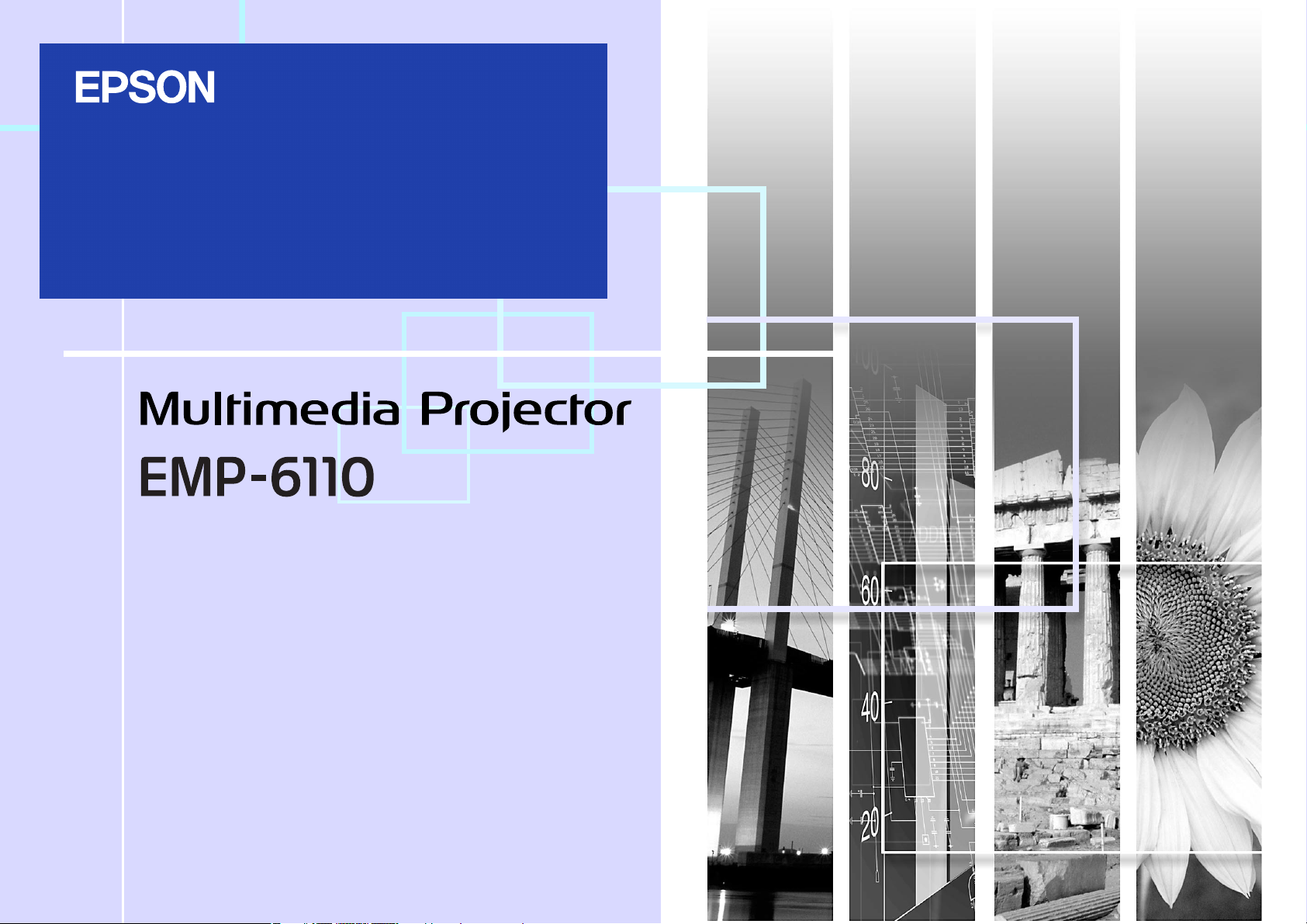
Przewodnik użytkownika
Przewodnik
użytkownika
1
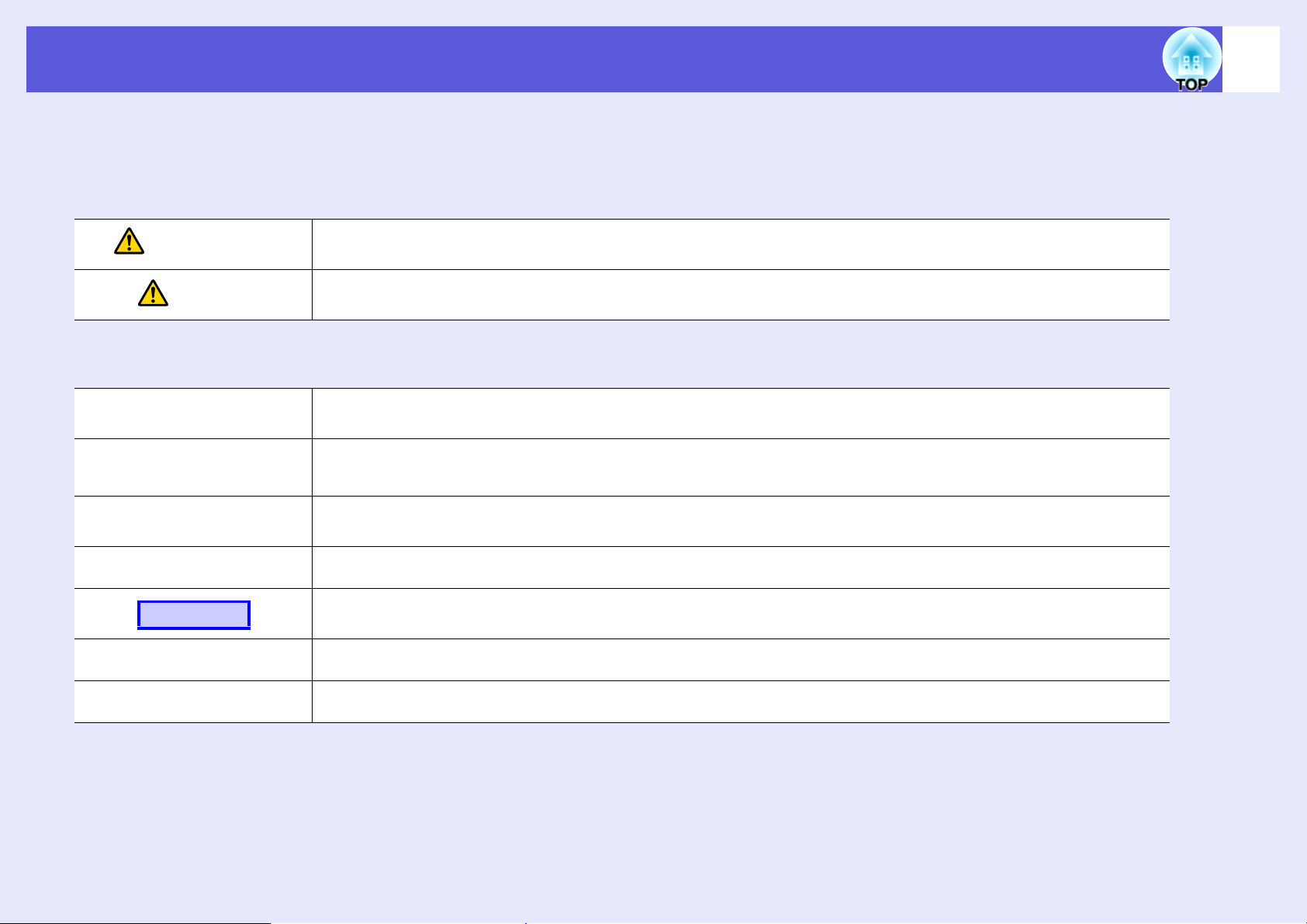
Oznaczenia użyte w tym podręczniku
f Znaki ostrzegawcze
W celu zapewnienia bezpiecznego i prawidłowego użytkowania projektora w instrukcji oraz na projektorze znajdują się znaki ostrzegające przed
możliwym niebezpieczeństwem dla użytkownika oraz możliwością uszkodzenia innych urządzeń.
Poniżej wymieniono znaki i ich znaczenie. Należy zapoznać się z nimi przed rozpoczęciem czytania podręcznika.
2
Ostrze¿enie
Uwaga
f Znaki informacyjne
Uwaga
q
s
g
Procedura
[ (Nazwa) ]
"(Nazwa menu)"
Ostrzeżenie przed możliwością śmiertelnego wypadku lub poważnych uszkodzeń ciała w przypadku zignorowania
tego ostrzeżenia, lub gdy nie będą zachowane odpowiednie środki ostrożności.
Ostrzeżenie przed możliwością obrażeń ciała lub uszkodzenia innych przedmiotów w przypadku zignorowania tego
ostrzeżenia, lub gdy nie będą zachowane odpowiednie środki ostrożności.
Oznacza czynności, które mogą spowodować obrażenia ciała lub uszkodzenie sprzętu, jeśli nie zostaną zachowane
odpowiednie środki ostrożności.
Oznacza dodatkowe informacje i uwagi, które pomagają zgłębić dany temat.
Oznacza stronę, na której można znaleźć dokładne informacje na dany temat.
Oznacza, że wyjaśnienie podkreślonego słowa lub słów przed tym symbolem znajduje się w słowniku. Patrz rozdział
"Słownik" w części "Dodatki". s str.75
Oznacza metody działania i kolejność czynności.
Oznaczona procedura powinna być przeprowadzona w kolejnych punktach.
Oznacza nazwę przycisku na pilocie lub panelu sterowania.
Przykład: przycisk [Esc]
Oznacza elementy menu konfiguracji.
Przykład: "Obraz" - "Jasność"
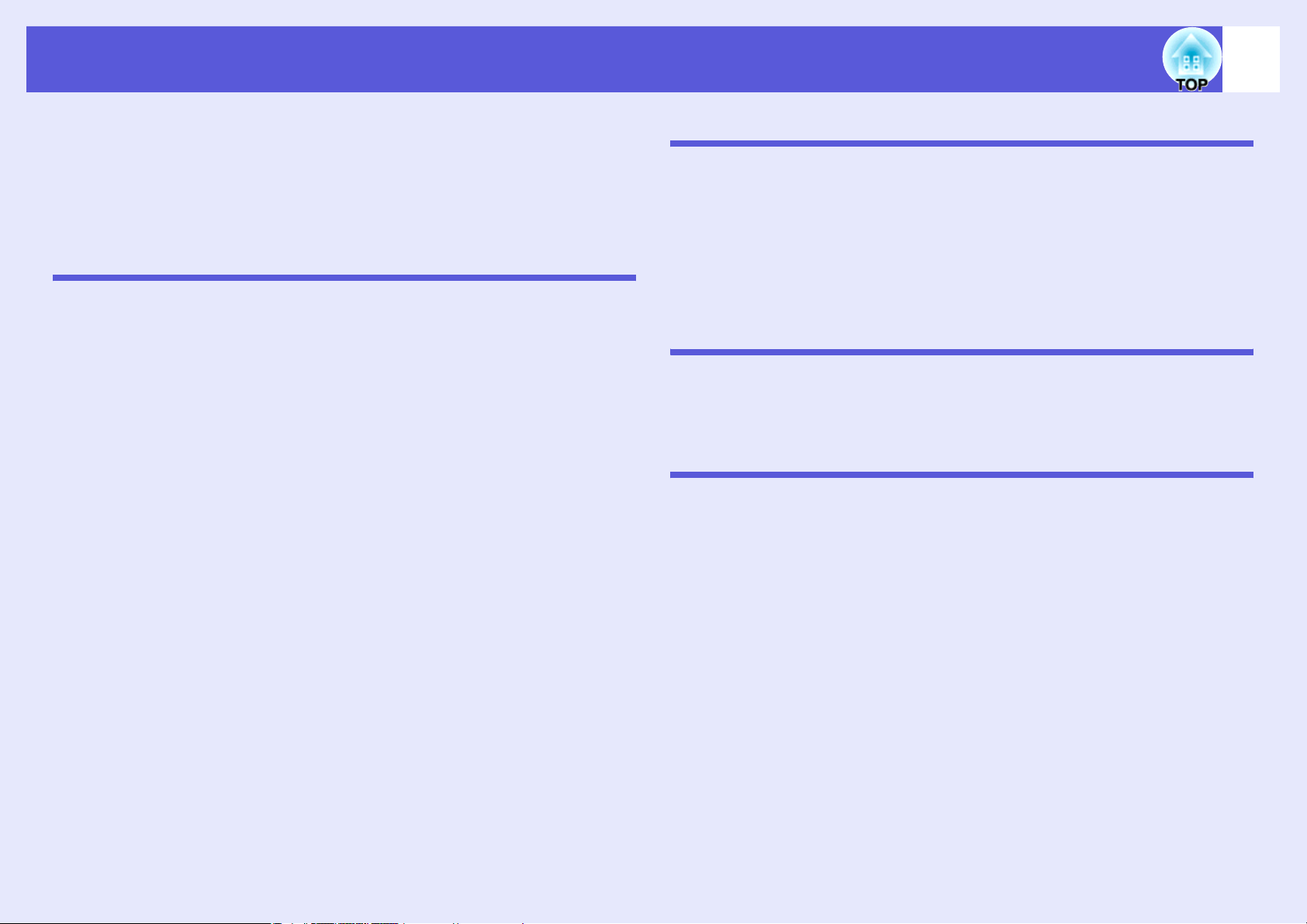
Spis treści
3
Cechy projektora........................................................................................5
Nazwy części i funkcje...............................................................................6
Przód/góra ...........................................................................................................6
Tył ........................................................................................................................7
Panel sterowania..................................................................................................9
Pilot ....................................................................................................................10
Spód ..................................................................................................................12
Przydatne funkcje
Zmiana wyświetlanego obrazu ...............................................................14
Automatyczne wykrywanie odbieranego sygnału i zmiana wyświetlanego
obrazu (Wyszukaj źródło) ................................................................................... 14
Zmiana bezpośrednia przy użyciu pilota ...........................................................15
Funkcje ulepszające projekcję................................................................16
Wybór jakości projekcji (Wybieranie trybu koloru)............................................. 16
Tymczasowe ukrycie dźwięku i obrazu (Wycisz A/V).........................................17
Zatrzymanie obrazu (Zamrożenie)......................................................................17
Zmiana Współczynnika kształtu (Kształt obrazu)...............................................18
Funkcja wskaźnika (Wskaźnik)...........................................................................19
Zwiększanie części obrazu (E-Zoom) ................................................................20
Wybór projektora(ów), które będą sterowane za pomocą pilota w
przypadku korzystania z kilku projektorów...........................................21
Ustawianie identyfikatora projektora .................................................................21
Ustawianie identyfikatora sterowanego projektora............................................22
Regulacja kolorów podczas używania kilku projektorów
(Regulacja kolorów wyświetlania wieloekranowego) ...........................23
Opis procedury regulacji.................................................................................... 23
Metoda korekcji obrazu .....................................................................................24
Funkcje bezpieczeństwa .........................................................................25
Zarządzanie użytkownikami (Ochrona hasłem)..................................................25
Ograniczenie działania (Blokada działania)........................................................ 28
Zabezpieczenie przed kradzieżą........................................................................ 29
Menu konfiguracyjne
Korzystanie zmenu konfiguracyjnego.................................................... 31
Lista funkcji ..............................................................................................32
Menu Obraz ....................................................................................................... 32
Menu Sygnał...................................................................................................... 33
Menu Ustawienia ............................................................................................... 34
Menu Zaawansow. ............................................................................................ 36
Menu Sieć.......................................................................................................... 38
Menu Informacje (Bez możliwości zmian).......................................................... 41
Menu Zerowanie ................................................................................................ 42
Rozwiązywanie problemów
Korzystanie z Pomocy ............................................................................. 44
Rozwiązywanie problemu ....................................................................... 45
Odczytanie stanu wskaźników .......................................................................... 45
Gdy stan wskaźników nie zasugerował rozwiązania......................................... 50
Dodatki
Metody instalacji ...................................................................................... 58
Czyszczenie.............................................................................................. 59
Czyszczenie powierzchni projektora ................................................................. 59
Czyszczenie osłony obiektywu .......................................................................... 59
Czyszczenie filtra powietrza .............................................................................. 59
Wymiana materiałów eksploatacyjnych ................................................62
Wymiana baterii w pilocie.................................................................................. 62
Wymiana lampy ................................................................................................. 63
Wymiana filtra powietrza ................................................................................... 66
Zapis logo użytkownika........................................................................... 69
Rozmiar ekranu i odległość .................................................................... 71
Podłączanie do zewnętrznego sprzętu.................................................. 72
Podłączanie do monitora zewnętrznego ........................................................... 72
Podłączanie do zewnętrznych głośników.......................................................... 72
Podłączanie kabla sieci LAN................................................................... 73
Opcjonalne akcesoria i materiały eksploatacyjne ................................ 74
Słownik...................................................................................................... 75
Lista poleceń ESC/VP21..........................................................................77
Lista poleceń ..................................................................................................... 77
Wygląd przewodów ........................................................................................... 77
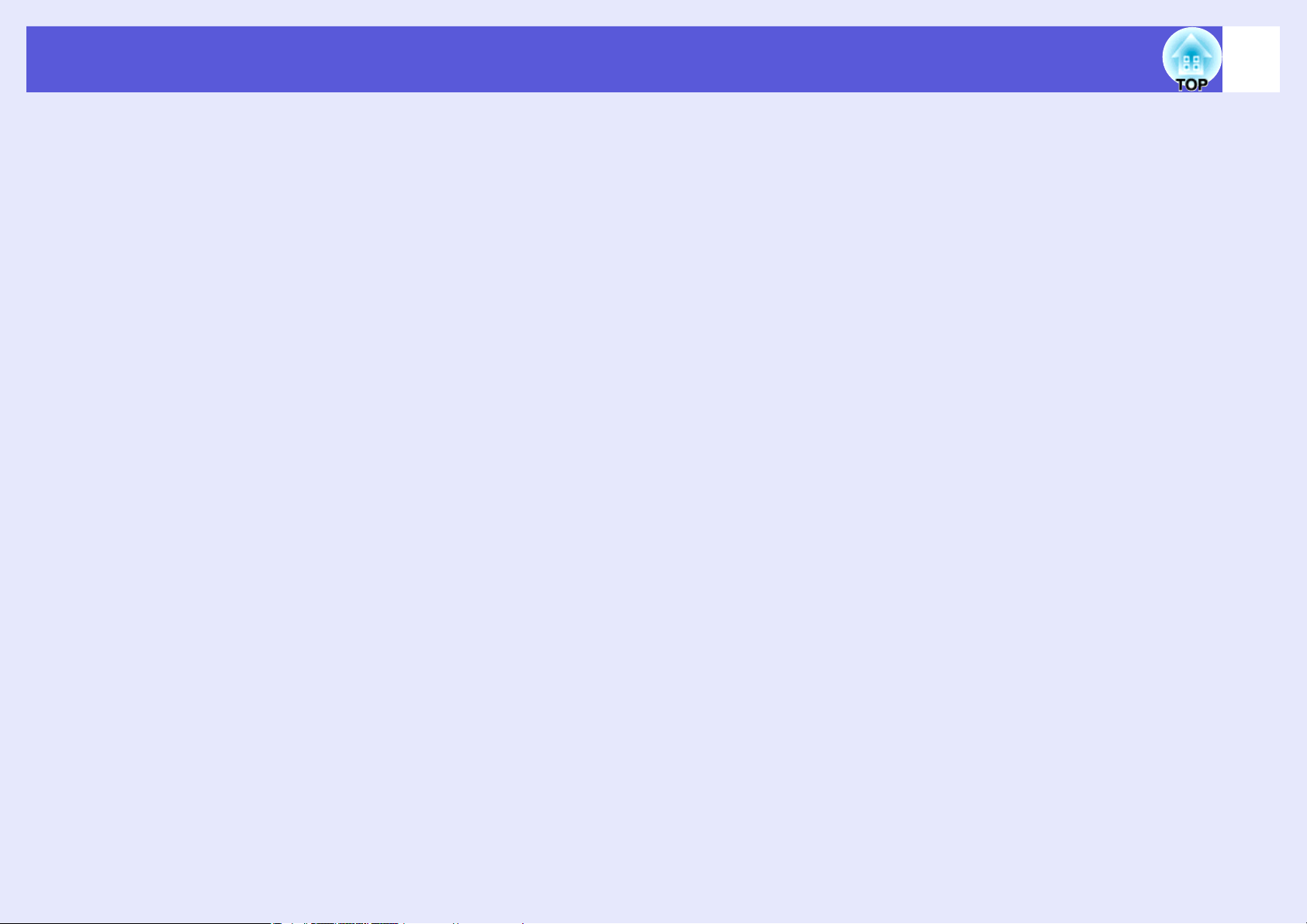
Spis treści
PJLink........................................................................................................78
Lista kompatybilnych monitorów............................................................79
Specyfikacje..............................................................................................80
Wygląd.......................................................................................................82
Skorowidz .................................................................................................83
4
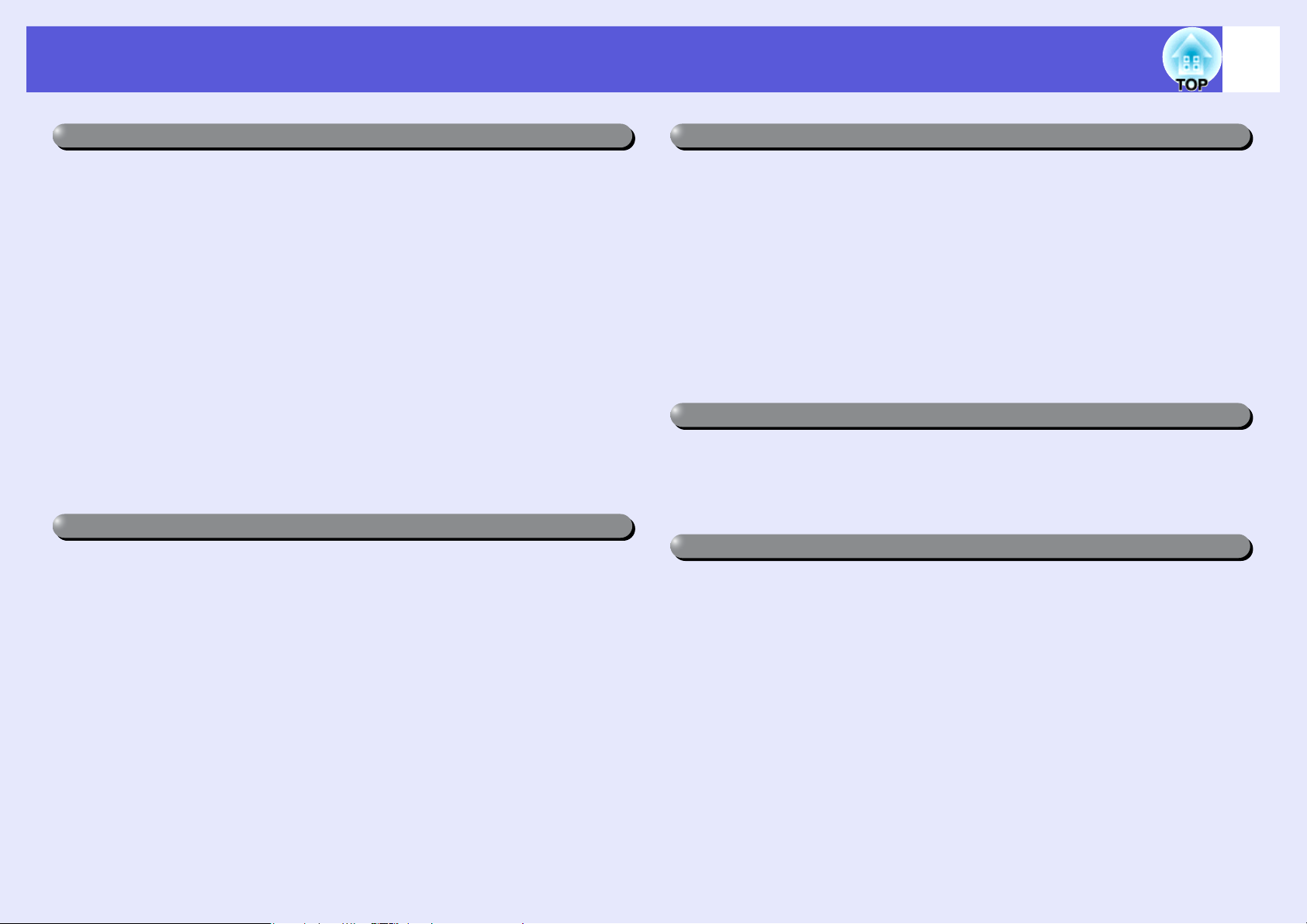
Cechy projektora
5
Wysoka niezawodność
f Urządzenie wyposażono w wysoce wydajny filtr powietrza
Filtr ogranicza ilość kurzu przedostającego się do projektora.
f W przypadku zatkania filtra lub gdy filtr będzie wymagał
czyszczenia bądź wymiany, użytkownik zostanie o tym
powiadomiony zapaleniem się wskaźnika oraz stosownym
komunikatem.
Projektor wykrywa, kiedy filtr powietrza zatyka się i powiadamia o
tym użytkownika zapaleniem się wskaźnika oraz stosownym
komunikatem, dzięki czemu użytkownik zostaje odpowiednio
wcześnie poinformowany o konieczności czyszczenia lub wymiany
filtra. Ponadto, wyświetlanie się komunikatu oraz zapalenie się
wskaźnika w przypadku gdy filtr wymaga czyszczenia lub wymiany,
pomaga zapewnić regularną konserwację urządzenia. s str.48
Łatwo odłączany, szybko zdejmowany filtr
f
Urządzenie wyposażono w tylko jeden filtr powietrza, który może
być w łatwy sposób zdejmowany i montowany. s str.66
Ulepszone funkcje zabezpieczeń
f Ochrona hasłem pozwala ograniczyć dostęp do urządzenia i
zarządzać użytkownikami
Ustawiając hasło, decydujesz, kto może korzystać z projektora.
s str.25
f Blokada działania ogranicza działanie przycisków na panelu
sterowania
Możesz użyć tej funkcji, aby zapobiec zmianom ustawień przez obce
osoby na różnych imprezach, w szkołach itp. s str.28
f Wyposażony w szereg elementów zabezpieczających przed
kradzieżą
Projektor jest wyposażony w następujące elementy zabezpieczające.
s str.29
• Otwór zabezpieczający
• Punkt instalacji kabla zabezpieczającego
• Zamykana na klucz pokrywa otworu montażowego
Zdalne kontrolowanie i monitorowanie za pośrednictwem sieci LAN
f Kontroluj i monitoruj urządzenie za pomocą komputera, dzięki
programowi EMP Monitor
Oprogramowania EMP Monitor, dostarczanego z projektorem,
można używać do wyświetlania i sprawdzania statusu projektora na
monitorze komputera; oprogramowanie to pozwala także
kontrolować projektor za pomocą komputera. s EMP Monitor
Instrukcja obsługi
Funkcja powiadamiania e-mailem w przypadku wystąpienia problemów
f
Jeśli wystąpią problemy z projektorem, na wyznaczone adresy e-mail
zostaną wysłane wiadomości informujące odbiorców o statusie
projektora. s str.39
Regulacja kolorów wyświetlania wieloekranowego pozwala dostosować kolory dla
Jeśli kilka projektorów, które wyświetlają obrazy, współpracuje ze
sobą, użytkownik, dzięki funkcji regulacji kolorów wyświetlania
wieloekranowego ma możliwość regulacji odcieni kolorów
poszczególnych obrazów. s str.23
Łatwy w obsłudze
Bezpośrednie włączanie i wyłączanie
f
W miejscach, w których zasilanie jest zarządzane centralnie, na
przykład w salach konferencyjnych, projektor może zostać ustawiony
na automatyczne włączanie i wyłączanie, gdy źródło zasilania do
którego został podłączony projektor zostanie włączone lub
wyłączone.
Bez oczekiwania na ostygnięcie
f
Po wyłączeniu zasilania projektora można odłączyć kabel zasilający
projektora bez potrzeby czekania na ostygnięcie urządzenia.
f Silna soczewka z powiększeniem 1,6 raza
Powiększenie 1,6 raza umożliwia instalację w wielu położeniach,
odpowiadającą rozkładowi pomieszczenia, niezależnie od tego, czy
projektor jest na stojaku, stole czy jest zamontowany pod sufitem.
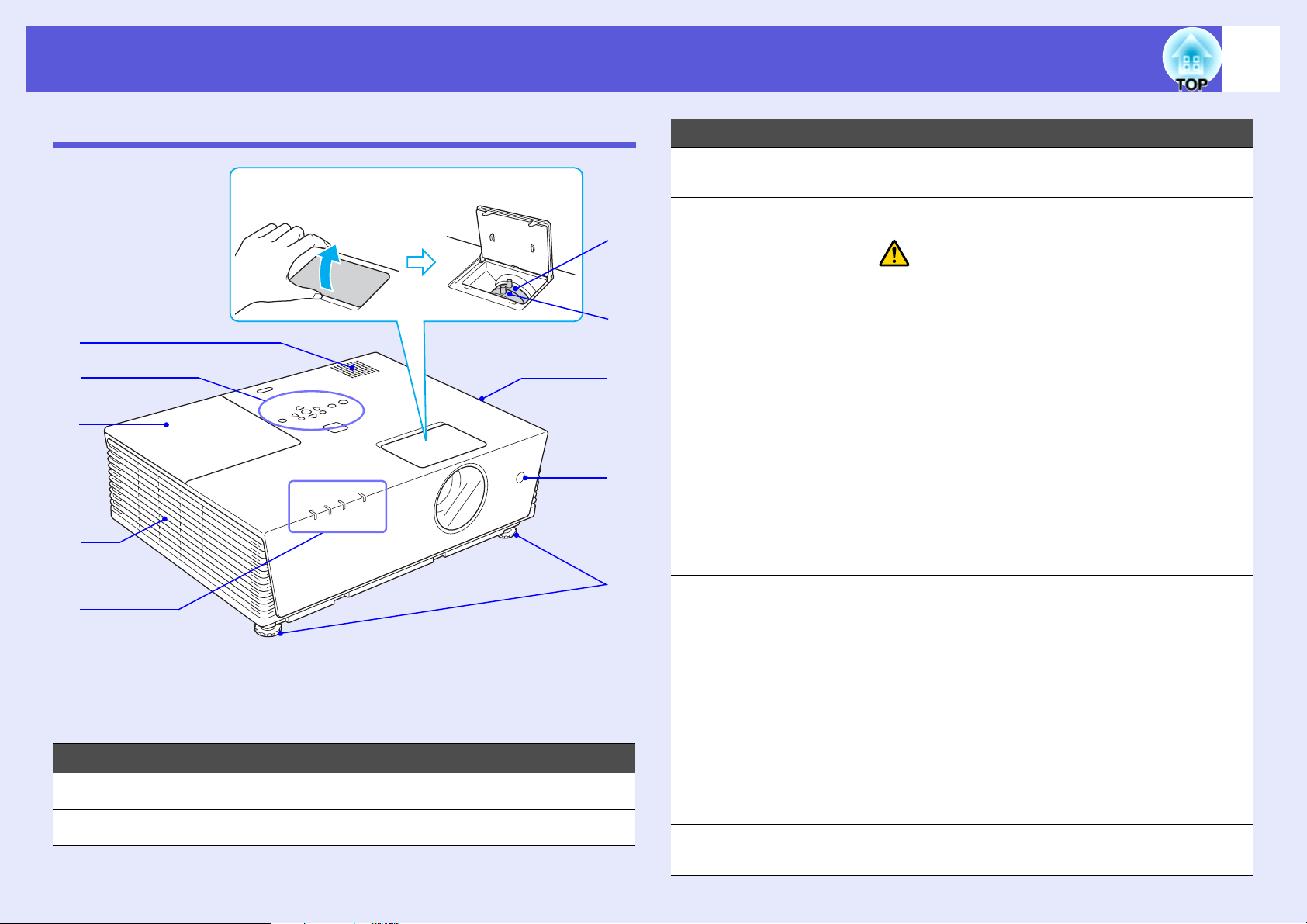
Nazwy części i funkcje
6
Przód/góra
A
B
C
D
Sposób otwierania osłony pokrętła
powiększania
*
J
I
H
G
Nazwa Funkcja
Pokrywa lampy Otwórz tę pokrywę, aby wymienić lampę
C
Otwory wylotowe
D
wentylatora
projektora. s str.64
Umożliwiają wydostawanie się powietrza
chłodzącego z urządzenia.
Uwaga
Nie kładź przedmiotów, które mogłyby zostać
wykrzywione lub uszkodzone przez ciepło
wychodzące przez otwory wylotowe
wentylatora, ani nie przykładaj twarzy oraz rąk
do otworów wylotowych wentylatora podczas
prezentacji.
Wskaźniki stanu Kolor wskaźników oraz sposób ich świecenia
E
Przednia
F
regulowana
nóżka
Odbiornik zdalny Otrzymuje sygnały z pilota. s Przewodnik
G
informuje o stanie projektora. s str.45
Obróć, aby wysunąć nóżki i wyregulować
pozycję wyświetlanego obrazu, gdy projektor
stoi na powierzchni takiej jak biurko.
s Przewodnik szybkiego startu
szybkiego startu
E
* Nie wolno usuwać pokrywy pokrętła powiększania. Nie wolno
używać projektora, gdy pokrywa jest otwarta. W przeciwnym razie
do wnętrza projektora może dostać się kurz, powodując skrócenie
żywotności układu optycznego.
Nazwa Funkcja
Głośnik
A
Panel sterowania s str.9
B
F
Filtr powietrza
H
(Otwór wlotu
powietrza)
Pokrętło
I
powiększenia
Pokrętło ostrości Do ustawiania ostrości obrazu.
J
Zapobiega przedostawaniu się kurzu i innych
cząstek do wnętrza projektora przy wciąganiu
powietrza. Jeśli w tym miejscu zbierze się
kurz, może to spowodować podwyższenie
wewnętrznej temperatury projektora, co
prowadzi do problemów z działaniem układu
optycznego i skrócenia jego żywotności.
Projektor wyświetla komunikat ostrzegawczy,
gdy należy wyczyścić lub wymienić filtr
powietrza. s str.59, 66
Do ustawiania rozmiaru obrazu.
s Przewodnik szybkiego startu
s Przewodnik szybkiego startu
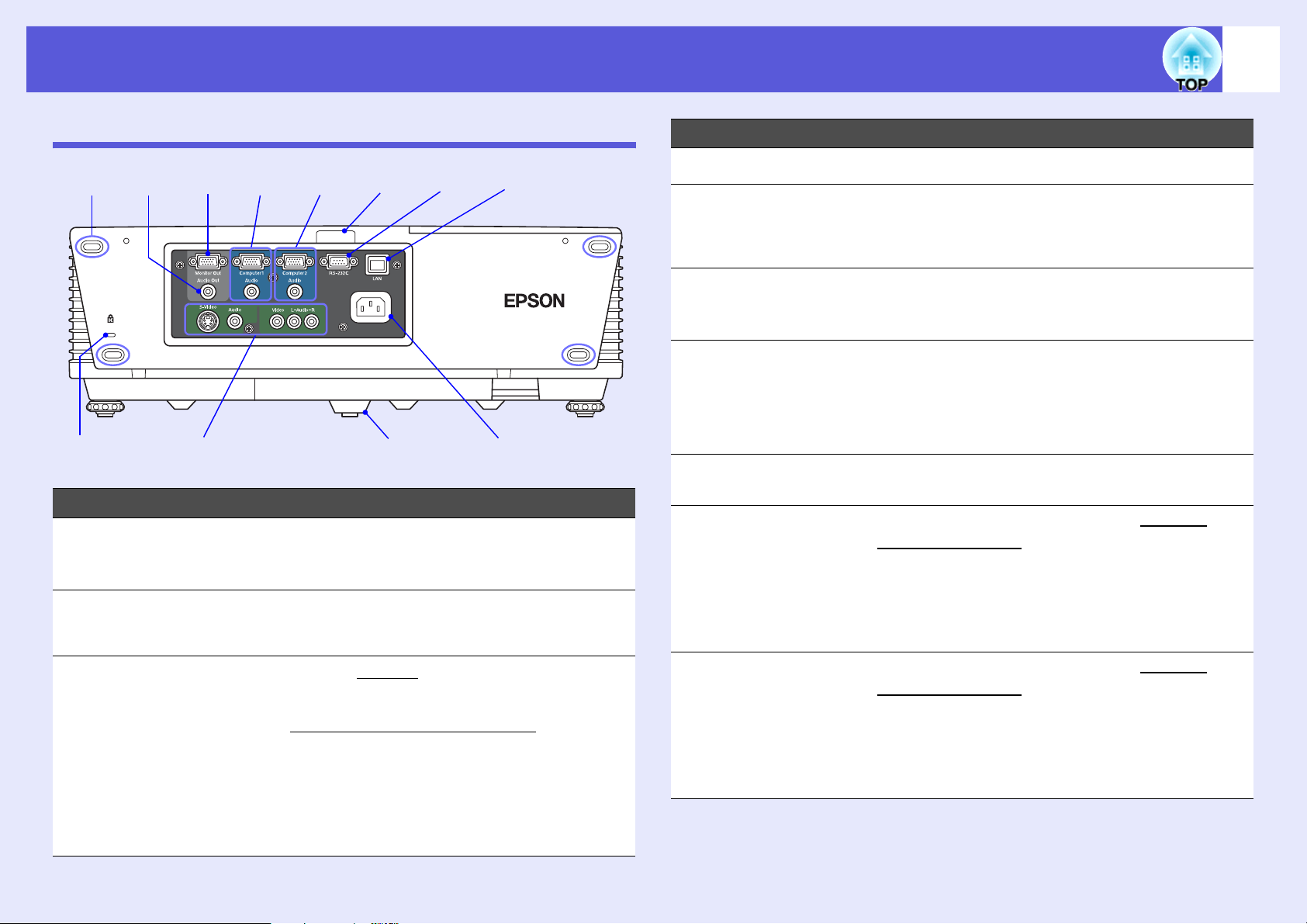
Nazwy części i funkcje
7
Tył
A
LKJ I HG F
B
Nazwa Funkcja
Nóżki do
A
magazynowania
urządzenia
Otwór
B
zabezpieczający
(j)
Gniazdo S-Video
C
Gniazdo video
Gniazdo
dźwiękowe
Gniazdo
dźwiękowe L/P
CDE
Podczas przechowywania w pozycji pionowej,
upewnij się, że nóżki znajdują się na spodniej
stronie urządzenia.
s str.29
Dla sygnału S-videog ze źródeł sygnału
wideo.
Dla całkowitego sygnału wizyjnegog ze źródeł
video.
Służy do połączenia z gniazdem wyjściowym
dźwięku sprzętu podłączonego do gniazda SVideo lub Video. s Przewodnik szybkiego
startu, str.34
Nazwa Funkcja
Tylna nóżka
D
Gniazdo
E
wejściowe
przewodu
zasilającego
Gniazdo sieci
F
LAN
Gniazdo RS-232C Aby sterować projektorem z komputera,
G
Odbiornik zdalny Otrzymuje sygnały z pilota. s Przewodnik
H
Gniazdo
I
Komputer2
Gniazdo
dźwiękowe
Gniazdo
J
Komputer1
Gniazdo
dźwiękowe
Służy do podłączenia kabla zasilającego.
s Przewodnik szybkiego startu
Gdy podłączony jest kabel sieciowy, można
monitorować i sterować projektorem poprzez
sieć LAN. s str.73
połącz to gniazdo z komputerem za pomocą
kabla RS-232C. To gniazdo służy do
sterowania i nie powinno być używane w
normalnych okolicznościach. s str.77
szybkiego startu
Dla sygnału wideo z komputera i sygnału
komponentowegog z innych źródeł.
Podłącz gniazdo wyjściowe dźwięku
komputera podłączonego do gniazda
Komputer2. s Przewodnik szybkiego
startu
Dla sygnału wideo z komputera i sygnału
komponentowegog z innych źródeł.
Podłącz gniazdo wyjściowe dźwięku
komputera podłączonego do gniazda
Komputer1. s Przewodnik szybkiego
startu
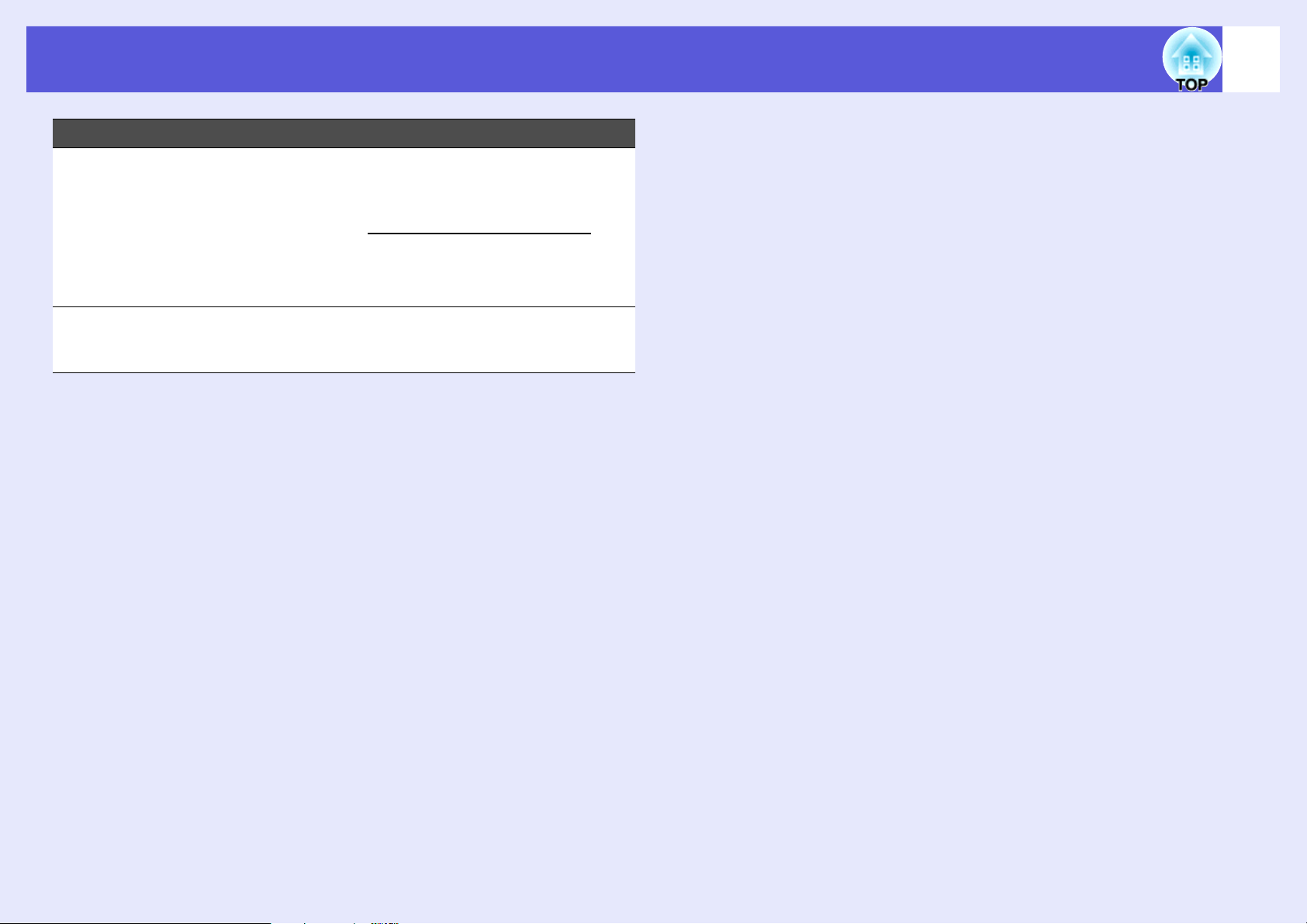
Nazwy części i funkcje
Nazwa Funkcja
8
Gniazdo
K
wyjściowe
monitora
Gniazdo
L
wyjściowe
dźwięku
Wysyła sygnał obrazu z komputera
podłączonego do portu wejściowego
Komputer1 na zewnętrzny monitor. Nie jest to
dostępne dla sygnałów komponentowych
oraz innych sygnałów wprowadzanych do
dowolnego gniazda innego niż gniazdo
Komputer1. s str.72
Wyprowadza sygnał dla obecnie
wyświetlanego obrazu na głośniki zewnętrzne.
g
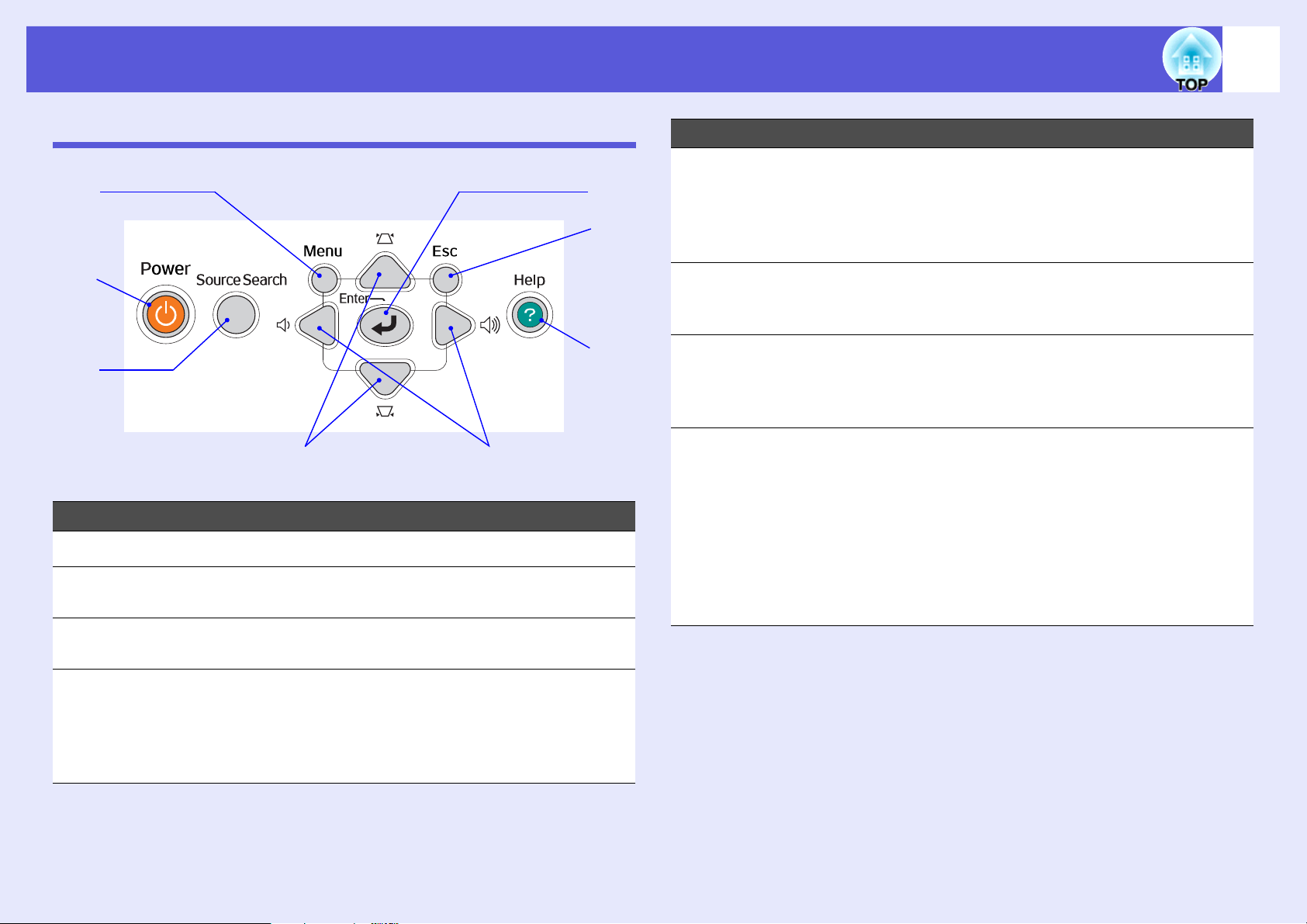
Nazwy części i funkcje
9
Panel sterowania
E
AH
G
B
F
F
G
C
H
D
Nazwa Funkcja
przycisk [Menu] Otwiera i zamyka menu konfiguracji. s str.31
A
przycisk [Power] Włącza lub wyłącza projektor.
B
s Przewodnik szybkiego startu
przycisk [Source
C
Search]
Zmienia na następne źródło podłączone do
projektora i wysyłające obraz. s str.14
E
Nazwa Funkcja
Przyciski [a] [b] Do regulacji dźwięku.
Gdy wyświetlone jest menu konfiguracyjne lub
ekran pomocy, przyciski te wybierają elementy
menu i ustawiają wartości. s Przewodnik
szybkiego startu, str.31
przycisk [Help] Otwiera i zamyka ekran pomocy, który zawiera
informacje w jaki sposób rozwiązywać
ewentualne problemy. s str.44
przycisk [Esc] Zatrzymuje bieżącą funkcję.
Naciśnięcie przycisku w menu
konfiguracyjnym spowoduje przejście na
poprzedni poziom menu. s str.31
przycisk [Enter] Naciśnięcie tego przycisku podczas projekcji
obrazów z komputera, spowoduje
automatyczną regulację trakingu,
synchronizacji i pozycji w celu uzyskania
najlepszego obrazu.
Gdy na ekranie wyświetlone jest menu lub
ekran pomocy, naciśnięcie tego przycisku
spowoduje akceptację wybranego elementu i
przejście na następny poziom. s str.31
przyciski [w] [v] Regulacja zniekształcenia geometrii obrazu.
D
Gdy wyświetlone jest menu konfiguracyjne lub
ekran pomocy, przyciski te wybierają elementy
menu i ustawiają wartości. s Przewodnik
szybkiego startu, str.31
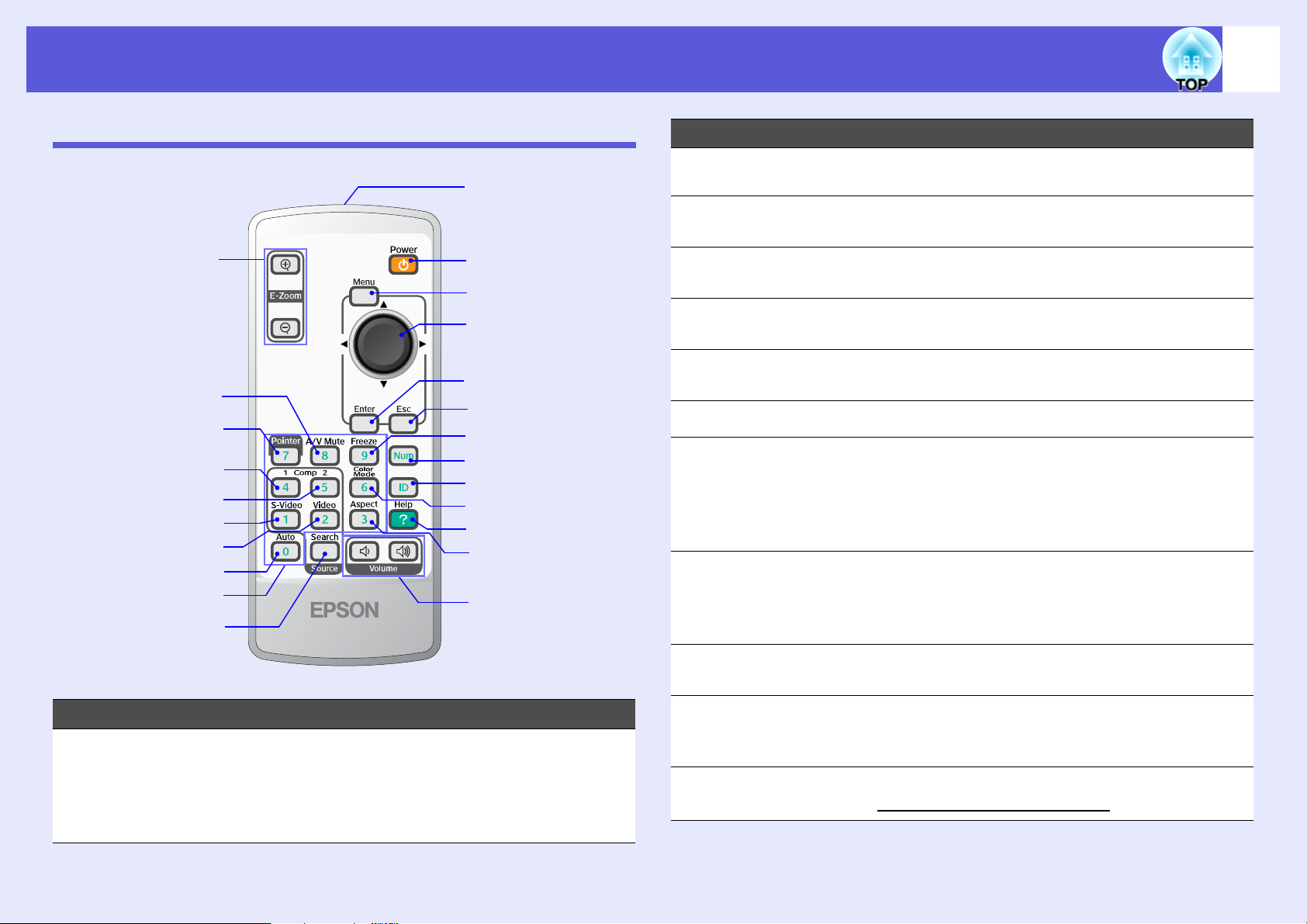
Nazwy części i funkcje
10
Pilot
A
B
C
D
E
F
G
H
I
J
W
V
U
T
S
R
Q
P
O
N
M
L
K
Nazwa Funkcja
przycisk [A/V
B
Mute]
przycisk [Pointer] Naciśnij ten przycisk, aby włączyć wskaźnik
C
przycisk [Comp1] Przełącza na obraz z gniazda Komputer1.
D
przycisk [Comp2] Przełącza na obraz z gniazda Komputer2.
E
przycisk [S-
F
Video]
przycisk [Video] Przełącza na obraz z gniazda Video. s str.15
G
przycisk [Auto] Naciśnięcie tego przycisku podczas projekcji
H
Przyciski
I
numeryczne
Włącza i wyłącza dźwięk i video. s str.17
na ekranie. s str.19
s str.15
s str.15
Przełącza na obraz z gniazda S-Video.
s str.15
obrazów z komputera spowoduje
automatyczną regulację trakingu,
synchronizacji i pozycji w celu uzyskania
najlepszego obrazu. s str.33
Używane w celu wprowadzenia hasła lub, w
przypadku korzystania z kilku projektorów, w
celu skonfigurowania identyfikatora danego
projektora. s str.27, 24
Przyciski [E-
A
Zoom] (z) (x)
Nazwa Funkcja
(z) Powiększa obraz bez zmiany wielkości
projekcji.
(x) Zmniejsza części obrazu, które były
powiększone przy użyciu przycisku [z].
s str.20
przycisk [Search] Zmienia na następne źródło podłączone do
J
projektora i wysyłające obraz. s str.14
przycisk [Volume] (a) Obniża głośność.
K
(b) Podwyższa głośność. s Przewodnik
szybkiego startu
przycisk [Aspect] Każde naciśnięcie przycisku zmienia
L
współczynnik kształtu obrazu
g. s str.18
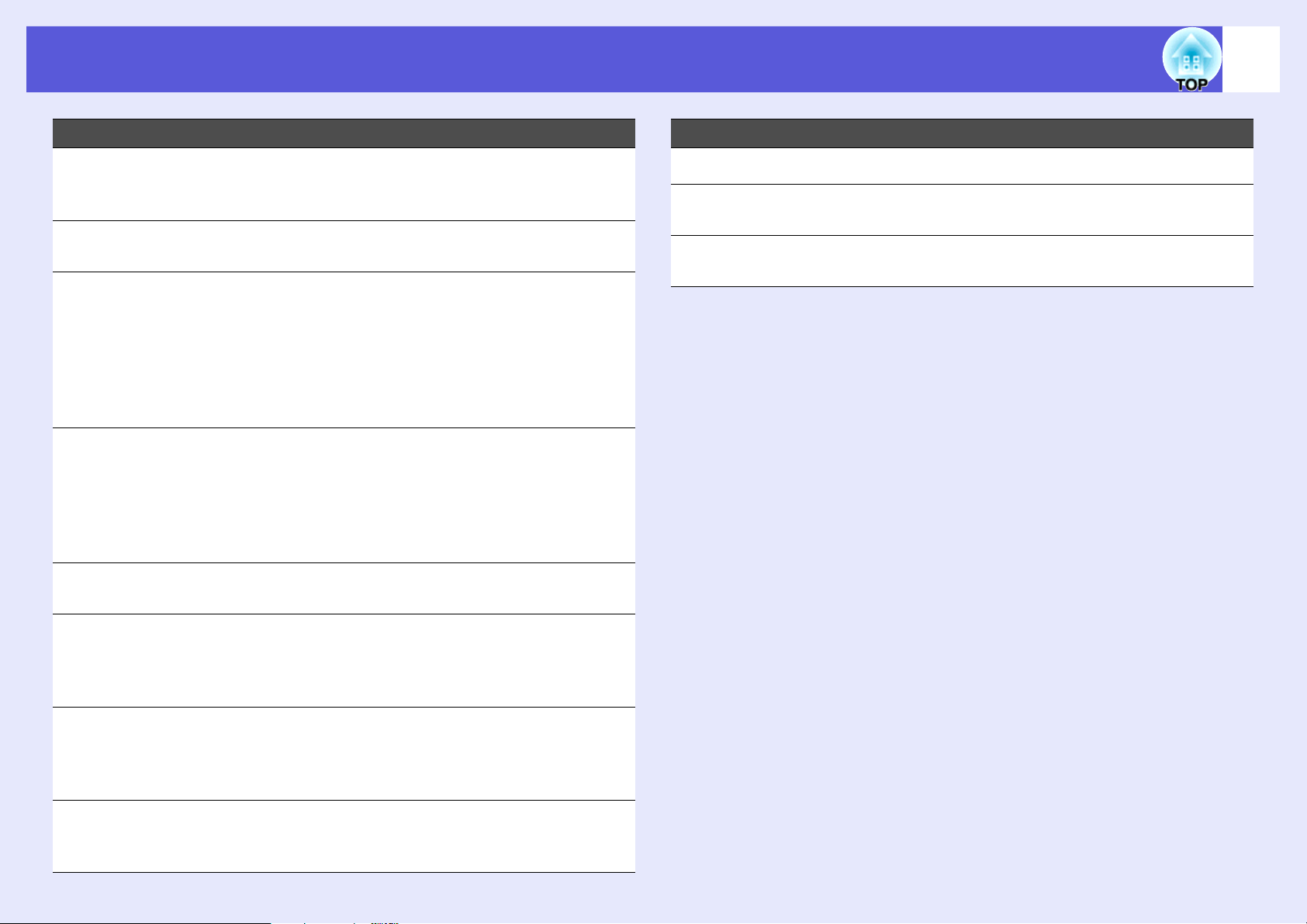
Nazwy części i funkcje
11
Nazwa Funkcja
przycisk [Help] Otwiera i zamyka ekran pomocy, który zawiera
M
informacje w jaki sposób rozwiązywać
ewentualne problemy. s str.44
przycisk [Color
N
Mode]
przycisk [ID] W przypadku korzystania z wielu projektorów,
O
przycisk [Num] Gdy przycisk ten jest naciśnięty, pilot
P
przycisk [Freeze] Powoduje zatrzymanie lub wznowienie
Q
Każde naciśnięcie przycisku zmienia tryb
koloru. s str.16
naciśnięcie tego przycisku spowoduje
określenie identyfikatora używanego
projektora. Przycisk ten może być także
używany w celu określenia identyfikatora
projektora oraz sprawdzenia, czy istnieje
możliwość użycia pilota. s str.21
przejdzie w tryb pracy numerycznej; wówczas
wszystkie przyciski numeryczne pilota będą
aktywne. Zwolnienie przycisku [Num]
spowoduje wyłączenie trybu pracy
numerycznej. s str.27, 24
zatrzymanego obrazu. s str.17
Nazwa Funkcja
przycisk [Menu] Otwiera i zamyka menu konfiguracji. s str.31
U
przycisk [Power] Włącza lub wyłącza projektor.
V
s Przewodnik szybkiego startu
Obszar emisji
W
podczerwieni
Wysyła sygnał sterujący do projektora.
s Przewodnik szybkiego startu
przycisk [Esc] Zatrzymuje bieżącą funkcję.
R
Jeśli przycisk zostanie naciśnięty w menu
konfiguracyjnym, spowoduje przejście na
poprzedni poziom menu. s str.31
przycisk [Enter] Gdy na ekranie wyświetlone jest menu lub
S
ekran pomocy, naciśnięcie tego przycisku
spowoduje akceptację wybranego elementu i
przejście na następny poziom. s str.31
przycisk [h] Gdy wyświetlone jest menu konfiguracyjne,
T
przycisk ten służy do wybierania elementów
menu i do ustawiania wartości. s str.31
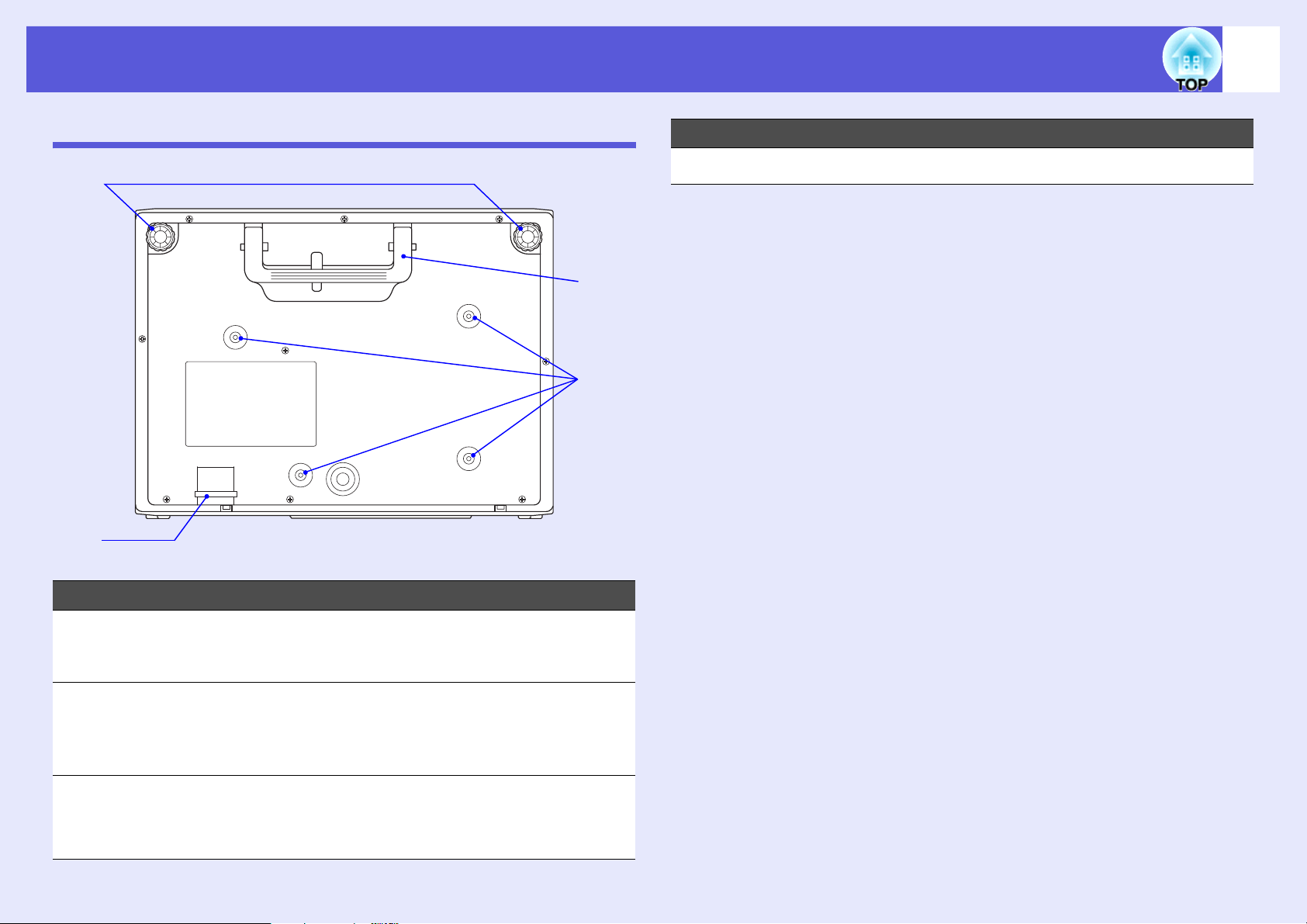
Nazwy części i funkcje
12
Spód
A
B
D
C
Nazwa Funkcja
Uchwyt Ułatwia przenoszenia projektora.
D
Nazwa Funkcja
Przednia
A
regulowana
nóżka
Punkt instalacji
B
kabla
zabezpieczająceg
o
Punkty
C
mocowania
wspornika (4
punkty)
Obróć, aby wysunąć nóżki i wyregulować
pozycję wyświetlanego obrazu, gdy projektor
stoi na powierzchni takiej jak biurko.
Przeprowadź dostępny w handlu przewód
zabezpieczający przed kradzieżą przez to
miejsce, aby przymocować projektor do
stałego obiektu. s str.29
Przytwierdź tutaj opcjonalne mocowanie, gdy
zawieszasz projektor pod sufitem. s str.58,
74
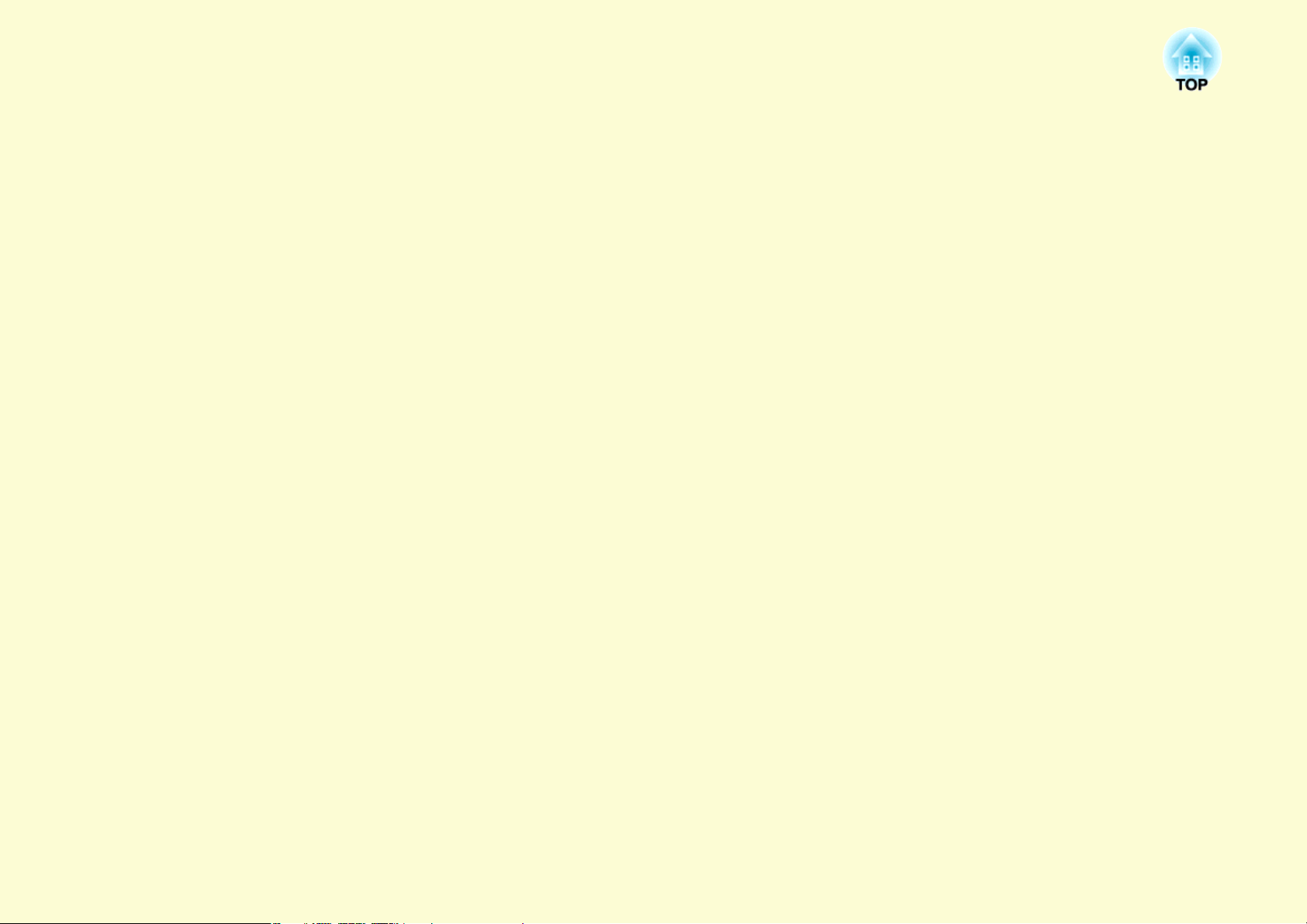
Przydatne funkcje
Rozdział ten wyjaśnia funkcje przydatne podczas przeprowadzania prezentacji oraz funkcje bezpieczeństwa.
Zmiana wyświetlanego obrazu.......................... 14
• Automatyczne wykrywanie odbieranego sygnału i
zmiana wyświetlanego obrazu (Wyszukaj źródło)........14
• Zmiana bezpośrednia przy użyciu pilota .......................15
Funkcje ulepszające projekcję.......................... 16
• Wybór jakości projekcji (Wybieranie trybu koloru) ...16
• Tymczasowe ukrycie dźwięku i obrazu
(Wycisz A/V).....................................................................17
• Zatrzymanie obrazu (Zamrożenie) ................................17
• Zmiana Współczynnika kształtu (Kształt obrazu)........18
• Funkcja wskaźnika (Wskaźnik) ......................................19
• Zwiększanie części obrazu (E-Zoom)............................20
Wybór projektora(ów), które będą sterowane
za pomocą pilota w przypadku korzystania z
kilku projektorów................................................ 21
Regulacja kolorów podczas używania kilku
projektorów (Regulacja kolorów wyświetlania
wieloekranowego)...............................................23
• Opis procedury regulacji................................................. 23
• Metoda korekcji obrazu .................................................. 24
Funkcje bezpieczeństwa ....................................25
• Zarządzanie użytkownikami (Ochrona hasłem) .......... 25
Rodzaje Ochrony hasłem............................................................ 25
Ustawienia ochrony hasłem........................................................ 26
Wpisywanie hasła......................................................................... 27
• Ograniczenie działania (Blokada działania) ................. 28
• Zabezpieczenie przed kradzieżą .................................... 29
Instalowanie kabla zabezpieczającego...................................... 29
Zamykanie pokrywy kabla ......................................................... 29
• Ustawianie identyfikatora projektora............................21
• Ustawianie identyfikatora sterowanego projektora.....22
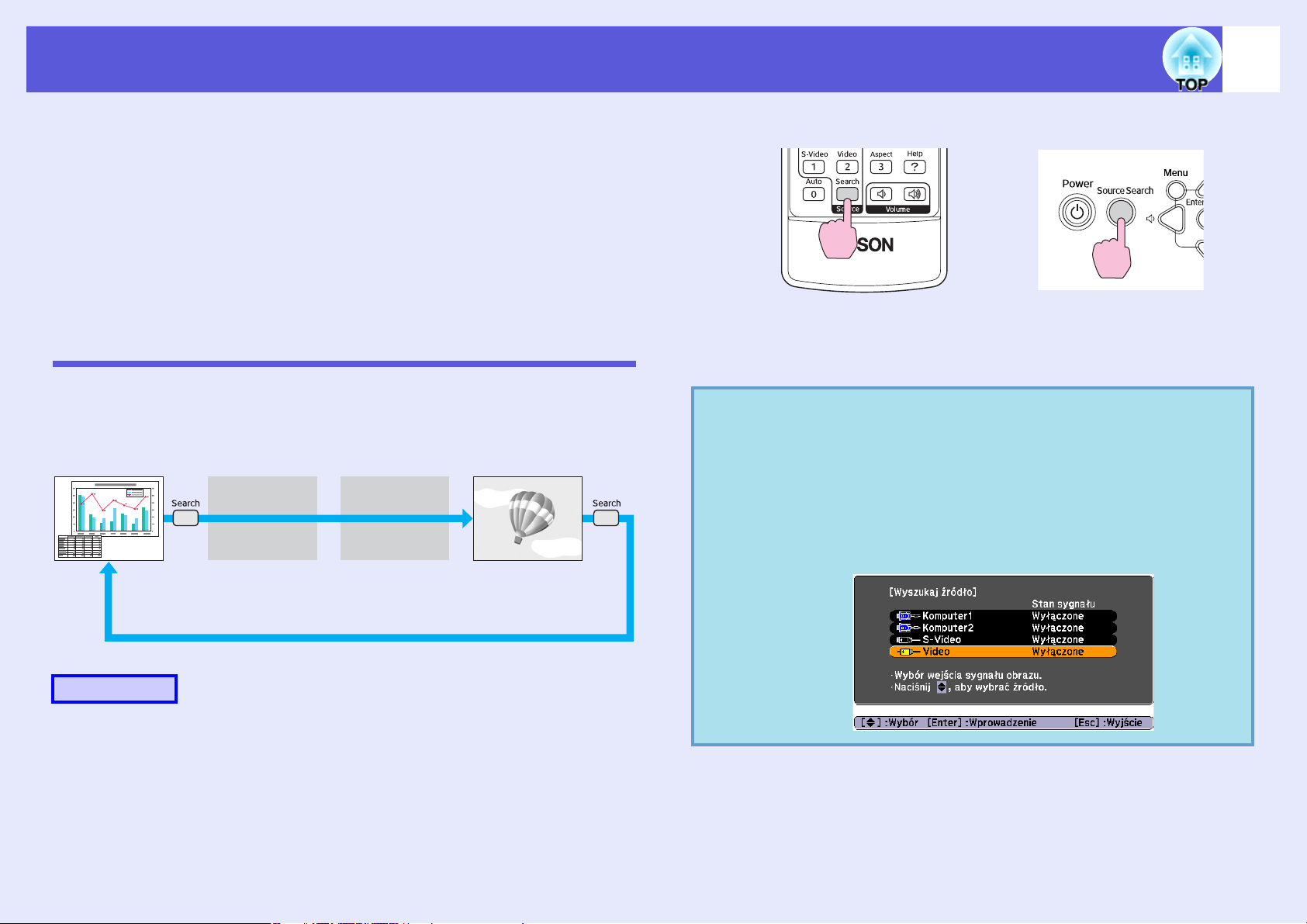
Zmiana wyświetlanego obrazu
14
Możesz zmienić wyświetlany obraz na dwa sposoby.
• Zmiana poprzez Wyszukanie źródła
Projektor automatycznie wykrywa sygnał wysyłany z podłączonego
urządzenia i wyświetla obraz otrzymywany z tego urządzenia.
• Bezpośrednia zmiana
Możesz użyć przycisków na pilocie, aby wybrać, które gniazdo
wejściowe będzie odbierać sygnał.
Automatyczne wykrywanie odbieranego sygnału i zmiana wyświetlanego obrazu (Wyszukaj źródło)
Możesz szybko wyświetlić żądany obraz, ponieważ gniazda nie
odbierające żadnego sygnału są ignorowane, gdy naciskasz przycisk
[Source Search].
Komputer1 VideoS-VideoKomputer2
Gniazdo wejściowe, które nie odbiera
żadnego sygnału, jest pomijane.
q
Używając pilota Używając panelu sterowania
Gdy podłączone są dwa urządzenia (lub więcej), naciskaj
przycisk [Source Search], dopóki nie zostanie wyświetlony
żądany obraz.
Poniższy ekran przedstawiający stan sygnałów obrazu
jest wyświetlany tylko wtedy, gdy tylko jeden sygnał
obrazu jest dostępny (aktualnie wyświetlany), lub
projektor nie otrzymuje żadnych sygnałów obrazu.
Możesz wybrać gniazdo wejściowe, do którego jest
podłączone zewnętrzne urządzenie, z którego chcesz
wyświetlać obraz. Jeśli nie wykonasz żadnej czynności
przez ok. 10 sekund, ekran zniknie.
Procedura
Gdy podłączone jest urządzenie video, rozpocznij odtwarzanie przed
rozpoczęciem tej czynności.
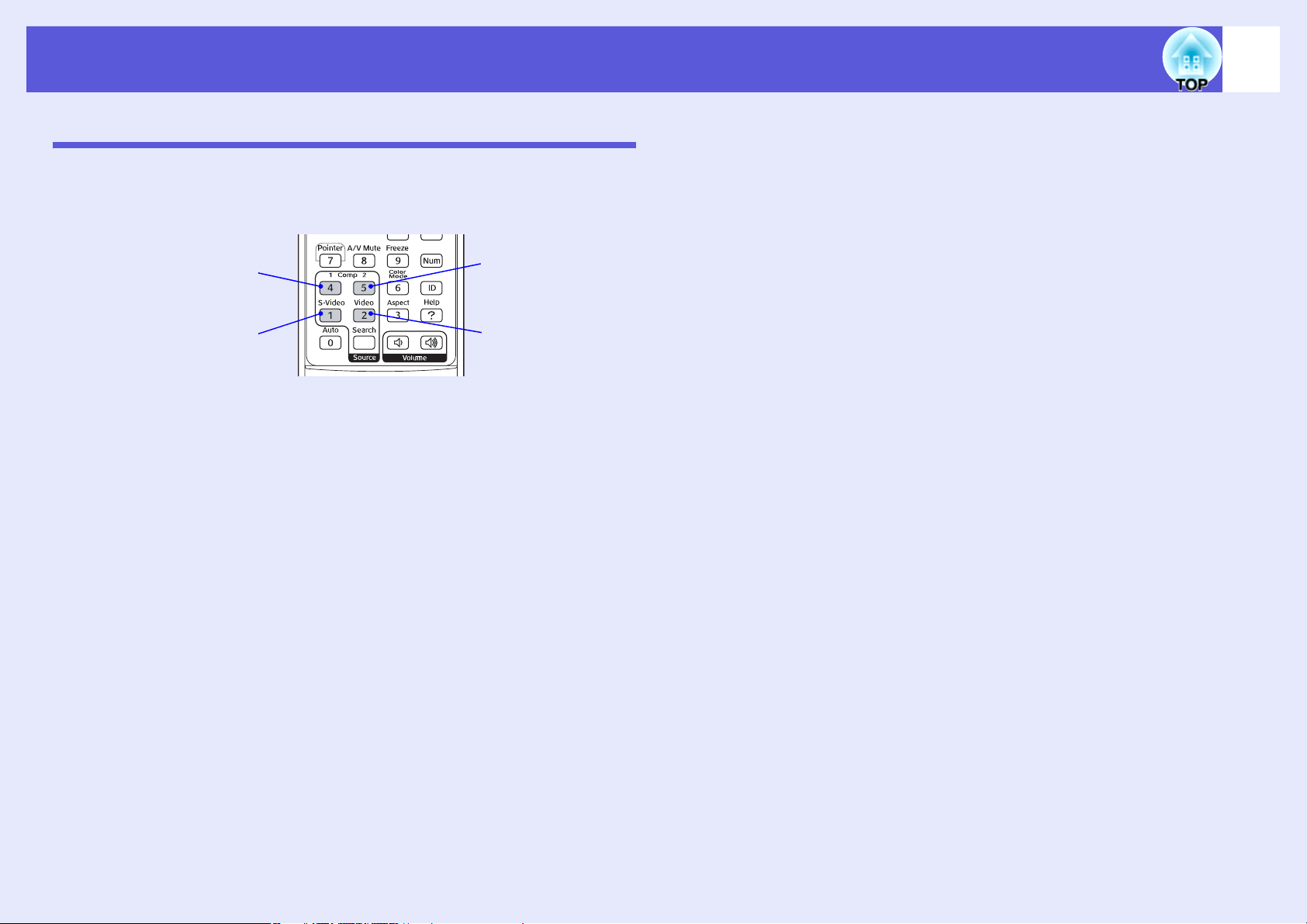
Zmiana wyświetlanego obrazu
Zmiana bezpośrednia przy użyciu pilota
Możesz zmienić bezpośrednio na wyświetlany obraz naciskając
następujące przyciski na pilocie.
Pilot
15
Przełącza na obraz z
gniazda Komputer1.
Przełącza na obraz z
gniazda S-Video.
Przełącza na obraz z
gniazda Komputer2.
Przełącza na obraz z
gniazda Video.
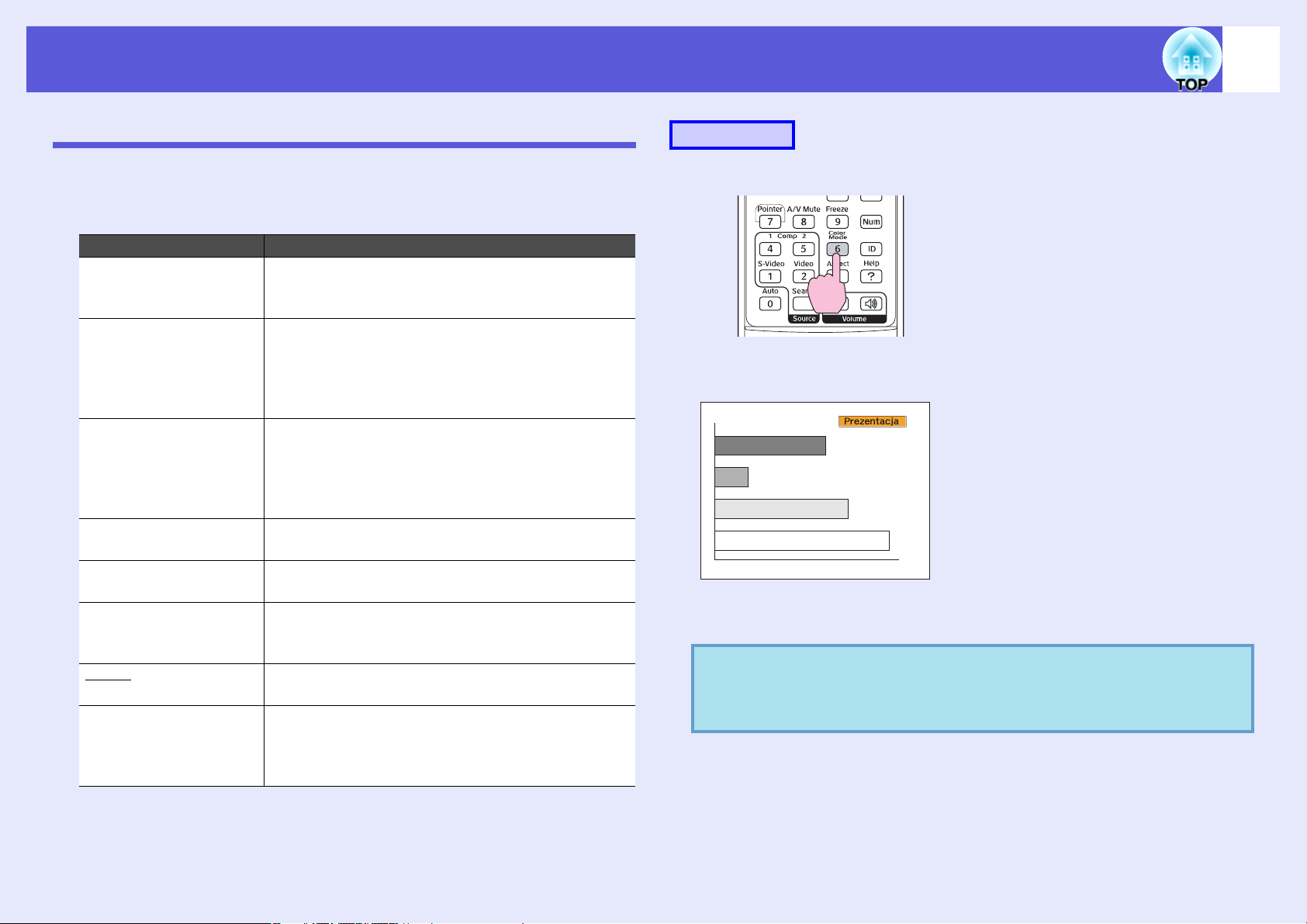
Funkcje ulepszające projekcję
16
Wybór jakości projekcji (Wybieranie trybu koloru)
Możesz łatwo uzyskać najlepszą jakość obrazu poprzez wybranie
ustawienia odpowiedniego dla warunków, w których odbywa się
prezentacja. Jasność obrazu zależy od wybranego trybu.
Tr y b Zastosowanie
Te k s t Ten tryb jest idealny do prowadzenia prezentacji
z użyciem materiałów kolorowych w jasnych
pomieszczeniach.
Fotografia (Gdy odbierane są obrazy z komputera)
Idealny tryb do wyświetlania nieruchomych
obrazów takich jak fotografie w jasnym
pomieszczeniu. Obrazy są bardzo żywe i mają
odpowiedni kontrast.
Sport (Gdy odbierany jest sygnał komponentowy, S-
video lub całkowity sygnał wizyjny)
Tryb idealny do oglądania programów
telewizyjnych w jasnym pokoju. Obrazy są
bardzo jasne i mają odpowiedni kontrast.
Prezentacja Ten tryb jest idealny do prezentacji w jasnych
pomieszczeniach.
Teatr Idealny tryb do oglądania filmów w ciemnym
pokoju. Nadaje obrazom naturalny odcień.
Gra Ten tryb jest idealny do grania w gry wideo w
jasnych pomieszczeniach. Pozwala na dokładne
odwzorowanie cieni.
sRGBg Idealny tryb dla obrazów, które są zgodne ze
standardem koloru sRGB.
Tablica czarna Nawet jeśli wyświetlasz obrazy na czarnej tablicy
(lub zielonej), ustawienie to zapewni obrazom
naturalny odcień, tak jak w przypadku projekcji
na białym ekranie.
Procedura
Pilot
Po każdym naciśnięciu tego przycisku, na ekranie zostanie
wyświetlona nazwa trybu koloru i zmienia się tryb koloru.
Jeśli naciśniesz ten przycisk, gdy na ekranie jest wyświetlana nazwa
trybu koloru, zmieni się on na następny tryb koloru.
Możesz również nastawić tryb koloru używając
q
elementu "Tryb koloru" w menu "Obraz" w menu
konfiguracyjnym.
s
str.32
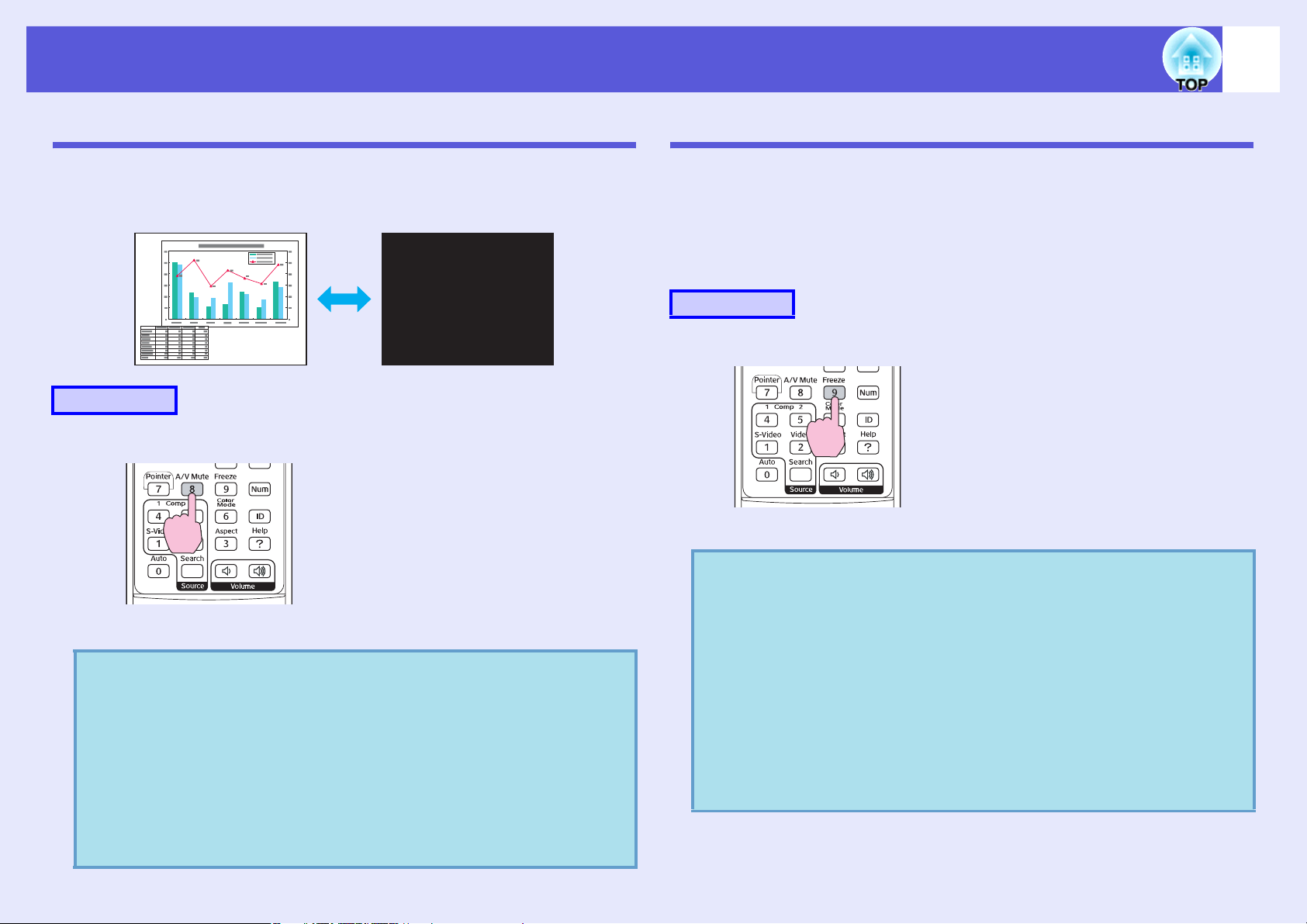
Funkcje ulepszające projekcję
17
Tymczasowe ukrycie dźwięku i obrazu (Wycisz A/V)
Możesz użyć tej funkcji gdy chcesz zwrócić uwagę publiczności na to,
co mówisz, lub nie chcesz pokazywać obrazu, np. podczas zmiany
plików podczas prezentacji z komputera.
Procedura
Pilot
Każde naciśnięcie przycisku włącza lub wyłącza funkcję Wycisz A/V.
•Jeśli użyjesz tej funkcji podczas wyświetlania
q
ruchomych obrazów, obrazy i dźwięk będą nadal
odtwarzane przez urządzenie zewnętrzne i nie możesz
cofnąć się do momentu, gdy funkcja Wycisz A/V
została włączona.
•Możesz wybrać, aby projektor wyświetlał czarny
ekran, niebieski ekran lub logo podczas aktywacji
funkcji Wycisz A/V używając ustawienia
"Zaawansow." - "Wyświetlanie" - "Wycisz A/V" w
menu konfiguracyjnym.
s
str.36
Zatrzymanie obrazu (Zamrożenie)
Gdy ruchomy obraz na ekranie jest zatrzymany, obraz nadal jest
wyświetlany, więc możesz wyświetlać ruchomy obraz po jednej
klatce jako zdjęcia. Możesz również przeprowadzać operacje na
plikach podczas prezentacji z komputera, co nie będzie wyświetlane
przez projektor, jeśli włączono wcześniej funkcję zamrożenia.
Procedura
Pilot
Każde naciśnięcie przycisku włącza lub wyłącza funkcję Zamrożenie.
•Dźwięk nie jest zatrzymywany.
q
•Urządzenie zewnętrzne nadal odtwarza film, nawet
jeśli ekran wyświetlany przez projektor jest
zatrzymany, więc nie jest możliwe wznowienie
prezentacji od punktu, w którym obraz został
zatrzymany.
•Naciśnięcie przycisku [Freeze] wyłączy menu
konfiguracyjne lub ekran pomocy, jeśli są one akurat
wyświetlane.
•Funkcja Zamrożenie działa również, gdy używana jest
funkcja E-Zoom.
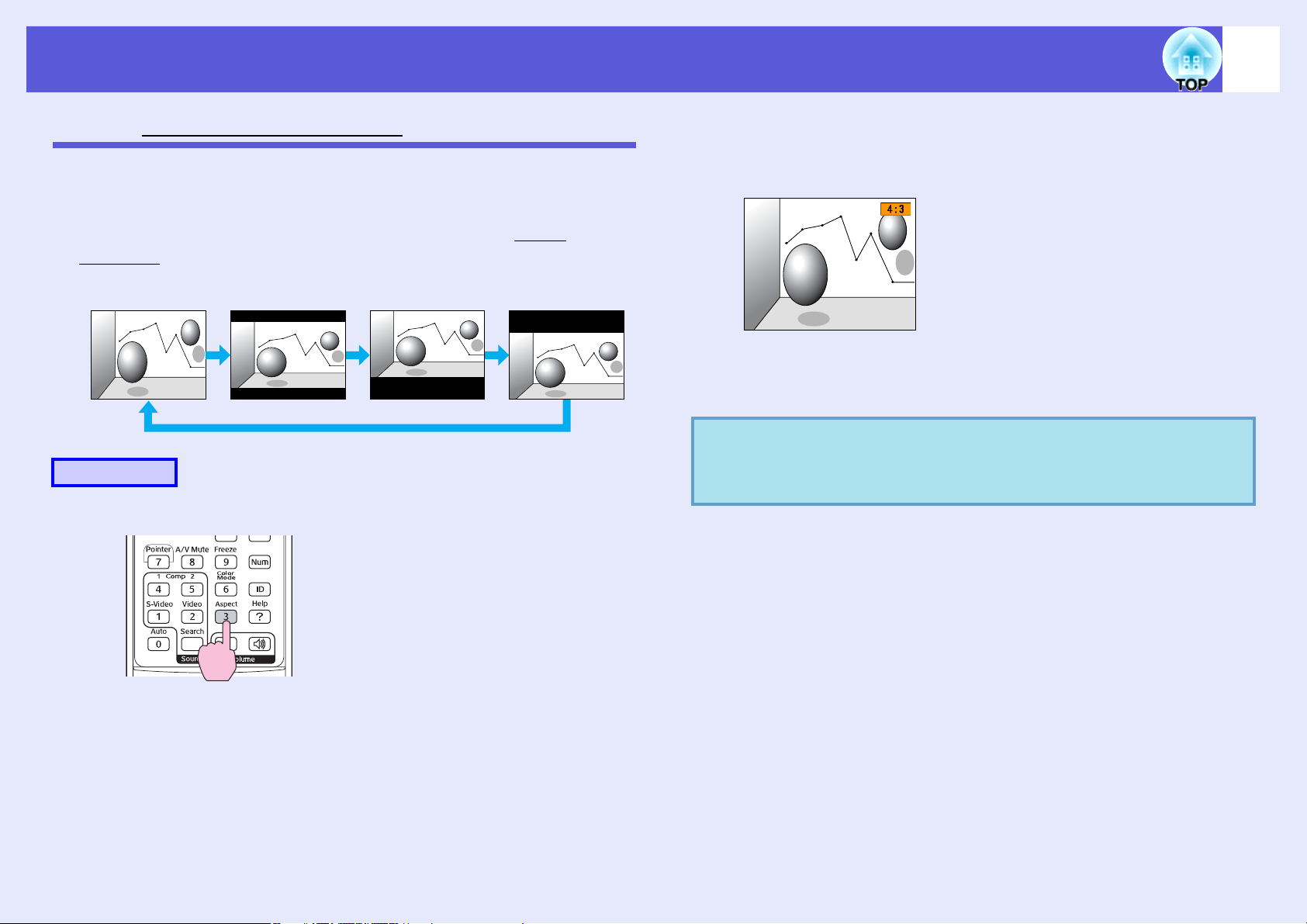
Funkcje ulepszające projekcję
18
Zmiana Współczynnika kształtug (Kształt obrazu)
Gdy podłączone jest urządzenie wideo, obrazy nagrane w cyfrowym
formacie video lub na płytach DVD, mogą być wyświetlane w
formacie panoramicznym 16:9.
Możesz zmienić współczynnik kształtu dla obrazów w trybie
kompresjig w następujący sposób.
16:94:3 16.9 (dół)16.9 (góra)
Procedura
Pilot
Po każdym naciśnięciu tego przycisku, na ekranie zostanie
wyświetlona nazwa bieżącego współczynnika kształtu i współczynnik
zmienia się.
Jeśli naciśniesz ten przycisk, gdy na ekranie jest wyświetlany
współczynnik kształtu, zmieni się on na następny współczynnik
kształtu.
Możesz również nastawić tryb koloru używając
q
elementu "Kształt obrazu" w menu "Sygnał" w menu
konfiguracyjnym.
s
str.33
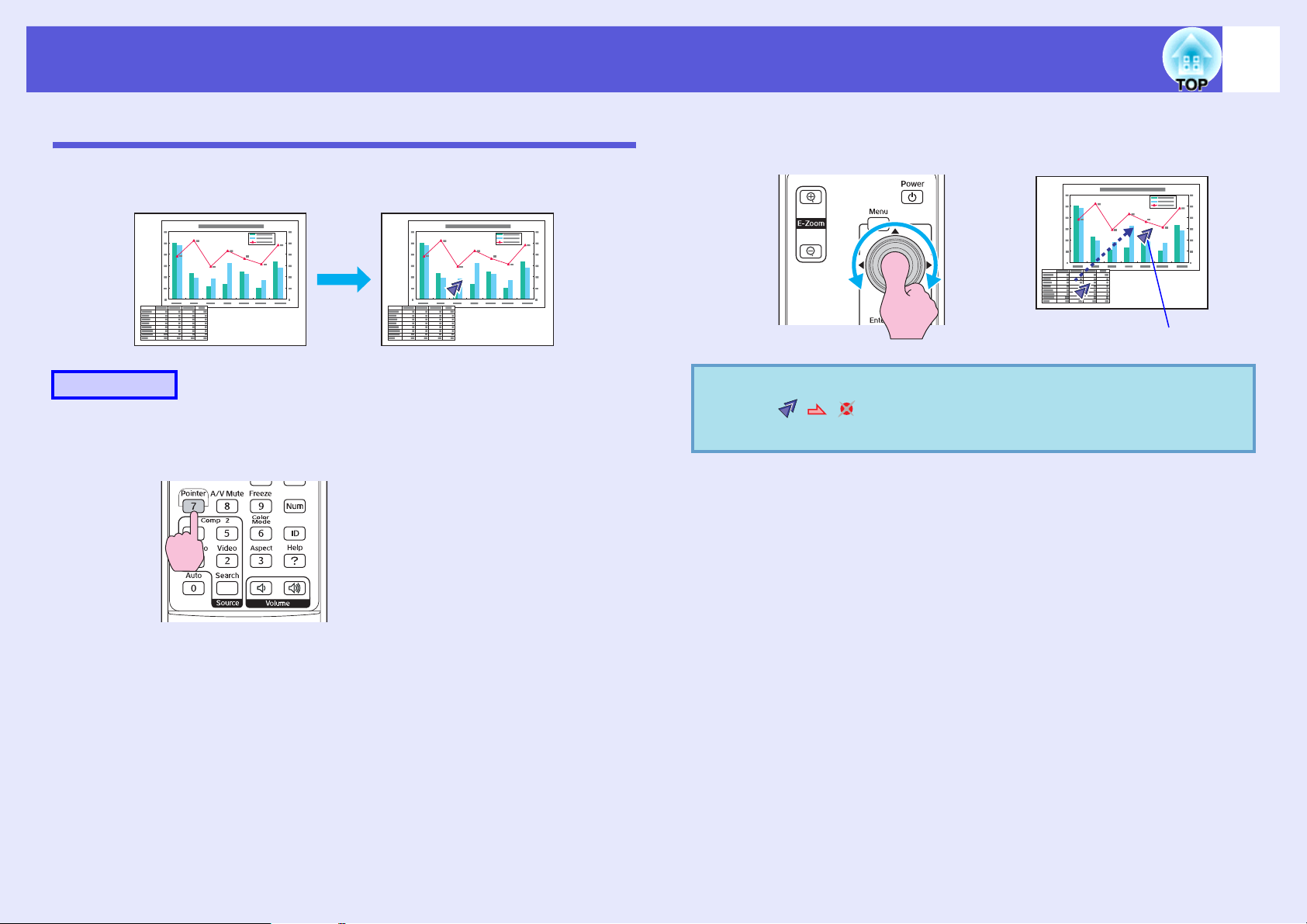
Funkcje ulepszające projekcję
19
Funkcja wskaźnika (Wskaźnik)
Funkcja ta pozwala na przesuwanie wskaźnika na wyświetlanym
obrazie i pomaga zwrócić uwagę na obszar, o którym mówisz.
Procedura
A
Wyświetl wskaźnik.
Pilot
B
q
Poruszaj wskaźnikiem.
Pilot
Wskaźnik
Możesz wybrać jeden z wielu typów wskaźników
(
wskaźnika" w menu konfiguracyjnym.
) w menu "Ustawienia" - "Kształt
s
str.34
Każde naciśnięcie przycisku włącza lub wyłącza wskaźnik.
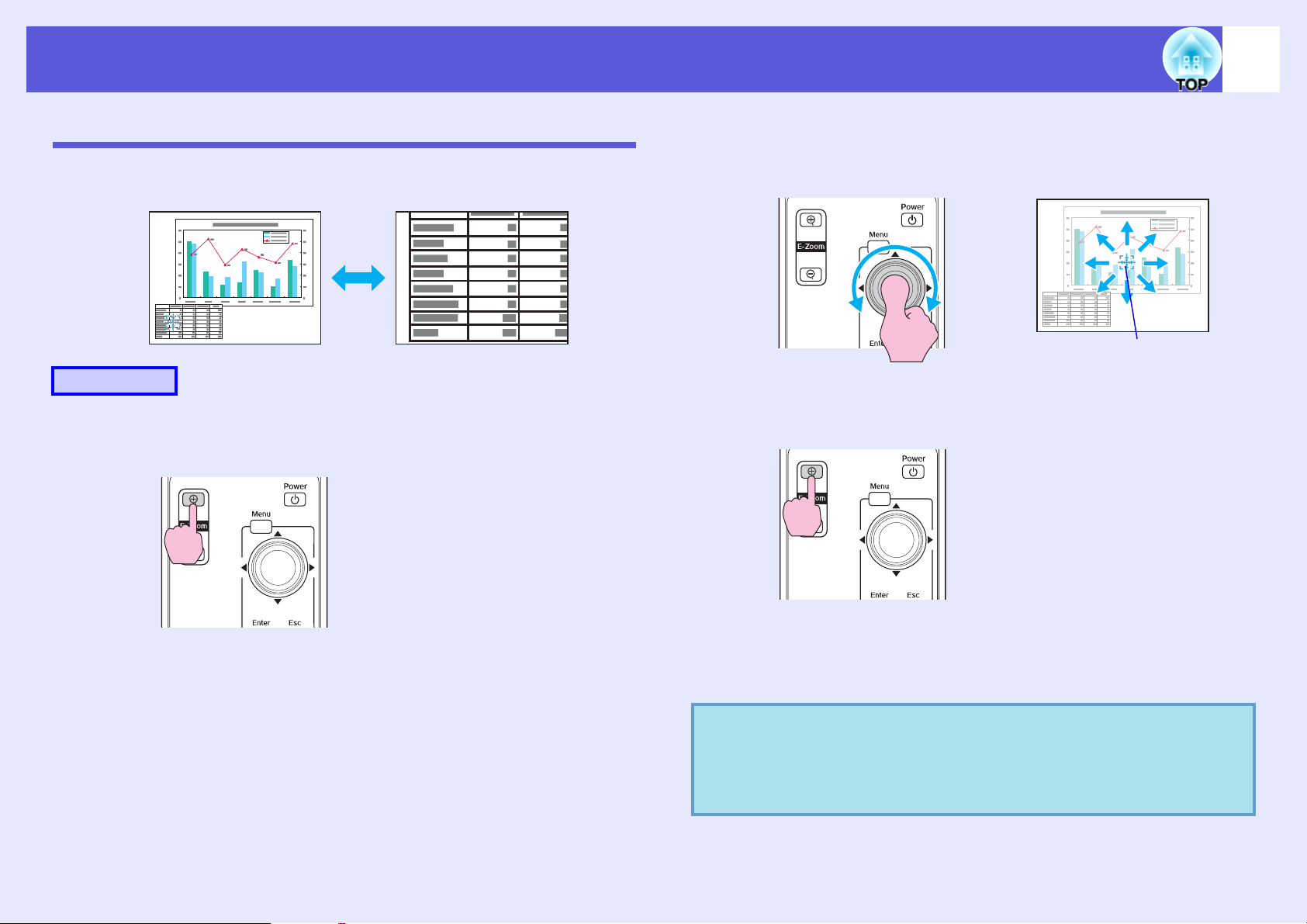
Funkcje ulepszające projekcję
20
Zwiększanie części obrazu (E-Zoom)
Funkcja ta jest przydatna, gdy chcesz powiększyć obraz, aby
zobaczyć więcej szczegółów np. w wykresach i tabelach.
Procedura
A
Uruchom funkcję E-Zoom.
Pilot
B
C
Przesuń krzyżyk na obszar obrazu, który chcesz
powiększyć.
Pilot
Krzyżyk
Powiększ.
Pilot
q
Każde naciśnięcie przycisku powiększa ten obszar. Możesz
szybko go powiększyć wciskając i przytrzymując przycisk.
Naciśnięcie przycisku [x] zmniejsza powiększony obraz.
Naciśnij przycisk [Esc], aby anulować.
•Na ekranie zostanie wyświetlony stopień
powiększenia. Wybrany obszar może zostać
powiększony od 1 do 4 razy w 25 stopniach.
h
•Przechyl przycisk [
], aby przesunąć obraz.
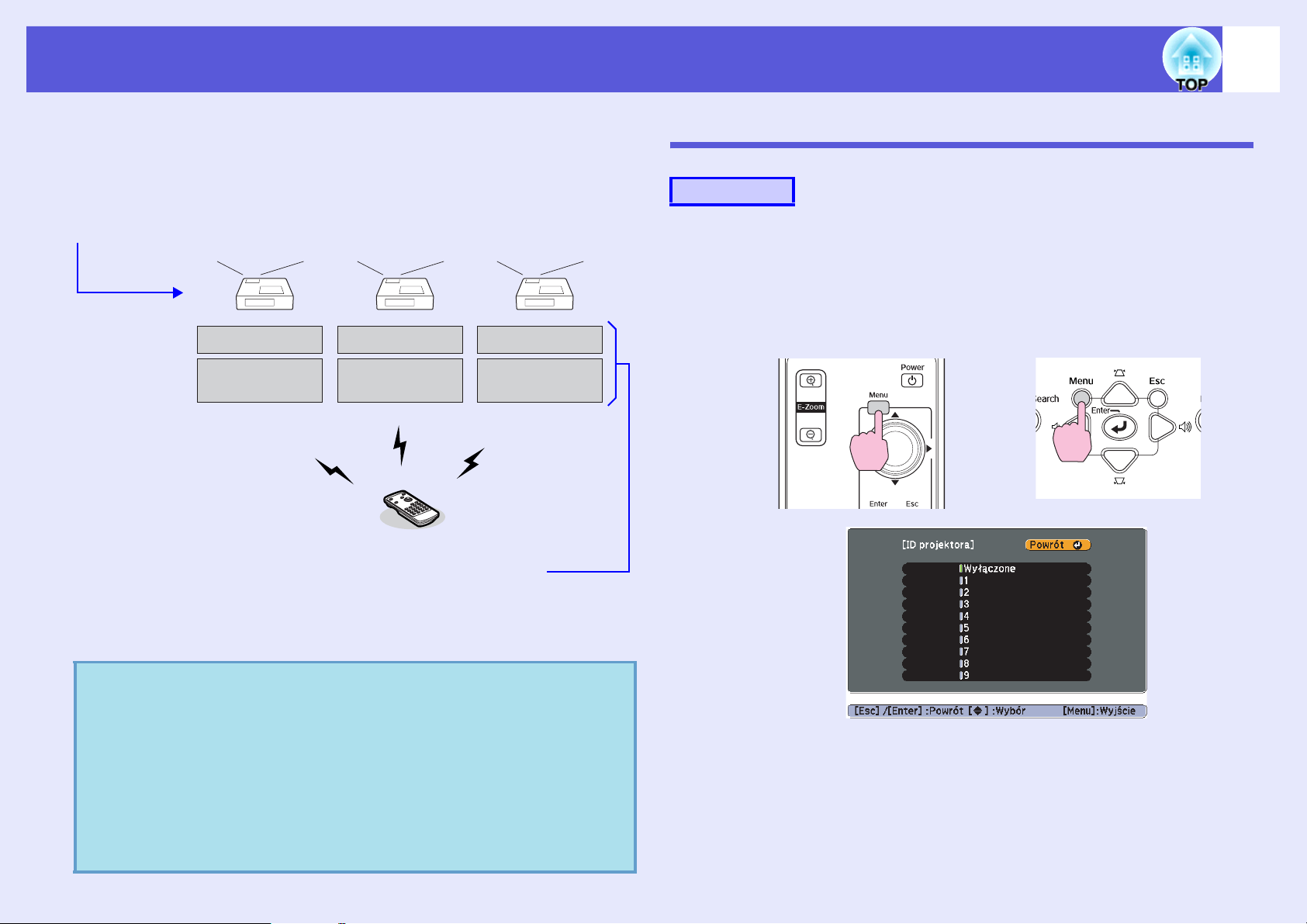
Wybór projektora(ów), które będą sterowane za pomocą pilota w przypadku korzystania z kilku projektorów
21
Gdy projektor będzie używany wraz z innymi projektorami, wówczas
projektor, który będzie sterowany pilotem, można skonfigurować w
przedstawiony poniżej sposób.
1: Używając menu konfiguracji ustaw ID
projektora.
ID projektora: 1 ID projektora: 2 ID projektora: 3
Identyfikator projektora
sterowanego: 2
2: Używając pilota, dla każdego
projektora ustaw identyfikator
sterowanego projektora.
Po wykonaniu powyższych ustawień za pomocą pilota będzie można
sterować tylko następującymi projektorami.
• Tymi, dla których "ID projektora" oraz "Identyfikator projektora
sterowanego" są takie same. (Np.: drugi projektor na powyższym rysunku)
• Gdy "Identyfikator projektora sterowanego" ustawiono jako "0".
Identyfikator projektora
sterowanego: 2
Identyfikator projektora
sterowanego: 2
Ustawianie identyfikatora projektora
Procedura
A
Naciśnij przycisk [Menu], a następnie, z menu
konfiguracyjnego, wybierz "Zaawansow." - "ID
projektora".s "Korzystanie zmenu
konfiguracyjnego" str.31
Używając pilota Używając panelu sterowania
q
•Domyślnie "ID projektora" jest "Wyłączony".
Domyślna wartość "Identyfikatora projektora
sterowanego" to "0". W przypadku, gdy ustawiono
"0", projektor może być sterowany za pomocą pilota,
niezależnie od ustawień "ID projektora".
•Gdy zasilanie projektora zostanie wyłączone,
"Identyfikatora projektora sterowanego" zostanie
ustawiony na "0", pozwalając na sterowanie
projektorem za pomocą pilota po włączeniu zasilania.
Postępuj zgodnie ze wskazówką wyświetloną poniżej menu,
aby uzyskać więcej informacji.
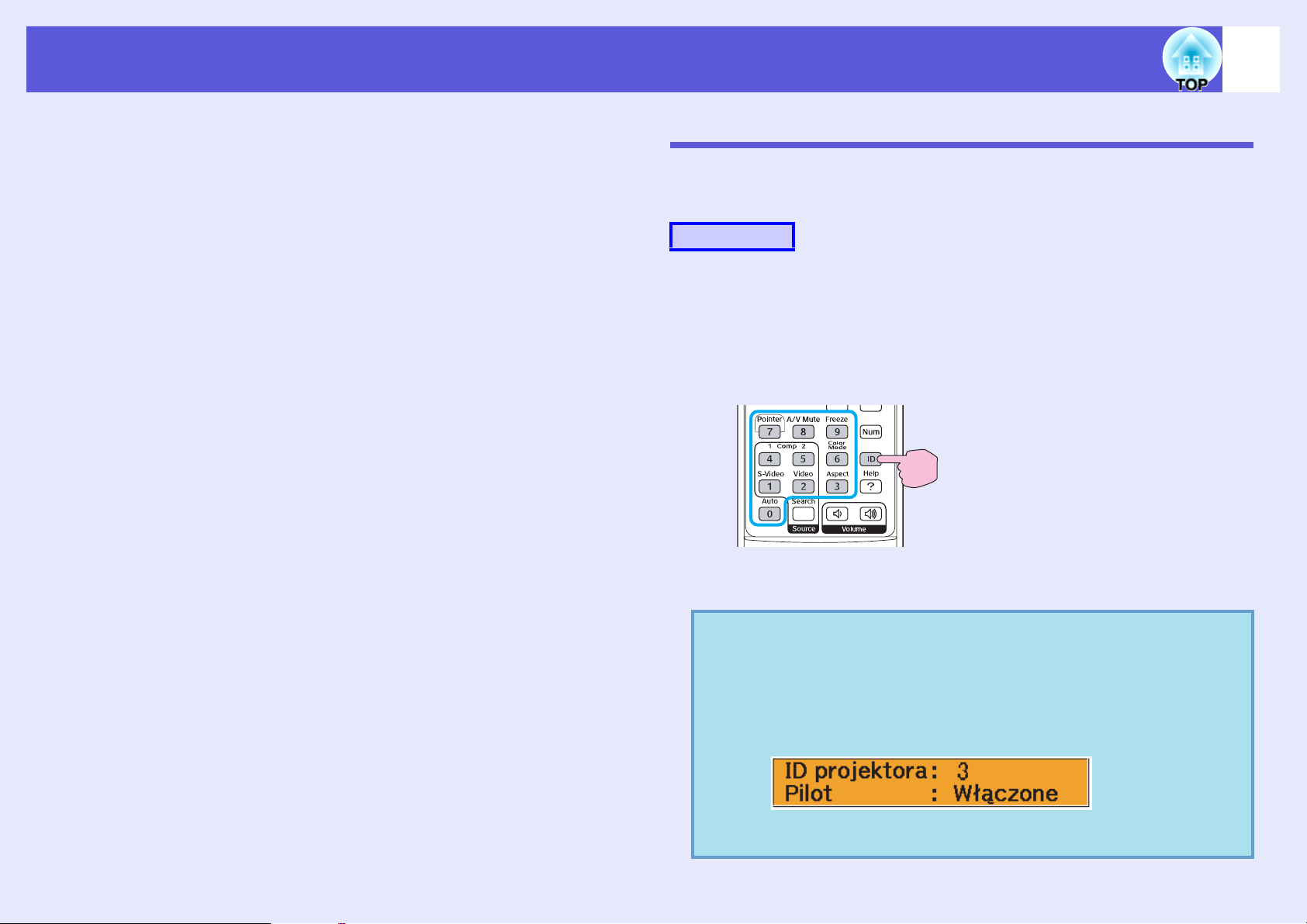
Wybór projektora(ów), które będą sterowane za pomocą pilota w przypadku korzystania z kilku projektorów
22
B
C
Wybierz żądany identyfikator i naciśnij przycisk
[Enter].
Naciśnij przycisk [Menu], aby zamknąć menu
konfiguracyjne.
Ustawianie identyfikatora sterowanego projektora
Identyfikator projektora należy ustawiać każdorazowo po włączeniu
projektora.
Procedura
Skieruj pilot na odbiorniki zdalne poszczególnych projektorów w
celu ich skonfigurowania, a następnie wykonaj następujące czynności
dla każdego z projektorów.
Trzymając przycisk [ID] naciśnij przycisk, którego numer
odpowiada identyfikatorowi sterowanego projektora.
Trzymaj
wciśnięty
Po wykonaniu tego ustawienia, za pomocą pilota będzie można
sterować tylko następującym(i) projektorem(ami).
q
Wykonując poniższe czynności możesz sprawdzić,
którymi z projektorów można sterować za pomocą
pilota.
•Skieruj pilota na odbiornik na projektorze, którego
chcesz sprawdzić, a następnie naciśnij przycisk [ID].
Wyświetli się następujący ekran.
Jeśli sterowanie pilotem jest
włączone:
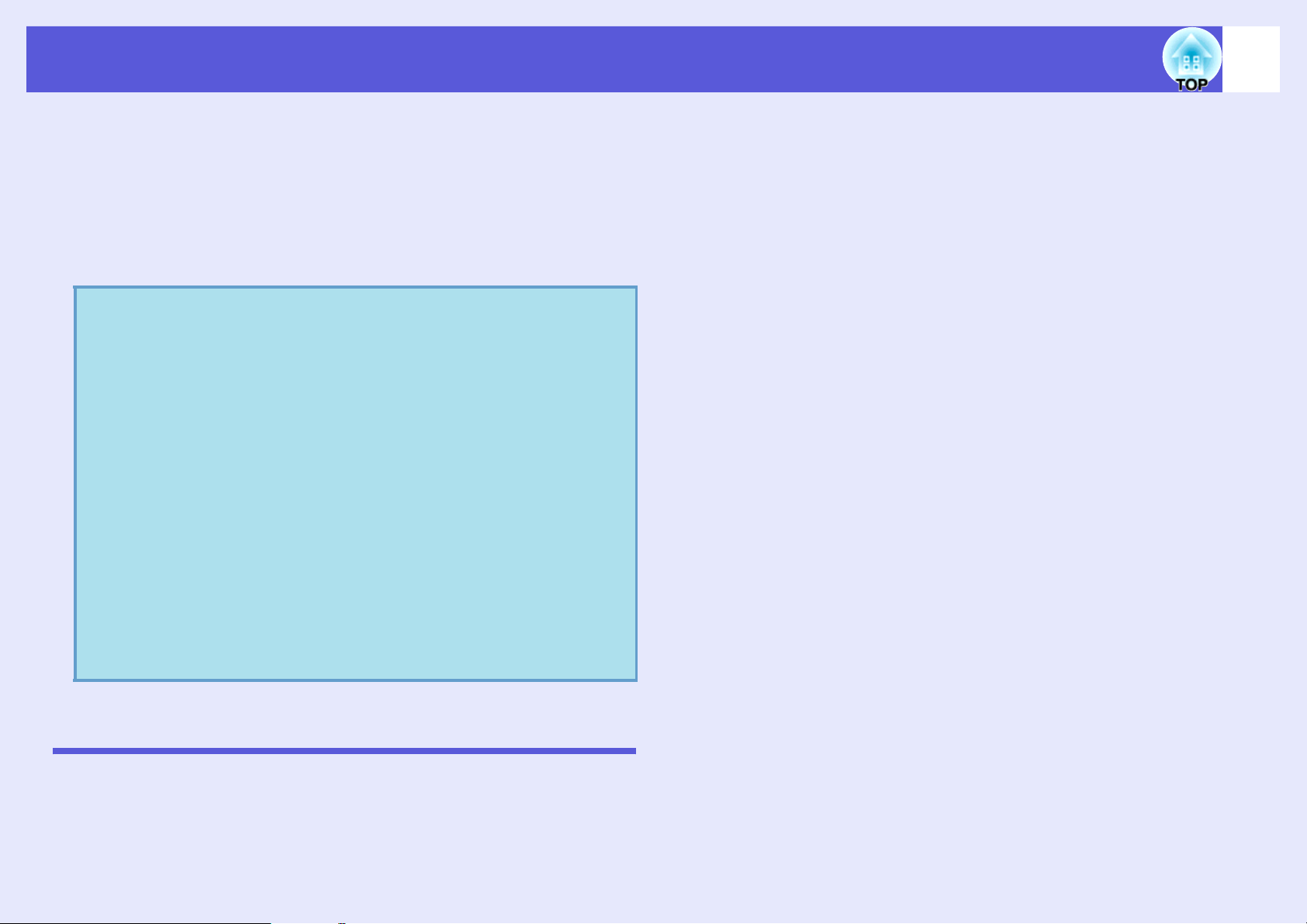
Regulacja kolorów podczas używania kilku projektorów (Regulacja kolorów wyświetlania wieloekranowego)
23
Gdy połączonych jest kilka projektorów które wyświetlają obrazy,
możesz wyregulować jasność i odcień koloru obrazu każdego
projektora używając regulacji kolorów wyświetlania wieloekranowego,
aby kolory obrazów wszystkich projektorów były do siebie bardzo
podobne.
W niektórych przypadkach jasność i odcień kolorów mogą nie być
podobne do siebie nawet po regulacji.
Uwaga
Jeśli dany projektor będzie używany wraz z kilkoma innymi
projektorami, np. w przypadku, gdy będą one połączone ze
sobą na jednym stole, wprowadź następujące ustawienia. Jeśli
projektory nie zostaną skonfigurowane prawidłowo, istnieje
niebezpieczeństwo, że powietrze wydostające się z jednego
projektora może spowodować wystąpienie ostrzeżenia o
wysokiej temperaturze w projektorze umieszczonym obok
niego.
•Należy wyświetlać obraz tak, by jego wielkość wynosiła
przynajmniej 50 cali.
•Upewnij się, że temperatura otoczenia nie przekracza 35°C.
•Projektory należy umieszczać w odległości nie mniejszej niż
55 cm od siebie.
•Nie umieszczaj projektorów w miejscu, gdzie panuje wysoka
temperatura, np. w bezpośrednim słońcu lub w pobliżu
wylotów grzejników lub klimatyzacji.
2. Dokonywanie korekty obrazu
Wykonaj korektę obrazu dla każdego z projektorów.
Używając funkcji Korekta obrazu można wyregulować obraz od
koloru czarnego do białego na pięciu poziomach od 1 do 5,
natomiast na każdym poziomie można wyregulować następujące
dwa elementy.
• Regulacja jasności
Wyreguluj każdy obraz używając poziomów od 1 do 5, aby
wszystkie były takie same.
• Regulacja koloru
Wyreguluj każdy obraz używając poziomów od 1 do 5, aby
wszystkie były takie same, używając w tym celu funkcji "Korekta
koloru (G/R)" i "Korekta koloru (B/Y)".
Opis procedury regulacji
Przeprowadź regulację zgodnie z następującą procedurą.
1. Wybór projektorów, które będą sterowane za pomocą pilota.
Niezależnie od ilości jednocześnie używanych projektorów,
możesz wprowadzić takie ustawienia, by pilot sterował wyłącznie
projektorem wymagającym korekcji. s str.21
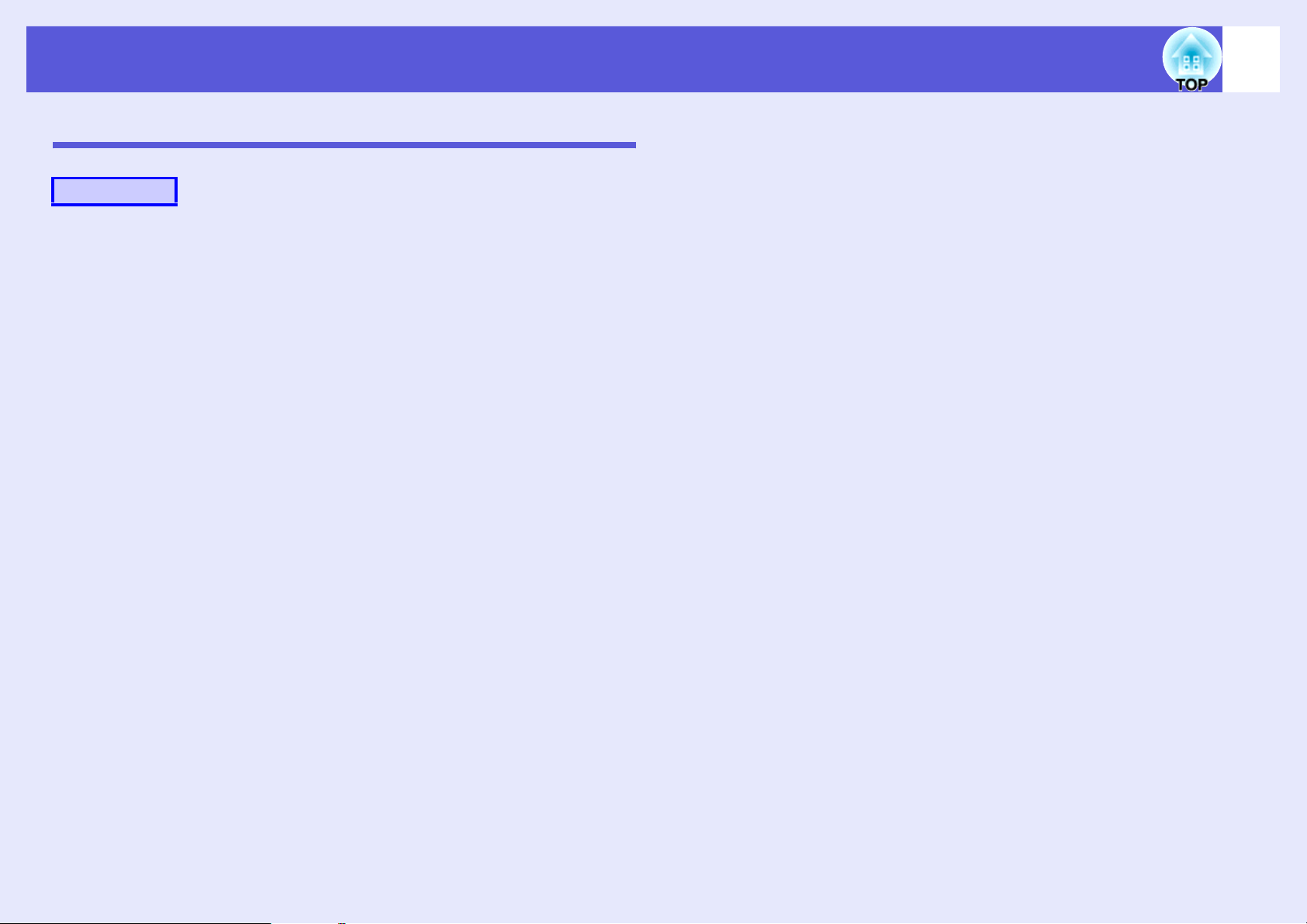
Regulacja kolorów podczas używania kilku projektorów (Regulacja kolorów wyświetlania wieloekranowego)
24
Metoda korekcji obrazu
Procedura
A
B
C
Naciśnij przycisk i wybierz "Zaawansow." - "Wiele
ekranów" z menu konfiguracyjnego.
s "Korzystanie zmenu konfiguracyjnego" str.31
Wybierz poziom regulacji w elemencie "Poziom
regulacji".
• Po wybraniu poziomu, wyświetlany jest schemat wybranego
poziomu.
• Możesz rozpocząć regulację z każdego poziomu; zazwyczaj
możesz zmienić obraz na ciemniejszy lub jaśniejszy poprzez
zmianę od 1 do 5 lub od 5 do 1.
Wyreguluj jasność używając elementu "Korekta
jaskrawości".
• Gdy wybierzesz poziom 5, funkcja ta dostosuje obraz do
najciemniejszego obrazu z°kilku projektorów.
• Gdy wybierzesz poziom 1, funkcja ta dostosuje obraz do
najjaśniejszego obrazu z kilku projektorów.
• Gdy wybierzesz poziom od 2 do 4, funkcja ta dostosuje
jasność do średniej wartości z kilku projektorów.
• Każde naciśnięcie przycisku [Enter] przełącza pomiędzy
ekranem z wzorem a zwykłym obrazem, co pozwala na
sprawdzenie wyników regulacji i wykonanie poprawek na
zwykłym obrazie.
D
E
F
Regulacja "Korekty koloru (G/R)" i "Korekty koloru
(B/Y)".
Każde naciśnięcie przycisku [Enter] przełącza pomiędzy
ekranem z wzorem a zwykłym obrazem, co pozwala na
sprawdzenie wyników regulacji i wykonanie poprawek na
zwykłym obrazie.
Powtórz punkty od 2 do 4, aż uzyskasz odpowiedni
obraz.
Po zakończeniu wszystkich regulacji, naciśnij
przycisk [Menu], aby zamknąć menu
konfiguracyjne.

Funkcje bezpieczeństwa
25
Projektor jest wyposażony w następujące ulepszone funkcje
bezpieczeństwa.
• Ochrona hasłem
Możesz określić, kto może użytkować projektor.
• Blokada działania
Możesz zapobiec nieautoryzowanym zmianom ustawień projektora.
• Blokada bezpieczeństwa
Projektor jest wyposażony w szereg elementów zabezpieczających
przed kradzieżą.
Zarządzanie użytkownikami (Ochrona hasłem)
Po włączeniu funkcji Ochrona hasłem osoby, które nie znają hasła,
nie będą mogły używać projektora do wyświetlania obrazów, nawet
jeśli projektor jest włączony. Ponadto nie będzie można zmienić loga
użytkownika wyświetlanego po włączeniu projektora. Jest to funkcja
zabezpieczająca przed kradzieżą, ponieważ projektor nie może być
używany, nawet jeśli zostanie ukradziony. Fabrycznie funkcja
Ochrona hasłem nie jest włączona.
• "Ochrona logo użytk."
Gdy funkcja "Ochrona logo użytk." ma wartość "Włączone", nie
można zmienić loga użytkownika i nie można wykonać
następujących czynności związanych z logiem użytkownika.
• Przechwytywanie logo użytkownika
• Zmiana ustawień "Wyświetl tło", "Ekran startowy" i "Wycisz A/
V" w menu "Wyświetlanie" w menu konfiguracyjnym.
• "Ochrona sieci"
Gdy funkcja "Ochrona sieci" jest ustawiona na "Włączone", nie
można zmieniać ustawień w menu "Sieć" w menu
konfiguracyjnym.
f Rodzaje Ochrony hasłem
Istnieją poniższe trzy rodzaje ustawień funkcji ochrony hasłem, w
zależności od sposobu użytkowania projektora.
• "Ochrona wł. prądu"
Gdy funkcja "Ochrona wł. prądu" jest ustawiona jako
"Włączone", należy wpisać hasło podczas włączania projektora,
jeśli od czasu ostatniego wprowadzenia hasła został on odłączony
od zasilania.
Projekcja nie rozpocznie się, jeśli nie zostanie wprowadzone
prawidłowe hasło.
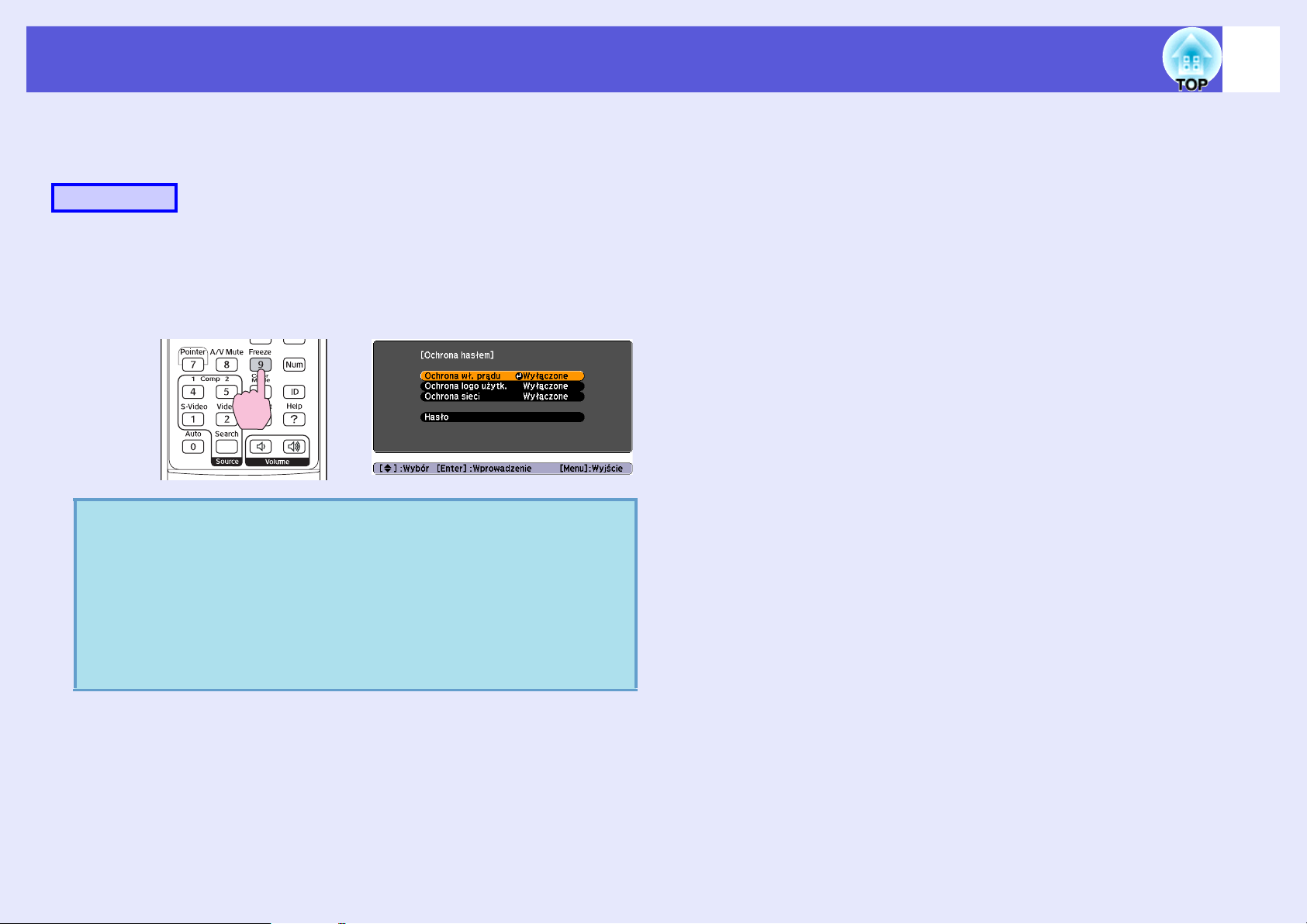
Funkcje bezpieczeństwa
26
f Ustawienia ochrony hasłem
Wykonaj następujące kroki, aby włączyć funkcję Ochrona hasłem.
Procedura
A
q
Przytrzymaj przycisk [Freeze] przez ok. pięć
sekund.
Na ekranie pojawi się menu funkcji zabezpieczenie hasłem.
Pilot
•Jeśli funkcja Zabezpieczenie hasłem jest już włączona,
musisz podać hasło. Jeśli hasło było prawidłowe, na
ekranie pojawi się menu funkcji Ochrona hasłem.
s
"Wpisywanie hasła" str.27
•Po wpisaniu hasła, umieść na widocznym miejscu
projektora naklejkę informującą, że sprzęt jest
chroniony hasłem, co jest jeszcze jednym czynnikiem
odstraszającym potencjalnego złodzieja.
C
D
E
Włącz "Ochrona logo użytk.".
(1) Wybierz "Ochrona logo użytk." i naciśnij przycisk [Enter].
(2) Wybierz "Włączone" i naciśnij przycisk [Enter].
(3) Naciśnij przycisk [Esc].
Włącz funkcję "Ochrona sieci".
(1) Wybierz "Ochrona sieci" i naciśnij przycisk [Enter].
(2) Wybierz "Włączone" i naciśnij przycisk [Enter].
(3) Naciśnij przycisk [Esc].
Podaj hasło.
(1) Wybierz "Hasło" i naciśnij przycisk [Enter].
(2) Na ekranie zostanie wyświetlone pytanie "Zmienić
hasło?", a wtedy należy wybrać "Tak" i nacisnąć przycisk
[Enter]. Domyślne hasło ma wartość "0000". Zmień je na
własne hasło. Jeśli wybierzesz "Nie", zostanie wyświetlony
ekran z punktu 1.
B
Włączanie funkcji "Ochrona wł. prądu".
(1) Wybierz "Ochrona wł. prądu" i naciśnij przycisk [Enter].
(2) Wybierz "Włączone" i naciśnij przycisk [Enter].
(3) Wciśnij przycisk [Esc].

Funkcje bezpieczeństwa
27
(3) Trzymając wciśnięty przycisk [Num], wpisz czterocyfrowe
hasło używając przycisków numerycznych. Wpisywane
hasło jest wyświetlane jako "****". Po wpisaniu hasła
pojawi się ekran, gdzie należy potwierdzić hasło.
Pilot
Trzymaj
wciśnięty
Przyciski numeryczne
(4) Ponownie wpisz hasło. Pojawi się komunikat "Nowe hasło
zostało zapisane." Jeśli wprowadzisz niepoprawne hasło,
pojawi się komunikat proszący o ponowne wpisane hasła.
f Wpisywanie hasła
Gdy pojawi się pole do wpisania hasła, wpisz hasło używając
przycisków numerycznych na pilocie.
Procedura
Trzymając przycisk [Num], wpisz hasło używając
przycisków numerycznych.
Po wpisaniu hasła rozpocznie się projekcja.
Uwaga
•Jeśli złe hasło zostanie wprowadzone trzy razy pod rząd,
urządzenie wyświetli przez pięć minut komunikat "Działanie
projektora zostanie zablokowane", a następnie projektor
przejdzie w stan gotowości. W tym przypadku wyjmij wtyczkę
projektora z gniazdka elektrycznego, ponownie ją włóż i
włącz ponownie zasilanie projektora. Projektor ponownie
wyświetli ekran z polem do wpisania hasła.
•Jeśli użytkownik zapomniał hasła, należy zanotować numer
wyświetlany na ekranie "Kod żądania: xxxxx" i
skontaktować się z najbliższym adresem podanym w
s
Podręczniku wsparcia i serwisu.
adresów
•Jeśli użytkownik będzie powtarzał powyższe czynności i
wpisze złe hasło trzydzieści razy, pojawi się następujący
komunikat i projektor nie będzie przyjmował dalszych haseł.
"Działanie projektora zostanie zablokowane. Skontaktuj się
z firmą Epson, tak jak opisano w dokumentacji."
s
Projektor Epson — lista adresów
Projektor Epson — lista

Funkcje bezpieczeństwa
Ograniczenie działania (Blokada działania)
Wykonaj jedną z poniższych czynności, aby zablokować przyciski na
panelu sterowania.
• Pełna blokada
Wszystkie przyciski panelu sterowania są zablokowane. Nie można
wykonać żadnych czynności za pomocą panelu sterowania,
włącznie z włączeniem lub wyłączeniem zasilania.
• Blokada operacji
Wszystkie przyciski panelu sterowania są zablokowane, oprócz
przycisku [Power].
Funkcja ta jest przydatna jeśli chcesz wyłączyć wszystkie przyciski i
tylko wyświetlać obrazy lub w szkołach, gdzie chcesz ograniczyć
działanie przycisku. Można nadal sterować projektorem używając
pilota.
Procedura
B
28
Sprawdź w podręczniku użytkownika w rozdziale menu,
których przycisków możesz używać oraz jakie czynności one
wykonują.
Wybierz "Pełna blokada" lub "Blokada operacji".
A
Naciśnij przycisk i wybierz "Ustawienia" - "Blokada
działania". s "Korzystanie zmenu
konfiguracyjnego" str.31
Używając pilota Używając panelu sterowania
C
q
Gdy pojawi się pytanie o potwierdzenie, wybierz
"Tak".
Przyciski panelu sterowanie zostaną zablokowane zgodnie z
twoim ustawieniem.
Możesz wyłączyć blokadę panelu sterowania jedną z
następujących metod.
•Używając pilota, wybierz "Wyłączone"
w "Ustawienia" - "Blokada działania".
•Naciśnij i przytrzymaj wciśnięty przycisk [Enter] na
panelu sterowania przez około siedem sekund, co
spowoduje wyświetlenie komunikatu i wyłączenie
blokady.

Funkcje bezpieczeństwa
29
Zabezpieczenie przed kradzieżą
Ponieważ projektory często montuje się pod sufitem i pozostawia w
pokoju bez nadzoru, istnieje ryzyko, że ktoś może spróbować ukraść
projektor. Dlatego projektor zawiera następujące elementy
zabezpieczające.
• Otwór zabezpieczający
Otwór zabezpieczający jest zgodny z Microsaver Security System
firmy Kensington. Więcej informacji o Microsaver Security System
znajduje się na stronie firmy Kensington http://
www.kensington.com/.
• Punkt instalacji kabla zabezpieczającego
Dostępny w handlu przewód zabezpieczający przed kradzieżą
można przeprowadzić przez ten punkt instalacji, aby przymocować
projektor do biurka lub kolumny.
• Zamknięcie na kłódkę
Pozwala zamknąć osłonę kabla za pomocą dostępnej w handlu
kłódki. Ponieważ kabel zasilający i kable połączeniowe nie mogą
zostać odłączone dopóki osłona kabla jest zamknięta, zapobiega to
łatwej kradzieży projektora.
f Instalowanie kabla zabezpieczającego
Przeprowadź kabel zabezpieczający przed kradzieżą przez punkt
instalacji.
Patrz dokumentacja dostarczona z przewodem zabezpieczającym,
aby uzyskać instrukcje dotyczące instalacji.
f Zamykanie pokrywy kabla
Po umocowaniu pokrywy kabla na miejscu, zamknij ją za pomocą
dostępnej w handlu kłódki.

Menu konfiguracyjne
Rozdział ten wyjaśnia w jaki sposób używać menu konfiguracyjnego i jego funkcji.
Korzystanie zmenu konfiguracyjnego .............. 31
Lista funkcji ......................................................... 32
• Menu Obraz.......................................................................32
• Menu Sygnał......................................................................33
• Menu Ustawienia..............................................................34
• Menu Zaawansow.............................................................36
• Menu Sieć ..........................................................................38
• Menu Informacje (Bez możliwości zmian)....................41
• Menu Zerowanie...............................................................42

Korzystanie zmenu konfiguracyjnego
31
A
Wybieranie
z głównego menu
Główne menu
Przewodnik
B
Wybieranie
z podmenu
Podmenu (Ustawienia)
C
Zmiana wybranego
elementu
D
Wyjście
Użyte przyciski
Używając panelu sterowania
Używając pilota
Wybierz ustawienie do zmiany

Lista funkcji
Menu Obraz
Ilość elementów, które można modyfikować zależy od odbieranego sygnału wideo, co widać na poniższych zrzutach ekranu. Ustawione wartości
są zachowywane dla każdego rodzaju sygnału wideo.
32
Obraz komputerowy
Podmenu Funkcja
Tryb koloru Możesz ustawić taką jakość obrazu, która będzie pasować do otoczenia. s str.16
Jasność Możesz ustawić jasność obrazu.
Kontrastg Możesz ustawić różnicę pomiędzy jasnymi i ciemnymi obszarami obrazów.
Nasycenie koloru Możesz ustawić nasycenie koloru obrazów.
Odcień (Regulacja jest możliwa tylko w przypadku, gdy projektor odbiera całkowity sygnał wizyjny/S-video w systemie NTSC.)
Możesz ustawić odcień obrazu.
Ostrość Możesz ustawić ostrość obrazu.
Regulacja kolorów Możesz dokonać regulacji poprzez wybranie poniższych wartości.
Bezw. temp. barwowa: Możesz ustawić ogólny odcień obrazu. Możesz wybrać jeden z 10 odcieni od 5 000 K do 10 000 K. Wybranie
wysokiej wartości spowoduje, że obraz będzie miał niebieskie zabarwienie, a niska wartość zmieni odcień obrazu na czerwony.
Czerwony, Zielony, Niebieski: Możesz ustawić nasycenie każdego koloru oddzielnie.
(Element nie może być wybrany, jeśli wybrano "sRGB
Zerowanie Możesz wyzerować wszystkie ustawienia w funkcjach menu "Obraz" na wartości domyślne. Aby przywrócić ustawienia domyślne
w elementach wszystkich menu, patrz s str.42
g" w ustawieniu "Tryb koloru" w menu "Obraz".)
Sygnał komponentowy
g/Całkowity sygnał wizyjnyg/S-videog

Lista funkcji
Menu Sygnał
Ilość elementów, które można modyfikować zależy od odbieranego sygnału wideo, co widać na poniższych zrzutach ekranu. Ustawione wartości
są zachowywane dla każdego rodzaju sygnału wideo.
33
Obraz komputerowy
Podmenu Funkcja
Auto. ustawienie Możesz wybrać, czy po zmianie odbieranego sygnału wideo, projektor automatycznie wyreguluje obraz (Włączone) czy nie (Wyłączone).
s str.53
Tr aki n g g Gdy na wyświetlanym obrazie z komputera pojawią się pionowe pasy, możesz go wyregulować używając tej funkcji. s str.53
Synchronizacjag Gdy wyświetlany obraz z komputera będzie migał, będzie nieostry lub będzie zawierał zakłócenia, możesz go wyregulować używając tej
funkcji. s str.53
Pozycja Możesz wyregulować pozycję ekranu w górę, dół, lewo i prawo, w przypadkach, gdy część obrazu jest niewidoczna.
Progresywneg (Można regulować sygnał komponentowy wideo, gdy odbierane są sygnały 480i/576i)
Wyłączone: Konwersja IP jest przeprowadzana dla każdego obszaru ekranu. Ustawienie idealne dla oglądania obrazów z dużą ilością ruchu.
g
Włączone: przeplot
Wejści e Kom puter1 Można wybrać sygnał wejściowy z gniazda Komputer1 lub Komputer2.
Wejści e Kom puter2
Sygnał wideo
Kształt obrazu Możesz zmienić współczynnik kształtug wyświetlanych obrazów. s str.18
Zerowanie
Jeśli element ten ma wartość "Automatycznie", sygnał wejściowy jest ustawiany automatycznie w zależności od podłączonego urządzenia.
Jeśli kolory są wyświetlane nieprawidłowo, gdy ustawiono wartość "Automatycznie", wybierz odpowiedni sygnał w zależności od
podłączonego urządzenia.
Jeśli element ten ma wartość "Automatycznie", sygnały wideo są automatycznie rozpoznawane. Jeśli na obrazie widoczne są zakłócenia lub np.
obraz w ogóle nie jest widoczny, gdy ustawiono "Automatycznie", wybierz odpowiedni sygnał w zależności od podłączonego urządzenia.
Można wyzerować wszystkie ustawienia w menu "Sygnał" na wartości domyślne za wyjątkiem ustawień "Wejście Komputer1" i "Wejście Komputer2".
Aby przywrócić ustawienia domyślne w elementach wszystkich menu, patrz s str.42
(i) sygnał jest konwertowany na sygnały progresywneg (p). Idealne ustawienie do oglądania nieruchomych obrazów.
Sygnał komponentowy
g Całkowity sygnał wizyjnyg/S-videog

Lista funkcji
Menu Ustawienia
Podmenu Funkcja
Geometria obrazu Można automatycznie skorygować zniekształcenie geometrii obrazu. sPrzewodnik szybkiego startu
Blokada działania Możesz użyć tej funkcji, aby ograniczyć możliwość korzystania z panelu sterowania. s str.28
Kształt wskaźnika Możesz wybrać kształt wskaźnika. s str.19
Wskaźnik 1: Wskaźnik 2: Wskaźnik 3:
Kontrola jasności Możliwe są dwa poziomy jasności lampy.
Wybierz "Niska", jeśli wyświetlane obrazy są zbyt jasne, np. gdy wyświetlasz obrazy w ciemnym pokoju lub na małym ekranie. Po
wybraniu "Niska", zużycie prądu zmniejszy się o przedstawioną poniżej wartość, a dźwięk wydawany przez wiatrak wentylatora podczas
projekcji stanie się cichszy.
Zużycie prądu: spadek o ok. 18 %.
Głośność Możesz ustawić głośność.
Wejście audio RCA Możesz wybrać, czy gniazdo audio RCA (gniazdo dźwiękowe L/P) będzie używane
jako wejście audio dla urządzenia podłączonego do gniazda Video lub urządzenia
podłączonego do gniazda S-Video.
Przykładowo, ilustracja zamieszczona po prawej stronie pokazuje sposób, w jaki
gniazdo obrazu i gniazdo dźwiękowe są łączone po wybraniu "S-Video".
34
W przypadku wybrania "S-Video"
Odbiornik zdalny Można ograniczyć odbiór sygnału sterującego z pilota.
Jeśli możliwość sterowania pilotem ma zostać wyłączona lub jeśli świetlówka znajduje się zbyt blisko odbiornika, można wprowadzić
ustawienia powodujące wyłączenie odbiornika zdalnego, który nie będzie używany lub który jest zakłócany.

Lista funkcji
Podmenu Funkcja
Wzorzec testowy Podczas konfiguracji projektora wyświetlany jest wzór testowy umożliwiający skorygowanie wyświetlania bez podłączania sprzętu.
Podczas wyświetlania wzoru testowego, możesz ustawić Powiększenie, Ostrość i Geometrię obrazu.
Aby anulować wzór testowy, naciśnij przycisk [Esc] na pilocie lub panelu sterowania.
Zerowanie Możesz przywrócić ustawienia fabryczne wszystkich wartości w menu "Ustawienia", za wyjątkiem "Wejście audio RCA".
Aby przywrócić ustawienia domyślne w elementach wszystkich menu, patrz s str.42
35

Lista funkcji
Menu Zaawansow.
Podmenu Funkcja
Wyświetlanie Możesz dokonać zmian ustawień sposobu wyświetlania projektora.
Komunikaty: Możesz wybrać, czy wyświetlać (Włączone), czy nie wyświetlać (Wyłączone) nazwę źródła sygnału po zmianie źródła
sygnału, nazwę trybu koloru po zmianie trybu koloru lub komunikat, gdy projektor nie otrzymuje żadnego sygnału itp.
Wyświetl tło
"Niebieski" lub "Logo".
Ekran startowy
Wycisz A/V
Logo
użytkownika
*1
Możesz zmienić logo użytkownika, które będzie wyświetlane jako tło oraz po włączeniu funkcji Ściszenie A/V. s str.69
Projekcja W zależności od położenia projektora, możesz wybrać następujące wartości. s str.58
"Przód" "Przód/Sufit" "Tył" "Tył/Sufit"
Możesz zmienić to ustawienie w poniższej kolejności wciskając przycisk [A/V Mute] na pilocie przez około pięciu sekund.
"Przód"W"Przód/Sufit"
"Tył"W"Tył/Sufit"
Działanie Włącz zasilanie: Możesz wybrać czy funkcja Direct Power On (Bezpośrednie włączanie zasilania) jest włączona (Włączone) czy
wyłączona (Wyłączone).
Gdy funkcja ta ma wartość "Włączone" a przewód zasilający projektora jest włożony do gniazdka zasilającego, należy pamiętać o tym,
że nagłe skoki napięcia po wznowieniu dostaw prądu, mogą spowodować automatyczne włączenie projektora.
Tryb uśpienia: Można ustawić, czy projektor ma się automatycznie wyłączać (Włączone) czy nie (Wyłączone), gdy żadne operacje nie są
wykonywane przez zadany okres czasu, podczas gdy żadne sygnały obrazu nie będą odbierane.
Czas trybu uśpienia: Czas, który musi upłynąć, zanim projektor przejdzie w stan uśpienia. Okres czasu może wynosić od 1 do 30 minut.
Tr y b d u ż e j w y s o k o ś c i : Ustaw tę funkcję na "Włączone", gdy używasz projektora na wysokości ponad 1500 m n.p.m.
*1
: Możesz ustawić wygląd ekranu, gdy urządzenie nie będzie otrzymywać żadnego sygnału - dostępne ustawienia: "Czarny",
*1
: Możesz wybrać, czy projektor będzie wyświetlał ekran startowy (obraz wyświetlany po uruchomieniu projektora).
*1
: Możesz wybrać wygląd ekranu po włączeniu funkcji Wycisz A/V spośród opcji "Czarny", "Niebieski" i "Logo".
36

Lista funkcji
Podmenu Funkcja
Tryb gotowości Możesz korzystać z funkcji monitorowania i sterowania siecią, jeśli projektor jest w trybie gotowości, gdy funkcja ta ma wartość "Sieć
włączona".
Możesz użyć SNMP
Monitor" będącego częścią zestawu.
Ustaw. filtra pow. Możesz ustawić dane dotyczące okresu wymiany/czyszczenia filtra powietrza.
Budzik: Możesz ustawić, czy projektor będzie informował (Włączone) czy też nie (Wyłączone) o konieczności wymiany filtra powietrza.
Upewnij się, czy funkcja ta jest ustawiona jako "Włączona" w przypadku używania filtra powietrza z pochłaniaczem dymu.
Zegar: Możesz ustawić czy projektor będzie wyświetlał komunikat o czasie pracy.
Projektor automatycznie wykryje typ zainstalowanego filtra powietrza i określi czas, po którym filtr powinien zostać wymieniony.
Niemniej jednak możesz ustawić, by komunikat o wymianie filtra wyświetlał się wcześniej, w zależności od środowiska pracy
projektora, co pozwoli poinformować użytkownika o zbliżającym się okresie konserwacji.
Inf. o czyszcz.: Po ustawieniu jako "Włączone", po zatkaniu się filtra kurzem lub pyłem wyświetli się stosowny komunikat.
Interw. inf. o cz.: Gdy Inf. o czyszcz. zostanie ustawione jako "Włączone", możesz wybrać jeden z pięciu okresów czasu, po którym
wyświetli się powiadomienie. Jeśli projektor jest używany w środowisku o dużym zapyleniu, należy ustawić, by powiadomienie to
wyświetlało się możliwie najszybciej.
ID projektora Jeśli pilot będzie używany do sterowania tylko określonym projektorem, wówczas każdy projektor musi posiadać własny identyfikator.
Wartość "Wyłączone" oznacza, że nie ustawiono identyfikatora. s str.21
Wiele ekranów Możesz regulować odcień i jasność każdego wyświetlanego obrazu, gdy obrazy są wyświetlane przez kilka połączonych ze sobą
projektorów. s str.23
Poziom regulacji: Możesz dokonać regulacji od poziomu czarnego do białego w pięciu poziomach od 1 do 5; w każdym z tych poziomów
możesz ustawić elementy "Korekta jaskrawości" i "Korekta koloru".
Korekta jaskrawości: Pozwala na korekcję różnych jasności każdego urządzenia.
Korekta koloru (G/R)" i "Korekta koloru (B/Y): Pozwala na korekcję różnych kolorów dla poszczególnych produktów.
Język Możesz wybrać język wyświetlanych komunikatów.
Zerowanie Możesz przywrócić domyślne wartości elementów "Wyświetlanie*1", "Działanie*2" i "Ustaw. filtra pow." w menu "Zaawansow.".
Aby przywrócić ustawienia domyślne w elementach wszystkich menu, patrz s str.42
*1 Gdy ustawienie "Ochrona logo użytk." ma wartość "Włączone" w menu "Ochrona hasłem", nie można zmienić ustawień logo użytkownika. Zmian
można dokonać po zmianie wartości elementu "Ochrona logo użytk." na "Wyłączone". s str.26
*2 Za wyjątkiem pracy w "Trybie dużej wysokości".
g, do monitorowania i kontrolowania stanu projektora poprzez sieć lub korzystając z oprogramowania "EMP
37

Lista funkcji
Menu Sieć
Gdy ustawienie "Ochrona sieci" ma wartość "Włączone" w menu "Ochrona hasłem", wyświetlany jest komunikat i ustawienia nie mogą zostać
zmienione. Zmian można dokonać po zmianie wartości elementu "Ochrona sieci" na "Wyłączone". s str.26
Podmenu Funkcja
Sieć LAN kablowa DHCP: Możesz ustawić, czy DHCP będzie używane (Włączone) lub nie (Wyłączone). Jeśli ta opcja jest ustawiona na "Włączone", nie
można ustawić innych adresów.
Adres IP: Możesz wprowadzić Adres IP przypisany do projektora.
W każdym polu adresu można wprowadzić liczbę z przedziału od 0 do 255. Jednakże, nie można użyć następujących adresów IP.
0.0.0.0, 127.x.x.x, od 224.0.0.0 do 255.255.255.255 (gdzie x to liczba z przedziału od 0 do 255)
Maska podsieci: Możesz wprowadzić maskę podsieci projektora.
W każdym polu adresu można wprowadzić liczbę z przedziału od 0 do 255. Jednakże, nie można użyć następujących masek podsieci.
0.0.0.0, 255.255.255.255
Adres bramy: Możesz wprowadzićAdres IP bramy projektora.
W każdym polu adresu można wprowadzić liczbę z przedziału od 0 do 255. Jednakże, nie można użyć następujących adresów bram.
0.0.0.0, 127.x.x.x, od 224.0.0.0 do 255.255.255.255 (gdzie x to liczba z przedziału od 0 do 255)
Adres MAC: Możesz wyświetlić Adres MAC projektora.
Hasło PJLink Podczas dostępu do projektora za pomocą oprogramowania kompatybilnego z PJLink możesz wprowadzić hasło potwierdzenia.*1
s str.78
Możesz użyć numerów i liter; hasło może mieć długość 32 znaków.
Hasło kontroli sieci Podczas ustawiania i sterowania projektora za pomocą Sterowania z sieci Web możesz wprowadzić hasło potwierdzenia.*1 Możesz użyć
numerów i liter; hasło może mieć długość 8 znaków.
Sterowanie z sieci Web jest funkcją, która pozwala sterować projektorem za pomocą przeglądarki internetowej podczas uruchamiania
EMP Monitor. s EMP Monitor Instrukcja obsługi
*1
*1
*1
38

Lista funkcji
Podmenu Funkcja
SNMPg Ustaw SNMP.
Trap IP adres 1/Trap IP adres 2: Można zarejestrować maksymalnie dwa punkty docelowe powiadamiania pułapek SNMP. Adres IP
zarejestrowany w opcji "Trap IP adres 2" jest używany, gdy nie można uzyskać dostępu do adresu IP ustawionego w opcji "Trap IP
adres 1".
Nazwa własna: Wprowadź nazwę własną dla SNMP. Można wprowadzić do 8 znaków.
Aby monitorować projektor za pomocą SNMP, musisz zainstalować program SNMP. Protokół SNMP powinien być zarządzany przez
administratora sieci.
Poczta Gdy jest ustawione, użytkownik jest powiadamiany za pomocą wiadomości e-mail za każdym razem, gdy projektor wejdzie w stan
nieprawidłowości/ostrzeżenia.
Powiadom. o poczcie: Można ustawić, czy powiadomienie pocztą ma być stosowane (Włączone) czy nie (Wyłączone).
Serwer SMTP: Możesz wprowadzić Adres IP serwera SMTP projektora.
W każdym polu adresu można wprowadzić liczbę z przedziału od 0 do 255. Jednakże, nie można użyć następujących adresów IP.
127.x.x.x, od 224.0.0.0 do 255.255.255.255 (gdzie x to liczba z przedziału od 0 do 255)
Numer portu: Możesz wprowadzić numer portu serwera SMTP.
Wartość początkowa to 25. Można wprowadzić wartości od 1 do 65535.
Ustawienie adresu 1/ Ustawienie adresu 2/ Ustawienie adresu 3: Możesz wprowadzić adres e-mail
zostanie wysłana w przypadku pojawienia się ostrzeżeń lub problemów z projektorem. Można wprowadzić do trzech punktów
przeznaczenia. Adres e-mail może składać się z numerów i liter; adres może mieć długość 32 znaków.
AMX Device
Discoveryg
Jeśli ustawiono jako "Włączone", a projektor jest podłączony do sieci, można go wykryć za pomocą AMX Device Discovery. Ustaw jako
"Wyłączone", gdy projektor nie jest podłączony do sterownika AMX lub sieci, która pozwala na wykrywanie projektora za pomocą
AMX Device Discovery.
Nazwa projektora Możesz wyświetlić indywidualną nazwę w celu identyfikacji projektora w sieci.
Zerowanie Możesz wyzerować wszystkie ustawienia w funkcjach menu "Sieć" na wartości domyślne.
Aby przywrócić ustawienia domyślne w elementach wszystkich menu, patrz s str.42
*1 Podczas wprowadzania wartości i haseł wyświetlą się przedstawione poniżej klawiatury programowe. Przechyl przycisk [h] na pilocie, aby przesunąć
kursor do klawisza docelowego, a następnie naciśnij przycisk[Enter], aby nacisnąć klawisz. Po wprowadzeniu naciśnij przycisk [Finish] na klawiaturze,
aby potwierdzić wprowadzone znaki. Naciśnij przycisk [Cancel] na klawiaturze, aby anulować.
*2
*1
*1
*1
oraz określić treść wiadomości, która
39
Przy każdorazowym
wybraniu tego klawisza
następuje zmiana
pomiędzy literami
dużymi a małymi.
Przy każdorazowym
wybraniu tego klawisza
następuje zmiana pomiędzy
klawiszami symboli dla sekcji
oznaczonej ramką.

Lista funkcji
*2 Jeśli po ustawieniu funkcji powiadamiania e-mailem jako "Włączone" projektor wejdzie w stan nieprawidłowości/ostrzeżenia, zostanie wysłana
następująca wiadomość e-mail.
Temat: Projektor EPSON
Pierwszy wiersz: Nazwa projektora, w przypadku którego wystąpiła nieprawidłowość
Drugi wiersz: Adres IP projektora, w przypadku którego wystąpiła nieprawidłowość
Trzeci wiersz i kolejne wiersze: Szczegółowe informacje dotyczące nieprawidłowości opisane kolejno, po jednej w każdym wierszu.
Następująca tabela zawiera objaśnienia informacji zawartych w wiadomości. Aby uzyskać szczegółowe informacje na temat nieprawidłowości/
ostrzeżeń, patrz "Odczytanie stanu wskaźników" (s str.45).
40
Komunikat Przyczyna
Internal error Wystąpił błąd wewnętrzny.
Fan related error Wystąpił błąd wentylatora.
Sensor error Wystąpił błąd czujnika.
Lamp timer failure Wystąpiła awaria lampy.
Lamp out Wystąpił błąd lampy.
Lamp cover is open. Osłona lampy jest otwarta.
Internal temperature error
High-speed cooling in
progress
Lamp replacement
notification
No-signal
Air Filter Replace Należy wymienić filtr powietrza.
No Air Filter Nie zainstalowano filtra powietrza.
Low Air Flow Zbyt niski przepływ powietrza.
Wystąpił błąd wysokiej temperatury.
(Przegrzanie)
Wystąpiło ostrzeżenie o wysokiej
temperaturze
Należy wymienić lampę.
Brak sygnału
Sygnał obrazu nie jest wysyłany do
projektora. Sprawdź stan połączenia
projektora oraz czy zasilanie urządzenia
jest włączone.
Komunikat Przyczyna
Air Flow Sensor Error
Clean Air Filter Należy wyczyścić filtr powietrza.
Low Air Flow Error Wystąpił błąd niskiego przep. pow.
Znaki (+) lub (-) na początku komunikatu
(+): Wystąpił błąd w projektorze
(-): Błąd w projektorze został usunięty
Wystąpił błąd czujnika przepływu
powietrza.

Lista funkcji
Menu Informacje (Bez możliwości zmian)
Menu to pozwala na sprawdzenie stanu odbieranych sygnałów wideo oraz stanu projektora. Wyświetlane elementy tego menu zależą od
odbieranego sygnału wideo, co widać na poniższych zrzutach ekranu.
Obraz komputerowy/Sygnał komponentowyg Całkowity sygnał wizyjnyg/S-videog
Podmenu Funkcja
Czas pracy lampy Możesz wyświetlić całkowity czas pracy lampy*.
Gdy osiągnie on poziom alarmowy lampy, znaki będą wyświetlane w żółtym kolorze.
Filtr powietrza Możesz wyświetlić typ filtra powietrza oraz całkowity czas pracy*.
Jeśli opcję "Budzik" w "Ustaw. filtra pow." z poziomu menu "Zaawansow." ustawiono jako "Włączona", wówczas w przypadku
konieczności wymiany filtra powietrza znaki wyświetlą się w kolorze żółtym.
Z´ródło Możesz wyświetlić nazwę gniazda wejściowego, do którego podłączone jest zewnętrzne urządzenie wysyłające obraz.
Sygnał wejściowy Można wyświetlić zawartość "Komputer1" lub "Komputer2" w menu "Sygnał", zgodnie z ustawieniem "Z´ródło".
Rozdzielczość Możesz wyświetlić informacje o rozdzielczości sygnału.
Sygnał wideo Możesz wyświetlić zawartość elementu "Sygnał wideo" w menu "Sygnał".
Częst.
odświeżaniag
Info
synchronizacji
Status Dostarcza informacje na temat błędu, który wystąpił w projektorze. Informacja ta może być potrzebna, gdy projektor będzie wymagał
* Całkowity czas pracy będzie wyświetlany jako "0H" przez pierwsze 10 godzin.
g
Możesz wyświetlić informacje o częstotliwości odświeżania.
Możesz wyświetlić informacje o sygnale wideo.
Informacja ta może być potrzebna, gdy projektor będzie wymagał naprawy.
naprawy.
41

Lista funkcji
Menu Zerowanie
Podmenu Funkcja
Zerowanie
całkowite
Zer. czasu fil. pow. Możesz wyzerować całkowity czas użytkowania filtra powietrza i przywrócić wartość "0H". Należy wyzerować ten licznik po wymianie
Zerowanie czasu
lampy
Możesz przywrócić ustawienia domyślne wszystkich elementów w menu konfiguracyjnych.
Następujące pozycje nie zerują się do wartości domyślnych: "Wejście Komputer1", "Wejście Komputer2", "Logo użytkownika", "Wiele
ekranów", wszystkie elementy menu "Sieć", "Filtr powietrza ", "Czas pracy lampy Czas używania" i "Język".
filtra powietrza.
Możesz wyzerować całkowitą liczba godzin pracy lampy i przywrócić wartość "0H". Należy wyzerować ten licznik po wymianie lampy.
42

Rozwiązywanie problemów
Ten rozdział opisuje jak zidentyfikować problemy i co zrobić, gdy problem zostanie znaleziony.
Korzystanie z Pomocy........................................ 44
Rozwiązywanie problemu .................................. 45
• Odczytanie stanu wskaźników ........................................45
t Wskaźnik zasilania świeci się na czerwono...........................46
i · o · n Wskaźnik świeci się lub miga na pomarańczowo
lub zielono.....................................................................................48
• Gdy stan wskaźników nie zasugerował rozwiązania.....50
Problemy związane z obrazem ...................................................51
Problemy podczas rozpoczynania projekcji..............................55
Inne problemy ..............................................................................55

Korzystanie z Pomocy
44
Jeśli pojawił się problem z projektorem, Pomoc wykorzystuje funkcję
wyświetlania informacji na ekranie, aby pomóc w rozwiązaniu
problemu.
Procedura
A
B
Naciśnij przycisk [Help].
Wyświetli się ekran pomocy.
Używając pilota Używając panelu sterowania
Wybierz element menu.
C
D
Potwierdź wybór.
Używając panelu sterowaniaUżywając pilota
Aby wybrać bardziej szczegółowe elementy menu,
wykonaj te same czynności co w procedurach 2 i 3.
Naciśnij przycisk [Help], aby wyjść z Pomocy.
Używając pilota Używając panelu sterowania
q
Jeśli funkcja Pomocy nie pomogła rozwiązać problemu,
patrz "Rozwiązywanie problemu" (
s
str.45).

Rozwiązywanie problemu
Jeśli pojawił się problem z projektorem, najpierw sprawdź stan wskaźników projektora i zajrzyj do sekcji "Odczytanie stanu wskaźników"
znajdującej się poniżej.
Jeśli stan wskaźników nie wskazuje jednoznacznie na czym polega problem, zajrzyj do sekcji "Gdy stan wskaźników nie zasugerował
rozwiązania". s str.50
Odczytanie stanu wskaźników
Projektor jest wyposażony w następujące cztery wskaźniki stanu pracy projektora.
Pokazuje stan baterii.
Pomarańczowy:Stan gotowości
Gdy w stanie wstrzymania zostanie wciśnięty przycisk [Power], rozpocznie się projekcja.
Zielony : Nagrzewanie w toku
Czas nagrzewania wynosi około 30 sekund. Gdy nagrzewanie zostanie ukończone, wskaźnik
przestanie migać.
Zielony : Projekcja w toku
Pokazuje stan lampy projekcyjnej.
Wskazuje stan temperatury wewnętrznej.
Pokazuje stan filtra powietrza.
45
Skorzystaj z zamieszczonej tabeli, aby sprawdzić znaczenie wskaźników oraz usunąć problem, który sygnalizują.
Jeśli wskaźniki się nie świecą, sprawdź czy kabel zasilania jest prawidłowo włączony i czy energia elektryczna jest prawidłowo dostarczana.
Czasem, nawet jeśli kabel zasilania został odłączony, wskaźnik t świeci się przez krótki czas, ale nie jest to usterka.

Rozwiązywanie problemu
46
f t Wskaźnik zasilania świeci się na czerwono
Stan Przyczyna Sposób usunięcia problemu lub stan
CzerwonyCzerwonyCzerwony
CzerwonyCzerwony
CzerwonyCzerwony
Błąd wewnętrzny Przerwij korzystanie z projektora, wyciągnij kabel zasilający z gniazdka elektrycznego i skontaktuj się ze
sprzedawcą w Twojej okolicy lub pod najbliższym adresem wymienionym w Podręczniku wsparcia i serwisu.
s Projektor Epson — lista adresów
Błąd wentylatora
Błąd czujnika
Przerwij korzystanie z projektora, wyciągnij kabel zasilający z gniazdka elektrycznego i skontaktuj się ze
sprzedawcą w Twojej okolicy lub pod najbliższym adresem wymienionym w Podręczniku wsparcia i serwisu.
s Projektor Epson — lista adresów
Błąd wysokiej
temperatury
(przegrzanie)
Lampa automatycznie wyłącza się i projekcja zostaje wstrzymana. Poczekaj około pięciu minut. Po około
pięciu minutach projektor przejdzie w stan gotowości, wiec sprawdź następujące dwa punkty.
• Sprawdź czy filtr powietrza oraz otwory wentylatora są czyste i czy projektor nie przylega do ściany.
• Jeśli filtr powietrza jest zatkany, wyczyść go lub wymień. s str.59, 66
Jeśli błąd występuje nadal pomimo sprawdzenia powyższych punktów, wstrzymaj korzystanie z projektora,
wyciągnij kabel zasilający z gniazdka elektrycznego, i skontaktuj się ze sprzedawcą w Twojej okolicy lub
pod najbliższym adresem wymienionym w Podręczniku pomocy i serwisu. s Projektor Epson — lista
adresów
Jeśli projektor jest używany na wysokości powyżej 1 500 metrów n.p.m., ustaw "Tryb dużej wysokości" na
pozycję "Włączone". s str.36
W przypadku używania projektora wyposażonego w filtr dymu na wysokości większej niż 1500 m n.p.m.,
błąd wysokiej temperatury wewnętrznej może pojawiać się kilkukrotnie, w zależności od temperatury
otoczenia. Wówczas należy ustawić "Kontrolę jasności" na "Niska." s str.34
Jeśli błędy wysokiej temperatury będą występować nadal, wymień filtr dymu na nowy.
Jeśli błąd występuje nadal pomimo sprawdzenia powyższych punktów, wstrzymaj korzystanie z projektora,
wyciągnij kabel zasilający z gniazdka elektrycznego, i skontaktuj się ze sprzedawcą w Twojej okolicy lub
pod najbliższym adresem wymienionym w Podręczniku pomocy i serwisu. s Projektor Epson — lista
adresów
Stan
: Świeci się : Miga: : Nie świeci się

Rozwiązywanie problemu
Stan Przyczyna Sposób usunięcia problemu lub stan
CzerwonyCzerwony
Czerwony Czerwony
Błąd lampy
Lampa nie działa
Otwarta pokrywa
lampy
Błąd czujnika
przepływu
powietrza
47
: Świeci się : Miga: : Nie świeci się
Sprawdź następujące dwa punkty.
• Wyjmij lampę i sprawdź, czy nie jest pęknięta. s str.64
• Wyczyść filtr powietrza. s str.59
Jeśli nie jest pęknięta_ Umieść lampę z powrotem na miejsce i włącz zasilanie.
Jeśli błąd nadal występuje_ Wymień lampę na nową i włącz zasilanie.
Jeśli błąd nadal występuje_Przestań korzystać z projektora, wyciągnij kabel zasilający z gniazdka
elektrycznego i skontaktuj się ze sprzedawcą w Twojej okolicy lub pod
najbliższym adresem wymienionym w Podręczniku pomocy i serwisu.
s Projektor Epson — lista adresów
Jeśli lampa jest pęknięta_Wymień ją na nową lub skontaktuj się ze swoim sprzedawcą. Jeśli wymieniasz
lampę samodzielnie, uważaj na rozbite kawałki szkła (nie można kontynuować
projekcji, dopóki lampa nie zostanie wymieniona).
Sprawdź, czy pokrywa lampy oraz sama lampa są starannie zamocowane. s str.64
Jeśli lampa lub pokrywa lampy nie są prawidłowo zainstalowane, lampa nie będzie świecić.
Jeśli projektor jest używany na wysokości powyżej 1 500 metrów n.p.m., ustaw "Tryb dużej wysokości" na
pozycję "Włączone". s str.36
Przerwij korzystanie z projektora, wyciągnij kabel zasilający z gniazdka elektrycznego i skontaktuj się ze
sprzedawcą w Twojej okolicy lub pod najbliższym adresem wymienionym w Podręczniku wsparcia i serwisu.
s Projektor Epson — lista adresów
Czerwony Czerwony
Błąd niskiego przep.
pow.
Sprawdź następujące dwa punkty.
• Sprawdź czy filtr powietrza oraz otwory wentylatora są czyste i czy projektor nie przylega do ściany.
• Jeśli filtr powietrza jest zatkany, wyczyść go lub wymień. s str.59, 66
Jeśli błąd występuje nadal pomimo sprawdzenia powyższych punktów, wstrzymaj korzystanie z projektora,
wyciągnij kabel zasilający z gniazdka elektrycznego, i skontaktuj się ze sprzedawcą w Twojej okolicy lub
pod najbliższym adresem wymienionym w Podręczniku pomocy i serwisu. s Projektor Epson — lista
adresów

Rozwiązywanie problemu
48
f i · o · n Wskaźnik świeci się lub miga na pomarańczowo lub zielono
: Świeci się : Miga : Nie świeci się : Różnie w zależności od stanu projektora
Stan Przyczyna Sposób usunięcia problemu lub stan
Czerwony
Pomarańczowy
Pomarańczowy
Pomarańczowy
Pomarańczowy
Ostrzeżenie
o wysokiej
temperaturze
Wymień lampę Należy ją wymienić na nową lampę. s str.64
Brak filtra
powietrza
Niski przepływ pow. Jeśli wyświetli się komunikat "Filtra powietrza jest zatkany. Wymień go lub oczyść." sprawdź następujące
Wymień filtr
powietrza
(To nie jest usterka. Jednakże, jeśli temperatura wzrośnie ponownie zbyt wysoko, projektor wyłączy się
automatycznie.)
• Sprawdź czy filtr powietrza oraz otwory wentylatora są czyste i czy projektor nie przylega do ściany.
• Jeśli filtr powietrza jest zatkany, wyczyść go lub wymień. s str.59, 66
Jeśli po upłynięciu okresu eksploatacji lampa będzie nadal używana, zwiększa się ryzyko wybuchu lampy.
Wymień lampę na nową jak najszybciej.
Sprawdź, czy filtr powietrza został bezpiecznie zainstalowany. s str.66
Jeśli błąd występuje nadal pomimo zainstalowania filtra powietrza, wstrzymaj korzystanie z projektora,
wyciągnij kabel zasilający z gniazdka elektrycznego, i skontaktuj się ze sprzedawcą w Twojej okolicy lub
pod najbliższym adresem wymienionym w Podręczniku pomocy i serwisu. s Projektor Epson — lista
adresów
dwa punkty. W przypadku kontynuowania korzystania z projektora, jeśli przepływ powietrza będzie nadal
spadał, projektor zatrzyma się automatycznie.
• Sprawdź czy filtr powietrza oraz otwory wentylatora są czyste i czy projektor nie przylega do ściany.
• Jeśli filtr powietrza jest zatkany, wyczyść go lub wymień. s str.59, 66
Wymień filtr powietrza jeśli błąd niskiego przep. pow. będzie występował często, nawet jeśli ponowiono
czyszczenie filtra. s str.66
Jeśli błąd występuje nadal pomimo sprawdzenia powyższych punktów, wstrzymaj korzystanie z projektora,
wyciągnij kabel zasilający z gniazdka elektrycznego, i skontaktuj się ze sprzedawcą w Twojej okolicy lub
pod najbliższym adresem wymienionym w Podręczniku pomocy i serwisu. s Projektor Epson — lista
adresów
Jeśli komunikat "Wyczyść lub wymień filtr powietrza." wyświetli się, wyczyść filtr powietrza.
Jeśli filtr powietrza zmienił kolor na brązowy pod wpływem działania dymu tytoniowego itp. i nie można go
wyczyścić, wymień filtr na nowy.
* Wskaźnik oraz komunikat ostrzegający o konieczności wymiany filtra powietrza są wyświetlane tylko gdy
"Budzik" został ustawiony jako "Włączone" w "Ustaw. filtra pow." w menu "Zaawansow.". s str.37
Ostrzeże

Rozwiązywanie problemu
Stan Przyczyna Sposób usunięcia problemu lub stan
Zielony
•Jeśli projektor nie działa prawidłowo, pomimo że wszystkie wskaźniki działają normalnie, patrz Gdy stan wskaźników nie
q
zasugerował rozwiązania" (
•Jeśli wskaźnik znajduje się w stanie nie wymienionym w tabeli, skontaktuj się ze sprzedawcą w Twojej okolicy lub pod
najbliższym adresem wymienionym w Podręczniku pomocy i serwisu.
: Świeci się : Miga : Nie świeci się : Różnie w zależności od stanu projektora
Ostrz. o zabr. f. pow. Filtr powietrza wymaga czyszczenia. Wyczyść filtr powietrza. s str.59
* Wskaźniki sygnalizujące konieczność czyszczenia filtra powietrza oraz komunikat wyświetlają się tylko
gdy "Inf. o czyszcz." w "Ustaw. filtra pow." w menu "Zaawansow." ustawiono jako "Włączone." s str.37
s
str.50).
s
Projektor Epson — lista adresów
49

Rozwiązywanie problemu
Gdy stan wskaźników nie zasugerował rozwiązania
50
Jeśli występuje jakikolwiek z następujących problemów i wskaźniki
nie sugerują rozwiązania, przejdź na stronę poświęconą danemu
problemowi.
Problemy związane z obrazem
f Obraz nie pojawia się s str.51
Projekcja nie uruchamia się, obszar projekcji jest całkowicie czarny,
obszar projekcji jest całkowicie niebieski, itd.
f Obrazy ruchome nie są wyświetlane s str.51
Obrazy ruchome wyświetlane z komputera są czarne i nic się nie
wyświetla.
f Projekcja zatrzymuje się samoczynnie s str.51
f Pojawia się komunikat "Nieobsługiwane" s str.52
f Pojawia się komunikat "Brak sygnału." s str.52
f Obraz jest zamazany lub nieostry s str.52
f Na obrazie pojawiają się zakłócenia lub zniekształcenia
s str.53
Pojawiają się problemy takie jak zakłócenia, zniekształcenia lub
wzór czarno-białej kraty.
f Obraz jest obcięty (duży) lub jest mały lub ma nieprawidłowy
współczynnik kształtu s str.53
Tylko cześć obrazu jest wyświetlona, lub proporcja wysokości
i szerokości obrazu nie jest prawidłowa, itd.
f Kolory obrazu nie są prawidłowe s str.54
Cały obraz wyświetla się w odcieniach koloru purpurowego lub
zielonego, obrazy są czarno-białe, kolory są matowe, itd.
(Monitory komputerowe i wyświetlacze LCD mają różną wydajność
odtwarzania, więc kolory wyświetlane przez projektor i kolory
wyświetlane na monitorze niekoniecznie będą takie same - nie
świadczy to o problemie.)
f Obraz jest ciemny s str.54
f Nic nie jest wyświetlane na monitorze zewnętrznym s str.54
Problemy podczas rozpoczynania projekcji
f Zasilanie nie włącza się s str.55
f Dźwięk wydawany przez wentylator jest zbyt głośny s str.55
Inne problemy
f Brak dźwięku lub dźwięk jest
bardzo słaby s str.55
f Pilot nie działa s str.56
f Nie można otrzymać wiadomości,
nawet gdy w projektorze
występuje nieprawidłowość
s str.56

Rozwiązywanie problemu
f Problemy związane z obrazem
f Obraz nie pojawia się
Sprawdź Rozwiązanie
Czy nacisnąłeś przycisk [Power]? Naciśnij przycisk [Power], aby włączyć zasilanie.
Czy wskaźniki są wyłączone? Kabel zasilania nie jest prawidłowo włączony lub energia elektryczna nie jest prawidłowo
dostarczana.
Włącz prawidłowo kabel zasilania projektora. sPrzewodnik szybkiego startu
Sprawdź, czy gniazdko elektryczne lub źródło energii działają prawidłowo.
Włączone jest wyciszanie A/V? Naciśnij przycisk [A/V Mute] na pilocie, aby anulować wyciszanie A/V. s str.17
Czy ustawienia menu konfiguracji są poprawne? Wyzeruj wszystkie ustawienia. s "Zerowanie"-"Zerowanie całkowite" str.42
Czy wyświetlony obraz jest całkowicie czarny? Niektóre obrazy, jak na przykład wygaszacze ekranu, mogą być całkowicie czarne.
Tylko podczas projekcji obrazu z komputera
Czy ustawienia formatu sygnału obrazu są prawidłowe? Zmień ustawienia zgodnie z typem sygnału podłączonego urządzenia. s "Sygnał"-"Sygnał wideo"
Tylko podczas projekcji obrazu ze źródła video
f Obrazy ruchome nie są wyświetlane
Sprawdź Rozwiązanie
Czy sygnał obrazu z komputera jest wysyłany na
wyświetlacz LCD lub monitor?
Tylko podczas projekcji obrazu z komputera przenośnego
lub komputera z wbudowanym ekranem LCD
str.33
Zmień sygnał obrazu na ustawienie: tylko wyjście zewnętrzne. s Skorzystaj z instrukcji obsługi
komputera.
51
f Projekcja zatrzymuje się samoczynnie
Sprawdź Rozwiązanie
Czy element "Tryb uśpienia" jest ustawiony na
"Włączone"?
Czy zainstalowano filtr powietrza? Komunikat wyświetli się, jeśli projektor jest używany bez zainstalowanego filtra powietrza; w tym
Naciśnij przycisk [Power], aby włączyć zasilanie. Jeśli nie chcesz korzystać z "Tryb uśpienia", zmień
ustawienie na "Wyłączone". s "Zaawansow."-"Działanie"-"Tryb uśpienia" str.36
przypadku zasilanie wyłączy się automatycznie po upływie ok. minuty.
Zainstaluj filtr powietrza i włącz projektor. s str.66

Rozwiązywanie problemu
f Pojawia się komunikat "Nieobsługiwane".
Sprawdź Rozwiązanie
Czy ustawienia formatu sygnału obrazu są prawidłowe? Zmień ustawienia zgodnie z typem sygnału podłączonego urządzenia. s "Sygnał"-"Sygnał wideo"
Tylko podczas projekcji obrazu ze źródła video
Czy rozdzielczość sygnału obrazu oraz częstotliwość
odświeżania są odpowiednie dla bieżącego trybu?
Tylko podczas projekcji obrazu z komputera
str.33
Przeczytaj w dokumentacji komputera, w jaki sposób zmienić rozdzielczość sygnału obrazu oraz
szybkość odświeżania sygnału wyjściowego komputera. s "Lista kompatybilnych monitorów"
str.79
f Pojawia się komunikat "Brak sygnału."
Sprawdź Rozwiązanie
Czy kable są podłączone prawidłowo? Sprawdź czy wszystkie kable wymagane do projekcji są starannie podłączone. sPrzewodnik
szybkiego startu
Czy wybrano prawidłowy port wejścia? Zmień obraz naciskając przycisk [Source Search] na pilocie lub panelu sterowania. s str.14
Czy zasilanie komputera albo źródła sygnału video jest
włączone?
Czy sygnał jest wysyłany do projektora? Jeśli sygnał obrazu jest wysyłany jedynie do monitora LCD komputera lub monitora dodatkowego,
Tylko podczas projekcji obrazu z komputera przenośnego
lub komputera z wbudowanym ekranem LCD
Włącz zasilanie urządzenia.
zmień ustawienie, aby sygnał był wysyłany do urządzenia zewnętrznego i na monitor komputera.
W przypadku niektórych modeli komputerów, gdy sygnał obrazu jest wyprowadzany na zewnątrz,
wtedy przestaje być wyświetlany na monitorze komputera lub monitorze dodatkowym. sWyszukaj
więcej informacji w dokumentacji komputera w rozdziałach takich jak "Wyjście zewnętrzne" lub
"Podłączanie monitora zewnętrznego"
Jeśli podłączenie jest wykonywane w momencie, gdy zasilanie projektora lub komputera jest
włączone, klawisz funkcyjny [Fn] który zmienia sygnał obrazu komputera na wyjście zewnętrzne
może nie działać. Wyłącz zasilanie komputera oraz projektora następnie powtórz operację.
52
f Obraz jest zamazany lub nieostry
Sprawdź Rozwiązanie
Czy ostrość jest wyregulowana prawidłowo? Obracaj pokrętło ostrości w celu wyregulowania ostrości. sPrzewodnik szybkiego startu
Czy projektor jest w prawidłowej odległości? Zalecana odległość projektora od ekranu wynosi od 83 do 1469 cm.
Ustaw projektor w takiej odległości. s str.71
Czy wartość regulacji geometrii obrazu nie jest za duża? Zmniejsz kąt projekcji, aby zmniejszyć zniekształcenie trapezowe. sPrzewodnik szybkiego startu
Czy obiektyw zaparował? Jeśli projektor jest nagle przeniesiony z zimnego otoczenia do ciepłego otoczenia, lub jeśli nastąpi
nagła zmiana temperatury, na obiektywie może pojawić się skroplenie pary wodnej, co może
spowodować, że obraz stanie się niewyraźny. Umieść monitor w pomieszczeniu projekcji godzinę
przed użyciem. Jeśli na obiektywie pojawi się skroplenie, wyłącz projektor i poczekaj aż zniknie.

Rozwiązywanie problemu
f Na obrazie pojawiają się zakłócenia lub zniekształcenia
Sprawdź Rozwiązanie
Czy ustawienia formatu sygnału obrazu są prawidłowe? Zmień ustawienia zgodnie z typem sygnału podłączonego urządzenia. s"Sygnał"-"Sygnał wideo"
Tylko podczas projekcji obrazu ze źródła video
Czy kable są podłączone prawidłowo? Sprawdź czy wszystkie kable wymagane do projekcji są starannie podłączone. sPrzewodnik
Czy używasz przedłużacza? Jeśli używasz przedłużacza, zakłócenia elektryczne mogą mieć wpływ na sygnał. Użyj kabli
Czy wybrano prawidłową rozdzielczość? Zmień ustawienia komputera w taki sposób, aby sygnał wychodzący był kompatybilny z tym
Tylko podczas projekcji obrazu z komputera
Czy ustawienia "Synchronizacjag" i "Trakingg" są
prawidłowo wyregulowane?
Tylko podczas projekcji obrazu z komputera
str.33
szybkiego startu
dostarczonych z projektorem, aby sprawdzić, czy kabel przedłużacza jest przyczyną problemu.
projektorem.
s "Lista kompatybilnych monitorów" str.79 sDokumentacja komputera
Naciśnij przycisk [Auto] na pilocie lub naciśnij przycisk [Enter] na panelu sterowania aby
przeprowadzić regulację automatyczną. Jeśli obraz nie jest wyregulowany prawidłowo po regulacji
automatycznej, możesz dokonać dodatkowej regulacji używając elementów "Synchronizacja"
i "Traking" w menu konfiguracyjnym. s"Sygnał"-"Traking", "Synchronizacja" str.33
f Obraz jest obcięty (duży) lub jest mały lub ma nieprawidłowy współczynnik kształtu
Sprawdź Rozwiązanie
Czy obraz jest wyświetlany z komputera z ekranem
panoramicznym?
Tylko podczas projekcji obrazu z komputera
Czy obraz jest nadal powiększony przez funkcję EZoom?
Czy funkcja "Pozycja" jest prawidłowo ustawiona? Naciśnij przycisk [Auto] na pilocie lub naciśnij przycisk [Enter] na panelu sterowania aby
Czy komputer jest ustawiony na wyświetlanie na dwóch
monitorach?
Tylko podczas projekcji obrazu z komputera
Czy wybrano prawidłową rozdzielczość? Zmień ustawienia komputera w taki sposób, aby sygnał wychodzący był kompatybilny z tym
Tylko podczas projekcji obrazu z komputera
Naciśnij przycisk [Aspect] na pilocie, aby zmienić współczynnik kształtu przechodząc pomiędzy
wartościami "Normalna", "4:3" i "16:9". Zmień współczynnik kształtu zgodnie z rozdzielczością.
Naciśnij przycisk [Esc] na pilocie, aby wyłączyć funkcję E-Zoom. s str.20
przeprowadzić automatyczną regulację wyświetlanego obrazu komputerowego. Jeśli obraz nie jest
wyregulowany prawidłowo po regulacji automatycznej, możesz dokonać dodatkowej regulacji
używając elementu "Pozycja" z menu konfiguracji.
Oprócz sygnałów obrazu z komputera, możesz także regulować inne sygnały w czasie projekcji
poprzez regulację elementu "Pozycja" z menu konfiguracyjnego. s"Sygnał"-"Pozycja" str.33
Jeśli włączona jest funkcja wyświetlania na dwóch monitorach w elemencie "Właściwości Ekranu"
w panelu sterowania komputera, wtedy będzie wyświetlana tylko połowa obrazu z ekranu
komputera. Aby wyświetlić cały obraz na ekranie komputera, wyłącz funkcję wyświetlania na dwóch
monitorach. s Dokumentacja sterownika karty graficznej komputera.
projektorem.
s "Lista kompatybilnych monitorów" str.79 sDokumentacja komputera
53

Rozwiązywanie problemu
f Kolory obrazu nie są prawidłowe
Sprawdź Rozwiązanie
Czy ustawienia dotyczące sygnału wejściowego zgadzają
się z właściwościami sygnału odbieranego
z podłączonego urządzenia?
Czy jasność obrazu jest wyregulowana prawidłowo? Wyreguluj ustawienie "Jasność" w menu konfiguracyjnym. s"Obraz"-"Jasność" str.32
Czy kable są podłączone prawidłowo? Sprawdź czy wszystkie kable wymagane do projekcji są starannie podłączone. sPrzewodnik
Czy kontrastg jest prawidłowo ustawiony? Wyreguluj ustawienie "Kontrast" w menu konfiguracyjnym. s "Obraz"-"Kontrast" str.32
Czy ustawienie koloru jest prawidłowe? Wyreguluj ustawienie "Regulacja kolorów" w menu konfiguracyjnym. s "Obraz"-"Regulacja
Czy nasycenie koloru i odcień są prawidłowo
wyregulowane?
Tylko podczas projekcji obrazu ze źródła video
Zmień następujące ustawienia w zależności od właściwości sygnału z podłączonego urządzenia.
Podczas projekcji obrazu z urządzenia podłączonego do gniazda Komputer1 lub Komputer2
s"Sygnał"-"Wejście komputer1/2" str.33
Podczas projekcji obrazu z urządzenia podłączonego do gniazda Video lub S-Video s"Sygnał"-
"Sygnał wideo" str.33
szybkiego startu
kolorów" str.32
Wyreguluj ustawienia "Nasycenie koloru" i "Odcień" w menu konfiguracyjnym. s "Obraz"-
"Nasycenie koloru", "Odcień" str.32
f Obraz jest ciemny
Sprawdź Rozwiązanie
Czy jasność oraz luminacja obrazu są wyregulowane
prawidłowo?
Czy kontrastg jest prawidłowo ustawiony? Wyreguluj ustawienie "Kontrast" w menu konfiguracyjnym. s "Obraz"-"Kontrast" str.32
Czy zbliża się czas wymiany lampy? Gdy zbliża się czas wymiany lampy obraz staje się ciemniejszy i jakość kolorów staje się gorsza. Gdy
Wyreguluj ustawienia "Jasność" i "Kontrola jasności" w menu konfiguracyjnym.
s "Obraz"-"Jasność" str.32 s "Ustawienia"-"Kontrola jasności" str.34
ma to miejsce wymień lampę na nową. s str.63
54
f Nic nie jest wyświetlane na monitorze zewnętrznym
Sprawdź Rozwiązanie
Czy są wyświetlane obrazy z portu innego niż port
Komputer1?
Na monitorze zewnętrznym mogą być wyświetlane tylko obrazy pochodzące z portu Komputer1.
s str.72

Rozwiązywanie problemu
f Problemy podczas rozpoczynania projekcji
f Zasilanie nie włącza się
Sprawdź Rozwiązanie
Czy nacisnąłeś przycisk [Power]? Naciśnij przycisk [Power], aby włączyć zasilanie.
Czy wskaźniki są wyłączone? Kabel zasilania nie jest prawidłowo włączony lub energia elektryczna nie jest prawidłowo
dostarczana.
Włącz prawidłowo kabel zasilania projektora. sPrzewodnik szybkiego startu
Sprawdź, czy gniazdko elektryczne lub źródło energii działają prawidłowo
Czy wskaźniki włączają się i wyłączają podczas
dotykania kabla?
Czy blokada sterowania jest ustawiona na "Pełna
blokada"?
Czy wybrano prawidłowe ustawienie dla odbiornika
zdalnego?
Czy kabel zasilający został podłączony zaraz po bezpośrednim
wyłączeniu zasilania i czy wyłącznik jest wyłączony?
Prawdopodobnie kabla zasilający ma słabe styki lub jest uszkodzony. Ponownie włóż kabel
zasilający. Jeśli błąd nadal występuje, przestań korzystać z projektora, wyciągnij kabel zasilający
z gniazdka elektrycznego i skontaktuj się ze sprzedawcą w Twojej okolicy lub pod najbliższym
adresem wymienionym w Podręczniku pomocy i serwisu. s Projektor Epson — lista adresów
Naciśnij i przytrzymaj wciśnięty przycisk [Enter] na panelu sterowania przez około siedem sekund,
co spowoduje wyświetlenie komunikatu i wyłączenie blokady. s str.28
Sprawdź "Odbiornik zdalny" w menu konfiguracyjnym. s"Ustawienia"-"Odbiornik zdalny" str.34
Jeśli czynność po lewej zostanie wykonana, gdy opcja "Włącz zasilanie" jest ustawiona na "Włączone",
zasilanie może nie zostać ponownie włączone. [Power] Naciśnij przycisk, aby włączyć zasilanie.
55
f Dźwięk wydawany przez wentylator jest zbyt głośny
Sprawdź Rozwiązanie
Czy wentylator działa głośno tylko po włączeniu
zasilania po raz pierwszy?
Po włączeniu zasilania po raz pierwszy projektor wykonuje test wydajności filtra powietrza. Podczas
tego testu wentylator działa z prędkością większą niż zwykle, co powoduje jego głośniejszą pracę.
Jest to zjawisko normalne.
f Inne problemy
f Brak dźwięku lub dźwięk jest bardzo słaby
Sprawdź Rozwiązanie
Czy źródło dźwięku jest prawidłowo podłączone? Sprawdź, czy kabel jest podłączony do gniazda dźwiękowego.
Czy poziom dźwięku jest ustawiony w pozycji minimalnej?
Włączone jest wyciszanie A/V? Naciśnij przycisk [A/V Mute] na pilocie, aby anulować wyciszanie A/V. s str.17
Czy źródło dźwięku jest prawidłowo ustawione? Sprawdź ustawienie "Wejście audio RCA" w menu konfiguracyjnym. s str.34
Tylko gdy sprzęt wideo jest podłączony do
EMP-6110
Wyreguluj poziom dźwięku tak, aby był słyszalny. sPrzewodnik szybkiego startu

Rozwiązywanie problemu
f Pilot nie działa
Sprawdź Rozwiązanie
Czy obszar wysyłania podczerwieni pilota jest
skierowany na projektor, którym chcesz sterować?
Czy pilot nie jest w zbyt daleko od projektora? Zasięg działania pilota wynosi około 6 m. sPrzewodnik szybkiego startu
Czy bezpośrednie światło słoneczne lub silne światło
z lampy fluorescencyjnej oświetla projektor?
Czy wybrano prawidłowe ustawienie dla odbiornika
zdalnego?
Czy baterie są wyładowane lub zostały włożone
nieprawidłowo?
Czy przycisk pilota został wciśnięty dłużej niż
30 sekund?
Skieruj pilota w kierunku projektora.
Kąt działania pilota wynosi około 30° w poziomie i około 15° w pionie. sPrzewodnik szybkiego
startu
Ustaw projektor w miejscu, w którym nie pada na niego silne światło. Można również ustawić opcję
"Wyłączone" dla zdalnego odbiornika w opcji "Odbiornik zdalny" w menu konfiguracji.
s"Ustawienia"-"Odbiornik zdalny" str.34
Sprawdź "Odbiornik zdalny" w menu konfiguracyjnym. s"Ustawienia"-"Odbiornik zdalny" str.34
Upewnij się, że baterie zostały prawidłowo włożone lub w razie konieczności wymień baterie na
nowe. s str.62
Jeśli jakikolwiek z przycisków pilota zostanie przyciśnięty na dłużej niż 30 sekund, pilot wstrzyma
wysyłanie sygnału (tryb uśpienia pilota). Ta cecha zapobiega wyczerpywaniu się baterii, gdy
przyciski pilota zostaną przypadkowo naciśnięte np. podczas przechowywania w torbie lub przez
umieszczenie na nim jakiegoś przedmiotu. Po zwolnieniu przycisków, pilot powraca do normalnego
trybu pracy.
56
f Nie można otrzymać wiadomości, nawet gdy w projektorze występuje nieprawidłowość.
Sprawdź Rozwiązanie
Czy kabel sieci LAN jest prawidłowo podłączony? Sprawdź, czy kabel sieci LAN jest podłączony prawidłowo. Podłącz go ponownie, jeśli nie jest
podłączony lub jest podłączony nieprawidłowo. s str.73
Czy opcja "Poczta" jest prawidłowo ustawiona w menu
konfiguracyjnym?
Czy element "Tryb gotowości" jest ustawiony na "Sieć
włączona"?
Czy wystąpił problem krytyczny i projektor nagle się
zatrzymał?
Czy energia elektryczna jest dostarczona do projektora? Sprawdź, czy gniazdko elektryczne lub źródło energii działają prawidłowo.
Powiadomienie pocztą o nieprawidłowościach jest wysyłane zgodnie z ustawieniami "Poczta" w
menu konfiguracyjnym.
Sprawdź, czy jest ustawione prawidłowo. s "Sieć" - "Poczta" str.39
Aby korzystać z funkcji informowania przez e-mail, gdy projektor jest w stanie wstrzymania, ustaw
"Sieć włączona" w "Tryb gotowości" w menu konfiguracyjnym. s "Zaawansow."-"Tryb
gotowości" str.37
Jeśli projektor nagle się zatrzyma, wiadomość e-mail nie zostanie wysłana.
Jeśli problem nie ustępuje, skontaktuj się ze sprzedawcą w Twojej okolicy lub pod najbliższym
adresem wymienionym w Podręczniku pomocy i serwisu. s Projektor Epson — lista adresów

Dodatki
Rozdział ten zawiera informacje o procedurach konserwacji, które zapewnią najwyższą wydajność projektora przez
długie lata.
Metody instalacji................................................. 58
Czyszczenie......................................................... 59
• Czyszczenie powierzchni projektora ..............................59
• Czyszczenie osłony obiektywu ........................................59
• Czyszczenie filtra powietrza ............................................59
Wymiana materiałów eksploatacyjnych ........... 62
• Wymiana baterii w pilocie ...............................................62
• Wymiana lampy ................................................................63
Okres eksploatacji lampy............................................................63
Opis wymiany lampy....................................................................64
Zerowanie licznika godzin pracy lampy....................................66
• Wymiana filtra powietrza ................................................66
Okres eksploatacji filtra powietrza............................................66
Opis wymiany filtra powietrza....................................................66
Zerowanie czasu pracy filtra powietrza.....................................68
Zapis logo użytkownika .....................................69
Podłączanie kabla sieci LAN..............................73
Opcjonalne akcesoria i materiały
eksploatacyjne ....................................................74
Akcesoria opcjonalne.................................................................. 74
Materiały eksploatacyjne............................................................ 74
Słownik.................................................................75
Lista poleceń ESC/VP21.....................................77
• Lista poleceń..................................................................... 77
• Wygląd przewodów.......................................................... 77
Połączenie szeregowe.................................................................. 77
PJLink...................................................................78
Lista kompatybilnych monitorów ......................79
Obraz komputerowy ................................................................... 79
Komponent video ........................................................................ 79
Całkowity sygnał wizyjny/S-video.............................................. 79
Rozmiar ekranu i odległość ............................... 71
Podłączanie do zewnętrznego sprzętu ............ 72
• Podłączanie do monitora zewnętrznego ........................72
• Podłączanie do zewnętrznych głośników.......................72
Specyfikacje ........................................................80
Wygląd..................................................................82
Skorowidz ............................................................83

Metody instalacji
58
Projektor obsługuje następujące cztery metody projekcji.
Ostrze¿enie
•Należy użyć specjalnej metody instalacji przy zawieszaniu
projektora pod sufitem (wspornik sufitowy). Projektor może
spaść i spowodować obrażenia ciała, jeśli nie zostanie
zamontowany prawidłowo.
•Jeśli zastosujesz klej we wsporniku, aby zapobiec odkręcaniu
się śrub lub użyjesz smarów lub olejów na projektorze,
obudowa projektora może popękać i spowodować jego
wypadnięcie ze wspornika. Wypadnięcie projektora ze
wspornika może spowodować poważne obrażenia ciała osób
znajdujących się pod wspornikiem i uszkodzić projektor. Przy
instalacji lub regulacji wspornika sufitowego nie należy
używać kleju, aby zapobiec odkręcaniu się śrub ani nie należy
stosować olejów czy smarów.
Uwaga
Nie należy używać projektora w pozycji obróconej na bok.
Może to spowodować usterki.
•Wyświetlanie obrazów
z przodu ekranu (Przednia
projekcja)
•Zawieszenie projektora pod
sufitem i wyświetlanie
obrazów z przodu ekranu.
(Przednia/Sufitowa
projekcja)
•Wyświetlanie obrazów z tyłu
półprzezroczystego ekranu
(Tylna projekcja)
•Zawieszenie projektora pod
sufitem i wyświetlanie
obrazów z tyłu
półprzezroczystego ekranu.
(Tylna/Sufitowa projekcja)
q
•Gdy zawieszasz projektor pod sufitem, wymagany jest
wspornik sufitowy, który jest wyposażeniem
s
dodatkowym.
•Możesz zmienić to ustawienie w poniższej kolejności
wciskając przycisk [A/V Mute] na pilocie przez około
pięciu sekund.
W
"Przód"
Ustaw "Tył" lub "Tył/Sufit" w menu
konfiguracyjnym.
"Przód/Sufit"
str.74
s
str.36

Czyszczenie
59
Należy wyczyścić projektor, gdy zabrudzi się lub gdy zmniejszy się
jakość wyświetlanych obrazów.
Czyszczenie powierzchni projektora
Wyczyść powierzchnię projektora przecierając ją miękką szmatką.
Gdy projektor jest bardzo zabrudzony, nawilż ściereczkę wodą
z dodatkiem małej ilości neutralnego detergentu a następnie dobrze
ją wyciśnij przed wytarciem powierzchni projektora.
Uwaga
Nie należy używać lotnych substancji takich jak alkohol, wosk
czy rozpuszczalnik do czyszczenia powierzchni projektora.
Obudowa może zostać uszkodzona lub odbarwić się.
Czyszczenie osłony obiektywu
Do czyszczenia obiektywu należy używać ogólnie dostępnych
ściereczek do czyszczenia obiektywów.
Uwaga
Nie należy wycierać osłony obiektywu szorstkim materiałem
oraz należy chronić obiektyw przed wstrząsami, ponieważ
łatwo może się uszkodzić.
Czyszczenie filtra powietrza
Wyczyść filtr powietrza po wyświetleniu komunikatu.
• "Filtra powietrza jest zatkany. Wymień go lub oczyść."
• "Wyczyść lub wymień filtr powietrza."
• "Czas wyczyścić filtr powietrza. Wyczyść lub wymień filtr
powietrza."
Jednakże jeśli filtr powietrza zmienił kolor na brązowy pod
wpływem działania dymu tytoniowego itp. nie można go wyczyścić.
W tym przypadku, wymień filtr powietrza na nowy. s "Opis
wymiany filtra powietrza" str.66
Uwaga
Przed przystąpieniem do czynności konserwacyjnych wyjmij
wtyczkę z gniazdka elektrycznego lub listwy konektorowej.
Istnieje niebezpieczeństwo porażenia prądem.
Uwaga
•Jeśli na filtrze powietrza zbierze się kurz, może spowodować
podwyższenie wewnętrznej temperatury projektora, co
prowadzi do problemów z działaniem układu optycznego
i skrócenia jego żywotności. Wyczyść filtr powietrza
natychmiast po wyświetleniu komunikatu.
•W przypadku korzystania z projektora po zbrązowieniu się
filtra powietrza i zanieczyszczeniu osadem tytoniowym,
nastąpi szybkie pogorszenie działania układu optycznego
i luminancji.
•Filtra nie można czyścić wodą. Nie należy czyścić filtra za
pomocą detergentu lub rozpuszczalnika.
•W przypadku czyszczenia filtra za pomocą szczotki, należy
użyć szczotki z długim włosiem delikatnie usuwając kurz
z filtra. Zastosowanie zbyt dużej siły podczas czyszczenia
spowoduje wprowadzenie kurzu głębiej do filtra.

Czyszczenie
60
Procedura
A
B
Otwórz pokrywę filtra powietrza.
Popychając zapadki filtra powietrza pociągnij pokrywę w dół.
Wyjmij filtr powietrza.
Chwyć uniesioną część w środkowej części filtra i wyciągnij ją.
C
Zapadka
Część przednia filtra powietrza
Skieruj część przednią filtra powietrza w dół
i delikatnie uderz filtrem cztery lub pięć razy w celu
usunięcia kurzu.
Obróć filtr powietrza, a następnie uderz filtrem ponownie, aby
usunąć kurz z drugiej strony filtra.
Uwaga
•Zbyt mocne uderzenie może spowodować deformację lub
uszkodzenie filtra, uniemożliwiając jego dalszą pracę.
•Uderzenie zapadkami może spowodować deformację lub
uszkodzenie filtra , uniemożliwiając jego dalszą pracę.

Czyszczenie
61
D
E
Użyj odkurzacza, aby usunąć pozostały kurz
z przedniej strony filtra.
Zainstaluj filtr powietrza.
F
q
Zamknij pokrywę filtra powietrza.
Wciśnij pokrywę, aż wskoczy na miejsce.
•Po wyczyszczeniu filtra, nie zapomnij ustawić "Zer.
s
czasu fil. pow." w menu konfiguracyjnym.
•Jeśli ten komunikat jest często wyświetlany, nawet po
oczyszczeniu filtra, należy wymienić filtr. Należy
s
włożyć nowy filtr powietrza.
str.66
str.42
Ustaw tak, by wystająca krawędź była
skierowana do przedniej części projektora.

Wymiana materiałów eksploatacyjnych
62
Rozdział ten wyjaśnia, w jaki sposób wymieniać baterie w pilocie,
lampę i filtr powietrza.
Wymiana baterii w pilocie
Jeśli pilot z opóźnieniem reaguje na polecenia lub przestał działać,
może to oznaczać, że wyczerpały się baterie. Należy wymienić
baterie. Przygotuj dwie alkaliczne baterie AAA.
Uwaga
Przed wymianą baterii zapoznaj się z Instrukcjami
dotyczącymibezpieczeństwa/Podręcznikiem pomocy i serwisu.
s
Instrukcje dotyczące bezpieczeństwa
Procedura
A
Zdejmij pokrywę komory baterii.
Wciskając zapadkę pokrywy komory baterii, podnieś pokrywę
do góry.
B
C
Wymień baterie na nowe.
Uwaga
Sprawdź rozmieszczenie oznaczeń (+) i (-) wewnątrz komory
baterii, aby poprawnie włożyć baterie.
Załóż pokrywę komory baterii.
Wciśnij pokrywę komory baterii, aż wskoczy na miejsce.
Zapadka

Wymiana materiałów eksploatacyjnych
Wymiana lampy
f Okres eksploatacji lampy
Należy wymienić lampę na nową, gdy:
• Przy rozpoczęciu prezentacji pojawia się komunikat "Wymień
lampę."
Wyświetlany jest komunikat.
• Wskaźnik miga na pomarańczowo.
Uwaga
•Aby zapewnić wysoką jasność i jakość wyświetlanych
obrazów, komunikat o zmianie lampy pojawia się po
s
następujących okresach.
·Gdy projektor pracował ciągle w trybie wysokiej jasności:
około 2400 godzin
·Gdy projektor pracował ciągle w trybie niskiej jasności:
około 2900 godzin
•Jeśli po upłynięciu okresu eksploatacji lampa będzie nadal
używana, zwiększa się ryzyko wybuchu lampy. Gdy pojawi
się komunikat o konieczności wymiany lampy, należy
bezzwłocznie wymienić lampę na nową, nawet jeśli jeszcze
działa.
•W zależności od parametrów lampy i sposobu jej
użytkowania, lampa może świecić słabiej lub przestać działać
przed pojawieniem się komunikatu ostrzegawczego. Należy
mieć zawsze przygotowaną lampę zapasową.
"Kontrola jasności" str.34
63
Miganie na
pomarańczowo
• Wyświetlany obraz jest coraz ciemniejszy lub jego jakość
pogarsza się.

Wymiana materiałów eksploatacyjnych
64
f Opis wymiany lampy
Ostrze¿enie
Gdy lampa przestała działać, należy założyć, że jest pęknięta.
Gdy wymieniasz lampę w projektorze zainstalowanym pod
sufitem, musisz zawsze przyjąć, że lampa jest pęknięta
i dlatego musisz stać z boku pokrywy lampy a nie pod nią.
Delikatnie zdejmij pokrywę lampy. Gdy otworzysz pokrywę
lampy, mogą z niej wypaść małe kawałki szkła. Gdy wpadną
one do oczu lub ust, należy natychmiast zwrócić się do lekarza.
Uwaga
Przed zdjęciem pokrywy lampy poczekaj, aż lampa
wystarczająco ostygnie. Jeśli lampa będzie gorąca, możesz się
oparzyć lub spowodować inne obrażenia ciała. Na ostudzenie
lampy należy poczekać około 1 godziny po wyłączeniu
zasilania projektora.
Procedura
A
B
Po wyłączeniu zasilania projektora, odłącz przewód
zasilania, gdy projektor wyda dwa sygnały
dźwiękowe.
Przed zdjęciem pokrywy lampy znajdującej się na
górnej powierzchni projektora poczekaj, aż lampa
wystarczającą się ochłodzi.
Otwórz pokrywę lampy wkładając śrubokręt dostarczony
z nową lampą w boczny przycisk pokrywy lampy, a następnie
usuń pokrywę nie wyjmując śrubokręta.

Wymiana materiałów eksploatacyjnych
65
C
D
Poluzuj dwie śruby mocujące lampę.
Wyjmij starą lampę.
Jeśli lampa jest pęknięta, wymień ją na nową lub skontaktuj
się ze swoim sprzedawcą. W przypadku własnoręcznej
wymiany lampy, należy zwrócić uwagę na kawałki szkła.
E
F
Włóż nową lampę.
Włóż nową lampę tak, aby dobrze osadzić ją na swoim
miejscu. Po osadzeniu, dokręć śruby.
Załóż pokrywę lampy.

Wymiana materiałów eksploatacyjnych
Uwaga
•Sprawdź, czy lampa jest dobrze zainstalowana. Ze względów
bezpieczeństwa lampa wyłącza się automatycznie po zdjęciu
pokrywy lampy. Jeśli lampa lub pokrywa lampy nie są
prawidłowo zainstalowane, lampa nie będzie świecić.
•Ten produkt zawiera lampę, w której skład wchodzi rtęć (Hg).
Dowiedz się, jakie są lokalne przepisy dotyczące utylizacji
takiego produktu. Nie należy wyrzucać takiej lampy wraz
z odpadami gospodarczymi.
f Zerowanie licznika godzin pracy lampy
Projektor posiada funkcję licznika czasu pracy lampy, dzięki
któremu powiadamia użytkownika komunikatem lub wskaźnikiem,
że należy wymienić lampę. Po wymianie lampy, nie zapomnij
wyzerować licznik godzin pracy lampy w menu konfiguracyjnym.
s str.42
Wymiana filtra powietrza
f Okres eksploatacji filtra powietrza
Należy wymienić filtr powietrza, gdy:
• Filtr powietrza uległ zbrązowieniu w wyniku zanieczyszczenia
osadem tytoniowym.
• Jeśli komunikat "Filtra powietrza jest zatkany. Wymień go lub
oczyść." będzie wyświetlał się często, nawet jeśli wyczyszczono
filtr powietrza.
f Opis wymiany filtra powietrza
Można wymienić filtr powietrza, nawet gdy projektor jest
zawieszony pod sufitem.
Procedura
A
Po wyłączeniu zasilania projektora, odłącz przewód
zasilania, gdy projektor wyda dwa sygnały
dźwiękowe.
66
q
Należy zerować licznik godzin pracy lampy tylko po
wymianie lampy, ponieważ w przeciwnym wypadku
zalecenie wymiany lampy będzie wyświetlane w złym
czasie.
B
Otwórz pokrywę filtra powietrza.
Popychając zapadki pokrywy filtra powietrza pociągnij
pokrywę w dół.

Wymiana materiałów eksploatacyjnych
67
C
D
Wyjmij filtr powietrza.
Chwyć uniesioną część w środkowej części filtra i wyciągnij ją.
Załóż nowy filtr powietrza.
E
q
Zamknij pokrywę filtra powietrza.
Wciśnij pokrywę, aż wskoczy na miejsce.
•Sprawdź, czy filtr powietrza został zainstalowany.
Komunikat wyświetli się, jeśli projektor jest używany
bez zainstalowanego filtra powietrza; w tym
przypadku zasilanie wyłączy się automatycznie po
upływie ok. minuty.
•Filtry powietrza należy wyrzucać zgodnie z lokalnymi
przepisami.
Skład ramki filtra: PP
Skład części filtrującej: PP·PET
Ustaw tak, by wystająca
krawędź była skierowana do
przedniej części projektora.

Wymiana materiałów eksploatacyjnych
f Zerowanie czasu pracy filtra powietrza
Projektor rejestruje całkowity czas pracy z filtrem powietrza; jeśli
zajdzie konieczność wymiany filtra, projektor wyświetli stosowny
komunikat.
Po wymianie filtra, nie zapomnij wyzerować czasu fil. pow. w menu
konfiguracyjnym. s str.42
•Nie zeruj czasu pracy filtra powietrza w sytuacjach
q
innych niż wymiana lub czyszczenie filtra.
•Jeśli "Budzik" ustawiono jako "Wyłączone"
w "Ustaw. filtra pow." w menu konfiguracyjnym,
projektor nie poinformuje o konieczności wymiany
filtra powietrza, nawet jeśli czas jego wymiany został
osiągnięty.
68

Zapis logo użytkownika
69
Możesz zapisać aktualnie wyświetlany obraz jako logo użytkownika.
Zapisanie nowego logo użytkownika kasuje stare logo
q
Procedura
A
użytkownika.
Wyświetl obraz, który chcesz użyć jako logo
użytkownika i naciśnij przycisk [Menu].
Używając pilota Używając panelu sterowania
B
q
Z menu konfiguracyjnego, wybierz "Zaawansow." "Logo użytkownika". s "Korzystanie zmenu
konfiguracyjnego" str.31
Sprawdź w podręczniku użytkownika w rozdziale menu, których
przycisków możesz używać oraz jakie czynności one wykonują.
•Jeśli element "Ochrona logo użytk." w menu
"Ochrona hasłem" jest ustawiony na "Włączone",
projektor wyświetli komunikat, że logo użytkownika
nie może zostać zmienione. Można dokonać zmian
w tych ustawieniach po zmianie wartości elementu
"Ochrona logo użytk." na "Wyłączone".
•Podczas ustawiania funkcji Geometria obrazu, E-Zoom,
Kształt obrazu lub Progresywne, wybór "Logo
użytkownika" spowoduje cofnięcie wykonanej czynności.
s
str.26
C
q
Po wyświetleniu komunikatu "Wybrać ten obraz
jako logo użytkownika?", wybierz "Tak".
Gdy naciśniesz przycisk [Enter] na pilocie lub panelu
sterowania, rozmiar ekranu może się zmienić
w zależności od rodzaju sygnału, ponieważ projektor
zmienia rozdzielczość sygnału wideo.

Zapis logo użytkownika
70
D
Obraz jest zapisany i pojawia się ramka wyboru.
Przesuń ramkę na część obrazu, która ma być
logiem użytkownika.
Używając pilota Używając panelu sterowania
E
F
G
q
Gdy pojawi się komunikat "Wybrać ten obraz?",
wybierz "Tak".
Wybierz stopień powiększenia z ekranu ustawień
powiększenia.
Po wyświetleniu komunikatu "Zapisać ten obraz
jako logo użytkownika?", wybierz "Tak".
Obraz zostanie zapisany. Po zapisaniu obrazu, pojawi się
komunikat "Ukończono."
•Zapisywanie logo użytkownika może zająć około 15
sekund. Podczas zapisywania nie należy używać
projektora lub podłączonego sprzętu, ponieważ może
to spowodować problemy.
•Po zapisaniu logo użytkownika, nie można przywrócić
oryginalnego logo.
q
Możesz zapisać obraz o maksymalnej wielkości 400 ^
300 pikseli.

Rozmiar ekranu i odległość
Użyj poniższej tabeli, aby wybrać najlepsze miejsce dla projektora. Wartości te są orientacyjne.
Jednostki: cm Jednostki: cm
Odległość od ekranu
Najkrótsza
(Regulacja szer.
Współczynnik kształtu 4:3
30" 61 ^ 46 83 do 139 4 30" 66 ^ 37 90 do 152 2
40" 81 ^ 61 114 do 189 6 40" 89 ^ 50 124 do 205 2
50" 100 ^ 76 144 do 238 7 50" 110 ^ 62 157 do 259 3
60" 120 ^ 90 174 do 287 8 60" 130 ^ 75 190 do 313 3
80" 160 ^ 120 235 do 386 11 80" 180 ^ 100 256 do 420 5
100" 200 ^ 150 296 do 484 14 100" 220 ^ 120 323 do 527 6
120" 240 ^ 180 357 do 583 17 120" 270 ^ 150 389 do 635 7
150" 300 ^ 230 449 do 730 21 150" 330 ^ 190 489 do 796 8
200" 410 ^ 300 601 do 977 28 200" 440 ^ 250 655 do 1064 11
300" 610 ^ 460 906 do 1469 42 250" 550 ^ 310 821 do 1332 14
powiększenia)
do
Najdłuższa
(Regulacja
powiększenia tele)
U
Odległość
od środka
obiektywu
do dolnej
części
ekranu
V
Współczynnik kształtu 16:9
Odległość od ekranu
Najkrótsza
(Regulacja szer.
powiększenia)
do
Najdłuższa
(Regulacja
powiększenia tele)
U
Odległość
od środka
obiektywu
do dolnej
części
ekranu
71
Środek obiektywu
Środek obiektywu
Ekran
90°
Ekran
90°

Podłączanie do zewnętrznego sprzętu
72
Podłączanie do monitora zewnętrznego
Obrazy z komputera wysyłane do portu Komputer1 mogą być
wyświetlone na monitorze zewnętrznym i na ekranie w tym samym
czasie, gdy projektor jest podłączony. Oznacza to, że można
sprawdzić wyświetlane obrazy na monitorze zewnętrznym podczas
prowadzenia prezentacji, nawet wtedy, gdy nie widać ekranu.
Podłącz monitor zewnętrzny za pomocą kabla dostarczonego z
monitorem.
Podłączanie do zewnętrznych głośników
Głośniki z wbudowanym wzmacniaczem można podłączyć do portu
wyjście audio, aby cieszyć się lepszą jakością dźwięku.
Do połączenia użyj ogólnie dostępnego przewodu audio (wtyk W
3,5 mm mini stereo itd.). Użyj przewodu audio pasującego do
gniazda w zewnętrznych głośnikach.
Do zewnętrznych głośników
Kabel dostarczony
z monitorem
•Sygnały komponentu video i sprzętu podłączonego do
q
portu Komputer2, Video i S-Video nie mogą być
wyświetlone na monitorze zewnętrznym.
•Ustawienia sterujące dla geometrii obrazu, ekran
konfiguracyjny, ekran pomocy i inne, nie są
wyświetlane na monitorze zewnętrznym.
Port monitora
Do portu wyjściowego monitora
(czarny)
q
Kabel audio
Do portu wyjście audio
(dostępny w handlu)
Gdy wtyczka kabla audio zostanie włożona do portu
wyjście audio, dźwięk jest przełączany na głośniki
zewnętrzne i nie jest już emitowany z wbudowanych
głośników projektora.

Podłączanie kabla sieci LAN
Podłącz za pomocą dostępnego w handlu kabla sieciowego typu
100baseTX lub 10baseT.
Do portu sieci
LAN
73
Kabel sieciowy
(dostępny w handlu)
Do portu sieci LAN
Uwaga
Aby zapobiec awariom, należy używać kabla sieciowego
ekranowanego kategorii 5.

Opcjonalne akcesoria i materiały eksploatacyjne
74
Poniższa lista opcjonalnych akcesoriów jest aktualna na styczeń 2008
r. Szczegóły akcesoriów mogą się zmienić bez uprzedzenia a ich
dostępność zależy od kraju zakupu projektora.
f Akcesoria opcjonalne
Przenośny ekran 60" ELPSC07
Przenośny ekran 80" ELPSC08
Ekran 100" ELPSC10
Rozwijane ekrany przenośne (Współczynnik kształtu
Przenośny ekran 50" ELPSC06
Mały ekran łatwy do przenoszenia (Współczynnik kształtu 4:3)
Przewód HD-15 ELPKC02
(1,8 m - dla mini D-Sub15-NIP/mini D-Sub. 15-pin)
Jest to taki sam kabel, jak ten, który dostarczono z projektorem.
Przewód HD-15 ELPKC09
(3 m - dla mini D-Sub15-NIP/mini D-Sub. 15-pin)
Przewód HD-15 PC ELPKC10
(20 m - dla mini D-Sub15-NIP/mini D-Sub. 15-pin)
Użyj jednego z powyższych przewodów, jeśli kabel komputerowy dostarczony
z projektorem jest zbyt krótki.
Kabel dla komponentowego sygnału wideo ELPKC19
(3 m - dla mini D-Sub 15-pin/RCA męski^3)
Stosuje się do podłączenia źródła komponentowego sygnału
g 4:3)
gwideo.
Rurka sufitowa 370 mm* ELPFP04
Rurka sufitowa 570 mm
Rurka sufitowa 770 mm
Rurka sufitowa 450 mm
Rurka sufitowa 700 mm
Stosowane do instalacji projektora w wysokich pomieszczeniach.
Wspornik sufitowy* ELPMB07
Wspornik sufitowy (do stosowania jako płyta sufitowa)
Stosowany do instalacji projektora pod sufitem.
Płyta sufitowa* ELPFC03
Stosowane do instalacji projektora w wysokich pomieszczeniach.
* Należy użyć specjalnej metody instalacji przy zawieszaniu projektora
pod sufitem. Skontaktuj się ze swoim sprzedawcą lub z najbliższym
oddziałem wymienionym w Podręczniku pomocy i serwisu, jeśli chcesz
zastosować tę metodę. s Projektor Epson — lista adresów
*
ELPFP05
*
ELPFP06
*
ELPFP11
*
ELPFP12
*
ELPMB21
f Materiały eksploatacyjne
Lampa ELPLP45
Lampa na wymianę.
Filtr powietrza (Filtr wys. wyd.) ELPAF11
(Używany do filtrowania kurzu, chmur pyłu oraz pyłu kredowego)
Filtr powietrza (filtr dymu) ELPAF12
(Używany do filtrowania dymu tytoniowego)
Filtr na wymianę. W zależności od środowiska pracy projektora, wybierz
odpowiedni typ filtra.

Słownik
Rozdział ten wyjaśnia pojęcia związane z projektorem i trudne terminy, które nie są wyjaśnione w tekście niniejszego podręcznika. Aby uzyskać
więcej szczegółów, należy skorzystać z ogólnie dostępnej literatury na dany temat.
AMX Device Discovery AMX Device Discovery to technologia konfiguracji systemu opracowana przez firmę AMX Corporation. System AMX
umożliwia łatwą konfigurację urządzeń sterowanych przez system.
Urządzenia firmy Epson korzystają z tej technologii, dlatego wprowadzono ustawienia pozwalające na włączenie (ON) funkcji
protokołu.
Aby uzyskać więcej szczegółów, odwiedź stronę internetową AMX.
URL http://www.amx.com/
Całkowity sygnał wizyjny Sygnał wideo, w którym sygnały jasności i koloru są połączone. Typ sygnałów często używanych przez domowy sprzęt wideo
(formaty NTSC, PAL i SECAM).
Sygnał nośny Y (sygnał luminancji) i sygnał chrominancji (koloru), które zawarte są w kolorowym pasku, są łączone w celu
utworzenia pojedynczego sygnału.
Częstotliwość odświeżania Świecące elementy urządzenia wyświetlającego mają taką samą jasność i kolor przez bardzo krótki czas. Z tego powodu obraz
musi być skanowany wiele razy na sekundę, aby odświeżyć święcący element. Liczba odświeżeń na sekundę nazywa się się
częstotliwością odświeżania i jest wyrażana w hercach (Hz).
Dolby Digital Format dźwięku stworzony przez Dolby Laboratories. Zwykły dźwięk stereo to dwukanałowy format używający dwóch
głośników. Dolby Digital jest systemem sześciokanałowym (kanały 5,1), który oprócz zwykłego, centralnego środkowy głośnika
zawiera dwa tylne głośniki i głośnik niskotonowy.
HDTV Skrót od nazwy High-Definition Television czyli telewizja wysokiej rozdzielczości, która spełnia następujące kryteria.
• Pionowa rozdzielczość minimum 720p, 1080i lub większa (p = progresywne
• Współczynnik kształtu
Odbiór i odtwarzanie dźwięku (lub wyprowadzanie sygnału audio) Dolby Digital
Komponent video Sygnał wideo, w którym informacje o kolorze i o jego jasności są przesyłane oddzielnie, aby zapewnić lepszą jakość obrazu.
Są to obrazy, które składają się z trzech niezależnych sygnałów: Y (sygnał jasności), Pb i Pr (sygnały różnicy kolorów).
Kontrast Względna jasność jasnych i ciemnych obszarów obrazu może być podwyższona lub obniżona, aby tekst i grafika były bardziej
widoczne lub bardziej gładkie. Regulacja tej cechy obrazu nazywa się "regulacją kontrastu".
Przeplot Metoda skanowania obrazu, gdzie dane obrazu są podzielone na cienkie poziome linie, które są wyświetlane sekwencyjnie
począwszy od lewej strony do prawej a następnie od góry w dół. Linie parzyste i nieparzyste są wyświetlane na przemian.
SDTV Skrót od nazwy Standard Definition Television, czyli telewizja standardowa, która nie spełnia parametrów HDTVg, czyli
telewizji wysokiej rozdzielczości.
Skanowanie progresywne Metoda skanowania obrazu, gdy dane obrazu są skanowane sekwencyjnie od góry do dołu, aby utworzyć pojedynczy obraz.
SNMP Skrót od nazwy Simple Network Management Protocol (Prosty protokół zarządzania sieciowego) czyli protokołu służącego do
monitorowania i sterowania urządzeniami takimi jak routery i komputery podłączone do sieci TCP/IP.
sRGB Międzynarodowy standard przedziałów kolorów stworzony po to, aby kolory odtwarzane przez sprzęt wideo mogły być łatwo
obsługiwane przez komputerowe systemy operacyjne (OS) i w Internecie. Jeśli podłączone źródło sygnału wideo obsługuje tryb
sRGB, ustaw zarówno projektor jak i podłączone źródło wideo na pracę w trybie sRGB.
g 16:9
g, i = przeplotg)
g
75

Słownik
SVGA Typ sygnału wideo o rozdzielczości 800 (poziomo) ^ 600 (pionowo) pikseli, który jest wykorzystywany przez komputery zgodne
zIBM PC/AT.
S-video Sygnał wideo, w którym informacje o kolorze i o jego jasności są przesyłane oddzielnie, aby zapewnić lepszą jakość obrazu.
Są to obrazy, które składają się z dwóch niezależnych sygnałów: Y (sygnał jasności) i C (sygnał koloru).
SXGA Rodzaj sygnału wideo o rozdzielczości 1280 (poziomo) ^ 1024 (pionowo) pikseli, który jest wykorzystywany przez komputery
zgodne z IBM PC/AT.
Synchronizacja Sygnały otrzymywane z komputera mają określoną częstotliwość. Jeśli częstotliwość projektora nie jest zgodna z tą
częstotliwością, powstały obraz ma złą jakość. Proces dopasowywania faz tych sygnałów (względnej pozycji grzbietów i dolin
w sygnale) nazywa się synchronizacją. Jeśli sygnały nie są zsynchronizowane, na obrazie będzie widoczne migotanie, nieostrość
i poziome zakłócenia.
Tr a k i ng Sygnały otrzymywane z komputera mają określoną częstotliwość. Jeśli częstotliwość projektora nie jest zgodna z tą
częstotliwością, powstały obraz ma złą jakość. Proces dopasowywania częstotliwości tych sygnałów (ilość grzbietów w sygnale)
nazywa się zestrajaniem. Jeśli zestrajanie nie jest przeprowadzone prawidłowo, w sygnale pojawią się pionowe pasy.
Try b k o mp r e s j i W tym trybie obrazy panoramiczne 16:9 są skompresowane w kierunku poziomym, aby mogły być zapisane jako obrazy 4:3
przez urządzenie nagrywające.
Gdy takie obrazy są odtwarzane przez projektor w trybie kompresji, są przywracane do oryginalnego formatu 16:9.
VGA Typ sygnału wideo o rozdzielczości 640 (poziomo) ^ 480 (pionowo) pikseli, który jest wykorzystywany przez komputery zgodne
zIBM PC/AT.
Współczynnik kształtu Proporcja pomiędzy wysokością a szerokością obrazu. Obrazy HDTV mają współczynnik kształtu 16:9 i wydają się wydłużone.
Współczynnik kształtu dla standardowych obrazów wynosi 4:3.
XGA Rodzaj sygnału wideo o rozdzielczości 1024 (poziomo) ^ 768 (pionowo) pikseli, który jest wykorzystywany przez komputery
zgodne z IBM PC/AT.
76

Lista poleceń ESC/VP21
77
Lista poleceń
Po przesłaniu do projektora polecenia Włącz zasilanie, projektor
włącza się i przechodzi w tryb nagrzewania. Po włączeniu projektora,
zwracany jest znak dwukropka ":" (3Ah).
Po przesłaniu polecenia do projektora, wykonuje on polecenie oraz
zwraca ":" i następnie przechodzi do kolejnego polecenia.
Jeśli polecenie kończy się z błędem, wysyłany jest komunikat błędu
oraz zwracany jest znak ":".
Element Polecenie
Zasilanie
Włączone/
Wyłączone
Wybór sygnału Video SOURCE 41
Wycisz A/V
Włączone/
Wyłączone
Wybór - wycisz A/VCzarny MSEL 00
Wybór sygnału Komputer
Włączone PWR ON
Wyłączone PWR OFF
S-Video SOURCE 42
Włączone MUTE ON
Wyłączone MUTE OFF
Niebieski MSEL 01
Logo MSEL 02
Polecenie
Element
Port
Komputer1
SOURCE 1F SOURCE 2F
(Automatycznie)
Komputer SOURCE 11 SOURCE 21
Komponent Video SOURCE 14 SOURCE 24
Port
Komputer2
Wygląd przewodów
f Połączenie szeregowe
• Kształt złącza : D-Sub 9-pin (męskie)
• Złącze wejściowe projektora: RS-232C
<W projektorze> <W komputerze>
<W projektorze> (Kabel szeregowy
PC)
GND 5 5 GND
RD 2 3 TD
TD 3 2 RD
DTR 4 6 DSR
DSR 6 4 DTR
<W komputerze>
Sygna
³
GND Przewód masy
TD Transmisja danych
RD Odbiór danych
DSR GotowoϾ danych
DTR GotowoϾ
Funkcja
sygna³u
terminalu danych
* Dodaj znak powrotu karetki (CR) o kodzie (0Dh) na końcu każdego
polecenia, a następnie przeprowadź transmisję.

PJLink
78
PJLink Class 1 został opracowany przez JBMIA (Japan Business
Machine and Information System Industries Association), jako
standardowy protokół sterowania projektorami, które mogą pracować
w sieci, w ramach prac nad wprowadzeniem standardu protokołów
sterowania projektorami.
Projektor jest zgodny ze standardem PJLink Class 1 opracowanym
przez JBMIA.
Projektor jest zgodny ze wszystkimi poleceniami za wyjątkiem
poniższych poleceń zdefiniowanych przez PJLink Class 1, zgodność
została potwierdzona w procesie weryfikacji adaptacji standardu
PJLink.
Aby uzyskać szczegółowe informacje na temat PJLink, odwiedź
stronę internetową Japan Business Machine and Information System
Industries Association (JBMIA).
URL http://pjlink.jbmia.or.jp/
english/
f Niekompatybilne polecenia
Funkcja Polecenie PJLink
Wygaszanie /
wyciszanie
Zapytania o stan
ściszenia
Wygaszenie obrazu AVMT 11
Anulowanie wygaszenia
obrazu
Ściszenie dźwięku AVMT 21
Anulowanie ściszenia
dźwięku
Normalny (tylko wygaszenie
obrazu)
Normalny (tylko ściszanie
dźwięku)
AVMT 10
AVMT 20
AV M T = 1 1
AV M T = 2 1
Gniazdo wejściowe Polecenie PJLink
Video INPT 21
S-Video INPT 22
f Nazwa producenta wyświetlona poprzez polecenie "Manufacture
name information query (Zapytanie o nazwę producenta)"
EPSON
f
Nazwa modelu wyświetlona poprzez polecenie "Product name
information query (Zapytanie o nazwę produktu)"
EMP-6110
f Nazwy sygnałów wejścia zdefiniowane przez PJLink i odpowiadające
im złącza projektora
Gniazdo wejściowe Polecenie PJLink
Komputer1 INPT 11
Komputer2 INPT 12

Lista kompatybilnych monitorów
79
f Obraz komputerowy
Liczba pikseli
Sygnał
VGAEGA 640 ^ 350 1024 ^ 560
VGAg 60/72/75/85, iMac
SVGAg 56/60/72/75/85, iMac
XGAg 60/70/75/85, iMac
SXGAg 70/75/85 1152 ^ 864 1024 ^ 768
SXGA 60/75/85 1280 ^ 960 1024 ^ 768
SXGA 60/75/85 1280 ^ 1024 960 ^ 768
UXGA 60 1600 ^ 1200 1024 ^ 768
MAC13" 640 ^ 480 1024 ^ 768
MAC16" 832 ^ 624 1024 ^ 768
MAC19" 1024 ^ 768 1024 ^ 768
MAC19" 60 1024 ^ 768 1024 ^ 768
MAC21" 1152 ^ 870 1016 ^ 768
SDTVg (480i) 60 720 ^ 480 1024 ^ 768
SDTV (576i) 50 720 ^ 576 1024 ^ 768
SDTV (480p) 60 720 ^ 480 1024 ^ 768
SDTV (576p) 50 720 ^ 576 1024 ^ 768
HDTVg
(720p)
HDTV (1080i) 50/60 1920 ^ 1080 1024 ^ 576
Częstotliwość
odświeżaniag (Hz)
50/60 1280 ^ 720 1024 ^ 576
Rozdzielczoś
ć (punkty)
*
*
*
1024 ^ 768 1024 ^ 768
640 ^ 480 1024 ^ 768
800 ^ 600 1024 ^ 768
użytych przy
wyświetlaniu
(punktów)
obrazu
f Komponent video
Rozdzielczość (punkty)
Sygnał
SDTVg (480i) 60 1024 ^ 768 1024 ^ 576
SDTV (576i) 50 1024 ^ 768 1024 ^ 576
SDTV (480p) 60 1024 ^ 768 1024 ^ 576
SDTV (576p) 50 1024 ^ 768 1024 ^ 576
HDTVg
(720p)16:9
HDTV
(1080i)16:9
Częstotliwość
odświeżaniag (Hz)
50/60 1024 ^ 768 1024 ^ 576
50/60 1024 ^ 768 1024 ^ 576
Współczynnik
kształtu
obrazug 4:3
Współczynnik
kształtu 16:9
f Całkowity sygnał wizyjny/S-video
Rozdzielczość (punkty)
Sygnał
TV (NTSC) 60 1024 ^ 768 1024 ^ 576
TV(PAL,
SECAM)
Częstotliwość
odświeżaniag (Hz)
50 1024 ^ 768 1024 ^ 576
Współczynnik
kształtu
obrazug 4:3
Współczynnik
kształtu 16:9
* Połączenie nie jest możliwe jeśli urządzenie nie posiada portu
wyjściowego VGA.
Nawet jeśli przesyłane są sygnały inne niż wymienione powyżej, obraz
prawdopodobnie zostanie wyświetlony. Jednakże niektóre funkcje mogą
być nieobsługiwane.

Specyfikacje
Nazwa produktu Projektor multimedialny EMP-6110
Wymiary
Rozmiar panelu 0.8"
Sposób wyświetlania Aktywna polisilikonowa matryca TFT
Rozdzielczość
Regulacja ostrości Ręczna
Regulacja powiększenia Ręczna (od ok. 1 do 1,6)
Lampa Lampa UHE, 230 W, Model.: ELPLP45
Maks. siła dźwięku 5W mono
Głośnik 1
Zasilanie 100 do 240 V AC ±10%, 50/60 Hz 3,8 do 1,7 A
Pobór mocy w zakresie od 100 do 120
V
w zakresie od 220 do 240
V
Wysokość robocza n.p.m. Wysokość od 0 do 3048 m n.p.m.
Temperatura robocza od 0 do +40°C* (Bez kondensacji)
Temperatura przechowywania -10 do 60°C (Bez kondensacji)
Ciężar Ok. 7 kg
Złącza
* W przypadku pracy projektora na wysokości od 1500 do 3048 m n.p.m. przy ustawieniu "Kontrola
jasności" na "Wysoka", temperatura robocza projektora będzie wynosić od 0 do +35°C.
Gniazdo Komputer1
Gniazdo dźwiękowe
Gniazdo Komputer2
Gniazdo dźwiękowe
Gniazdo S-Video
Gniazdo dźwiękowe
Gniazdo Video
Gniazdo dźwiękowe
Gniazdo RS-232C
Gniazdo sieci LAN
Gniazdo wyjściowe
monitora
Gniazdo wyjściowe
dźwięku
465 (Szer.) ^ 146 (Wys.) ^ 340 (Dł.) mm (nie uwzględniając wystających nóżek)
786432 pikseli XGAg (1024 (Szer.) ^ 768 (Wys.) punktów) ^ 3
Podczas pracy: 331 W
Pobór mocy w trybie gotowości (sieć wyłączona): 0,4 W
Pobór mocy w trybie gotowości (sieć włączona): 10,4 W
Podczas pracy: 316 W
Pobór mocy w trybie gotowości (sieć wyłączona): 0,7 W
Pobór mocy w trybie gotowości (sieć włączona): 9,2 W
1 Mini D-Sub15-pin (żeński) niebieski
1 Stereo mini jack
1 Mini D-Sub15-pin (żeński) niebieski
1 Stereo mini jack
1 Mini DIN 4 pin
1 Stereo mini jack
1 RCA pin jack
1 RCA pin jack
1 Mini D-Sub 9-pin (męski)
1 RJ45
1 Mini D-Sub 15-pin (żeński) czarny
1 Stereo mini jack
W tym projektorze używany
jest Pixelworks DNX
Kąt nachylenia
od 0 do
30°
Jeśli korzystasz z projektora, który jest
nachylony pod kątem większym niż 30°, istnieje
niebezpieczeństwo wypadku i uszkodzenia
sprzętu.
Ten produkt jest również przeznaczony do
użytku z systemem dystrybucji mocy IT o
napięciu międzyfazowym równym 230 V.
TM
ICs.
od 0 do
30°
80

Specyfikacje
DECLARATION of CONFORMITY
According to 47CFR, Part 2 and 15
Class B Personal Computers and Peripherals; and/or
CPU Boards and Power Supplies used with Class B
Personal Computers
We : Epson America, Inc.
Located at : 3840 Kilroy Airport Way
MS: 3-13
Long Beach, CA 90806
Tel : 562-290-5254
Declare under sole responsibility that the product identified herein,
complies with 47CFR Part 2 and 15 of the FCC rules as a Class B digital
device. Each product marketed, is identical to the representative unit
tested and found to be compliant with the standards. Records
maintained continue to reflect the equipment being produced can be
expected to be within the variation accepted, due to quantity production
and testing on a statistical basis as required by 47CFR 2.909. Operation
is subject to the following two conditions :
Trade Name : EPSON
Type of Product : Projector
81
FCC Compliance Statement
For United States Users
This equipment has been tested and found to comply with the limits for
a Class B digital device, pursuant to Part 15 of the FCC Rules. These
limits are designed to provide reasonable protection against harmful
interference in a residential installation. This equipment generates, uses,
and can radiate radio frequency energy and, if not installed and used in
accordance with the instructions, may cause harmful interference to
radio or television reception. However, there is no guarantee that
interference will not occur in a particular installation. If this equipment
does cause interference to radio and television reception, which can be
determined by turning the equipment off and on, the user is encouraged
to try to correct the interference by one or more of the following
measures.
• Reorient or relocate the receiving antenna.
• Increase the separation between the equipment and receiver.
• Connect the equipment into an outlet on a circuit different from that to
which the receiver is connected.
• Consult the dealer or an experienced radio/TV technician for help.
WARNING
The connection of a non-shielded equipment interface cable to this
equipment will invalidate the FCC Certification or Declaration of this
device and may cause interference levels which exceed the limits
established by the FCC for this equipment. It is the responsibility of the
user to obtain and use a shielded equipment interface cable with this
device. If this equipment has more than one interface connector, do not
leave cables connected to unused interfaces. Changes or modifications
not expressly approved by the manufacturer could void the user's
authority to operate the equipment.
Model : EMP-6110

Wygląd
82
4-M4X9
Środek obiektywu
18
128
32
18
156
465
* Odległość środka obiektywu do punktów mocowania
wspornika
26
95.9
136
*
23
120
94
187.1
72.9
Jednostki: mm
340

Skorowidz
83
A
Adres bramy ........................................................ 38
Adres IP ...............................................................38
Adres MAC .......................................................... 38
Akcesoria opcjonalne ..........................................74
Auto. ustawienie ..................................................33
B
Bezw. temp. barwowa ........................................ 32
Blokada działania .......................................... 28, 34
Blokada operacji .................................................28
Budzik ................................................................. 37
C
Czas pracy lampy ...............................................41
Częstotliwość odświeżania ................................. 41
Czyszczenie filtra powietrza ................................59
Czyszczenie osłony obiektywu ........................... 59
Czyszczenie powierzchni projektora ................... 59
D
DHCP .................................................................. 38
Działanie .............................................................. 36
E
Ekran startowy .................................................... 36
E-mail z ostrzeżeniem .........................................40
ESC/VP21 ........................................................... 77
E-zoom ................................................................ 20
F
Filtr powietrza ............................................6, 41, 74
Fotografia ............................................................ 16
Funkcja pomocy ..................................................44
G
Głośnik ...................................................................6
Głośniki zewnętrzne ............................................72
Głośność ...................................................9, 10, 34
Główne menu ......................................................31
Geometria obrazu ................................................34
Gniazdo dźwiękowe ..............................................7
Gniazdo Komputer1 ..............................................7
Gniazdo Komputer2 ..............................................7
Gniazdo RS-232C .................................................7
Gniazdo sieci LAN .................................................7
Gniazdo S-Video ...................................................7
Gniazdo Video .......................................................7
Gniazdo wejściowe przewodu zasilającego ..........7
Gniazdo wyjściowe dźwięku .................................8
Gniazdo wyjściowe monitora ................................8
Gra .......................................................................16
H
Hasło kontroli sieci ..............................................38
Hasło PJLink ........................................................38
I
ID projektora ..................................................21, 37
Info synchronizacji ...............................................41
J
Jasność ...............................................................32
Język ...................................................................37
K
Kąt nachylenia .....................................................80
Klawiatura programowa ......................................39
Kod żądania .........................................................27
Kompatybilne monitory .......................................79
Komunikaty ......................................................... 36
Kontrast ..............................................................32
Korekta obrazu ................................................... 24
Krzyżyk ................................................................ 20
Kształt obrazu ......................................... 18, 33, 79
Kształt wskaźnika ...............................................34
L
Logo użytkownika ...............................................69
M
Maska podsieci ................................................... 38
Materiały eksploatacyjne .................................... 74
Menu ................................................................... 31
Menu informacyjne ............................................. 41
Menu Obraz ........................................................ 32
Menu Sieć ........................................................... 38
Menu sygnał ........................................................ 33
Menu ustawień .................................................... 34
Menu zaawansowane ......................................... 36
Menu zerowania .................................................. 42
Monitor zewnętrzny ............................................72
N
Naklejka informująca o Ochronie hasłem ...........26
Nasycenie koloru ................................................ 32
Nazwa projektora ................................................ 39
Nazwa własna ..................................................... 39
Nazwy części i funkcje .......................................... 6
Niska ................................................................... 34
Nóżki do magazynowania urządzenia .................. 7
Numer portu ........................................................ 39
O
Obszar emisji podczerwieni ................................ 11
Ochrona hasłem .................................................. 25

Skorowidz
84
Ochrona logo użytk. ............................................25
Ochrona sieci ......................................................25
Ochrona wł. prądu .............................................. 25
Odbiornik zdalny .........................................6, 7, 34
Odcień ................................................................. 32
Odległość od ekranu ...........................................71
Okres eksploatacji filtra powietrza ......................66
Okres eksploatacji lampy .................................... 63
Opis wymiany lampy ........................................... 64
Ostrość ............................................................... 32
Otwór wlotu powietrza ..........................................6
Otwór zabezpieczający .........................................7
Otwory wylotowe wentylatora ...............................6
P
Panel sterowania ...................................................9
Pełna blokada ..................................................... 28
Pilot ..................................................................... 10
PJLink ................................................................. 78
Poczta ................................................................. 39
Podłączanie kabla sieci LAN ............................... 73
Podmenu ............................................................. 31
Pokrętło ostrości ...................................................6
Pokrętło powiększenia ..........................................6
Pokrywa lampy ......................................................6
Powiadom. o poczcie .........................................39
Poziom regulacji ..................................................24
Pozycja ................................................................ 33
Prezentacja .........................................................16
Progresywne ....................................................... 33
Projekcja .............................................................36
Projekcja panoramiczna ......................................18
Przednia regulowana nóżka ..................................6
Przód ................................................................... 36
Przyciski numeryczne ......................................... 10
Punkt instalacji kabla zabezpieczającego ...........12
Punkty mocowania wspornika ......................12, 82
R
Regulacja jasności ...............................................34
Regulacja wieloekranowa ....................................23
Rozdzielczość ...............................................41, 79
Rozmiar ekranu ...................................................71
Rozwiązywanie problemu ....................................45
S
Słownik ................................................................75
Serwer SMTP ......................................................39
Sieć LAN kablowa ...............................................38
SNMP ..................................................................39
Specyfikacje ........................................................80
Sport ....................................................................16
sRGB ...................................................................16
Sygnał wejściowy ................................................41
Sygnał wideo .................................................33, 41
Synchronizacja ....................................................33
T
Tablica czarna .....................................................16
Teatr ....................................................................16
Temperatura przechowywania ............................80
Temperatura robocza ..........................................80
Traking .................................................................33
Trap IP adres .......................................................39
Tryb gotowości ....................................................37
Tryb koloru ....................................................16, 32
Tryb pracy na dużej wysokości: ..........................36
Tryb uśpienia .......................................................36
Tył ........................................................................36
Tylna nóżka ...........................................................7
U
Uchwyt ................................................................12
Ustaw. filtra pow. .................................................37
Ustawienie adresu 1/2/3 .....................................39
Ustawienie kolorów ............................................. 32
W
Włącz zasilanie .................................................... 36
Wejście audio RCA ............................................. 34
Wejście Komputer1 ............................................. 33
Wejście Komputer2 ............................................. 33
Wiele ekranów .....................................................37
Wskaźnik ............................................................. 19
Wskaźnik filtra ..................................................... 45
Wskaźnik lampy .................................................. 45
Wskaźnik temperatury ........................................ 45
Wskaźnik zasilania .............................................. 45
Wskaźniki ............................................................ 45
Współczynnik kształtu .................................. 18, 33
Wycisz A/V .................................................... 17, 36
Wymiana baterii ..................................................62
Wymiana filtra powietrza .....................................66
Wyświetl tło ......................................................... 36
Wyświetlanie ....................................................... 36
Wyszukaj źródło ........................................ 9, 10, 14
Wyzerowanie wszystkiego .................................. 42
Wzorzec testowy .................................................35
Z
Zamknięcie pokrywy kabla ................................. 29
Zamrożenie ......................................................... 17
Zegar ...................................................................37
Zerowanie czasu pracy filtra powietrza ........42, 68
Zerowanie licznika godzin pracy lampy ........ 42, 66
´
Z
ródło .................................................................. 41

85
Wszelkie prawa zastrzeżone. Żadnej części niniejszej publikacji nie
można powielać, przechowywać w jakimkolwiek systemie
wyszukiwania informacji ani przesyłać w jakiejkolwiek formie za
pomocą jakichkolwiek środków (między innymi elektronicznych,
mechanicznych, fotokopii i nagrywania) bez uprzedniej pisemnej
zgody firmy SEIKO EPSON CORPORATION. Użycie informacji
zawartych w niniejszej publikacji nie jest związane z żadną
odpowiedzialnością patentową. Nie przyjmuje się także
odpowiedzialności za szkody wynikłe z wykorzystania informacji
zawartych w niniejszej dokumentacji.
Firma SEIKO EPSON CORPORATION ani jej firmy
stowarzyszone nie będą odpowiadać przed nabywcą produktu ani
stronami trzecimi za szkody, straty, koszty bądź wydatki poniesione
przez nabywcę lub strony trzecie na skutek wypadku, niewłaściwej
eksploatacji lub wykorzystania tego produktu do celów innych niż
określono, nieautoryzowanych modyfikacji, napraw czy zmian
dokonanych w tym produkcie ani też (poza USA) nieścisłego
przestrzegania instrukcji obsługi i konserwacji wydanej przez SEIKO
EPSON CORPORATION.
Uwagi ogólne:
IBM jest zastrzeżonym znakiem handlowym firmy International
Business Machines Corporation.
Macintosh, Mac i iMac są znakami handlowymi firmy Apple Inc.
Windows, Windows NT i PowerPoint są znakami handlowymi lub
zarejestrowanymi znakami handlowymi firmy Microsoft Corporation
na terenie Stanów Zjednoczonych i innych krajów.
Dolby jest znakiem handlowym firmy Dolby Laboratories.
PJLink jest znakiem handlowym lub zarejestrowanym znakiem
handlowym na terenie Japonii, Stanów Zjednoczonych i innych
krajów.
Pixelworks i DNX są znakami handlowymi firmy Pixelworks, Inc.
AMX jest znakiem handlowym firmy AMX Corporation.
Inne nazwy produktów wykorzystane w niniejszym dokumencie
zostały użyte wyłącznie w celach identyfikacji i mogą być znakami
handlowymi odpowiednich właścicieli. Firma Epson nie rości sobie
żadnych praw do tych znaków.
Niniejszy produkt korzysta z oprogramowania open soure.
Firma SEIKO EPSON CORPORATION nie ponosi
odpowiedzialności za ewentualne szkody lub problemy, które mogą
wyniknąć ze stosowania elementów opcjonalnych lub materiałów
eksploatacyjnych niebędących oryginalnymi produktami firmy
Epson (oznaczenie Original EPSON Products) ani przez nią
niezatwierdzonych (oznaczenie EPSON Approved Products).
Zawartość tego podręcznika może być zmieniona lub
zaktualizowana bez uprzedzenia.
Ilustracje i zrzuty ekranu przedstawione w tej publikacji mogą różnić
się od rzeczywistych.
ZSEIKO EPSON CORPORATION 2007. All rights reserved.
